Page 1
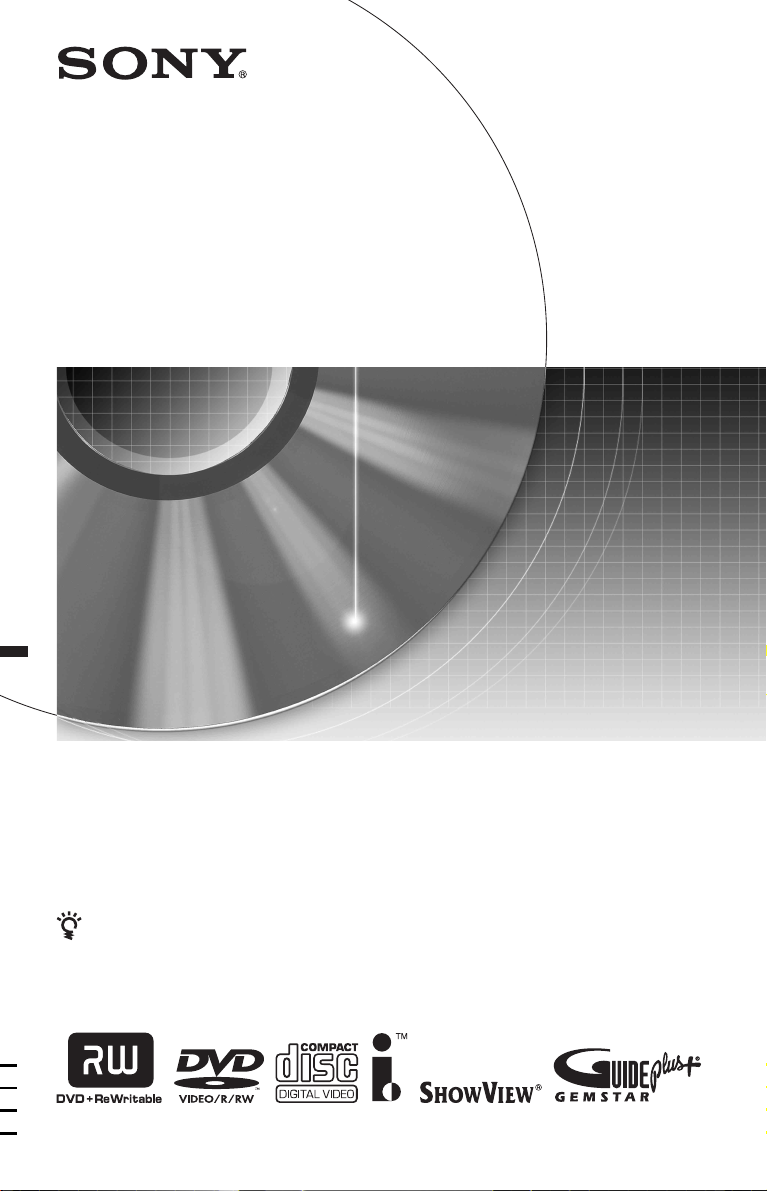
2-672-837-42(2)
DVD Recorder
Gebruiksaanwijzing
Meer nuttige hints, tips en informatie over Sony produkten en services
zijn te vinden op: www.sony-europe.com/myproduct
RDR-HX725/HX727/HX925
© 2006 Sony Corporation
Page 2
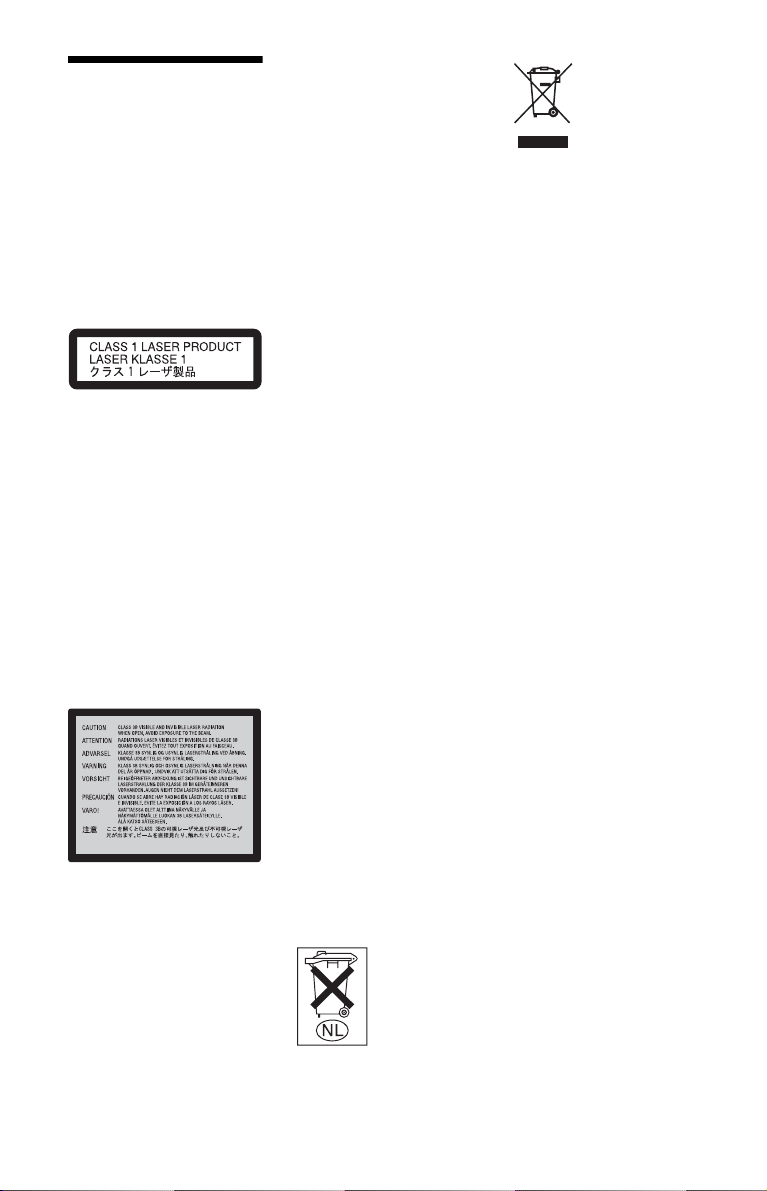
WAARSCHUWING
Om de kans op brand of elektrische
schokken te verkleinen, mag u het
apparaat niet blootstellen aan regen
of vocht.
Om elektrocutie te vermijden, mag
u de behuizing niet openmaken.
Laat onderhoudswerken
uitsluitend uitvoeren door
gekwalificeerde personen.
Het netsnoer mag alleen worden
vervangen door een
gekwalificeerde reparateur.
Dit toestel is geclassificeerd als
een laserproduct van klasse 1. De
bijbehorende productidentificatie
bevindt zich op de beschermende
behuizing van de laser binnenin de
behuizing van het apparaat.
OPGELET
Als optische instrumenten in
combinatie met dit product worden
gebruikt, wordt het risico voor de
ogen groter. De laserstraal die in
deze dvd-recorder wordt gebruikt,
is schadelijk voor de ogen; probeer
de kast niet uit elkaar te nemen.
Laat onderhoudswerken
uitsluitend uitvoeren door
gekwalificeerde personen.
Deze sticker bevindt zich op de
laserafscherming in de behuizing.
Voorzorgsmaatregelen
• Dit toestel werkt met 220 –
240 V wisselstroom, 50/60 Hz.
Ga na of de bedrijfsspanning van
het toestel overeenkomt met uw
netspanning.
• Om gevaar voor brand of
elektrocutie te vermijden, mag u
geen voorwerpen op het toestel
plaatsen die met vloeistoffen
gevuld zijn, zoals een vaas.
• Stel dit systeem zodanig op dat
de stekker van het netsnoer
onmiddellijk uit het stopcontract
in de muur kan worden
getrokken in geval van
problemen.
GUIDE Plus+, S
G-LINK zijn (1) geregistreerde
merknamen of merknamen van, (2)
geproduceerd onder licentie van en
(3) onderwerp van verscheidene
internationale patenten en
patentapplicaties beheerd door, of
in licentie van, Gemstar-TV Guide
International, Inc. en/of haar
gerelateerde filialen.
GEMSTAR-TV GUIDE
INTERNATIONAL, INC. EN/OF
HAAR GERELATEERDE
FILIALEN ZIJN OP GEEN
ENKELE MANIER
AANSPRAKELIJK VOOR DE
CORRECTHEID VAN DE
INFORMATIE IN HET
PROGRAMMASCHEMA
VOORZIEN DOOR HET GUIDE
PLUS+ SYSTEEM. IN GEEN
GEVAL ZAL GEMSTAR-TV
GUIDE INTERNATIONAL, INC.
EN/OF HAAR GERELATEERDE
FILIALEN AANSPRAKELIJK
GESTELD KUNNEN WORDEN
VOOR WINSTVERLIES,
ZAKENVERLIES, OF
INDIRECTE, SPECIALE OF
DAARUITVOLGENDE
SCHADE IN RELATIE TOT DE
VOORZIENING OF GEBRUIK
VAN IEDERE INFORMATIE,
MATERIAAL, OF DIENSTEN
VAN HET GUIDE PLUS+
SYSTEEM.
HOWVIEW,
Gooi de batterij
niet weg maar
lever deze in als
klein chem isch
afval (KCA).
Verwijdering van oude
elektrische en
elektronische apparaten
(Toepasbaar in de
Europese Unie en andere
Europese landen met
gescheiden
ophaalsystemen)
Het symbool op het product of op
de verpakking wijst erop dat dit
product niet als huishoudelijk afval
mag worden behandeld. Het moet
echter naar een plaats worden
gebracht waar elektrische en
elektronische apparatuur wordt
gerecycled. Als u ervoor zorgt dat
dit product op de correcte manier
wordt verwijderd, voorkomt u voor
mens en milieu negatieve gevolgen
die zich zouden kunnen voordoen
in geval van verkeerde
afvalbehandeling. De recycling
van materialen draagt bij tot het
vrijwaren van natuurlijke bronnen.
Voor meer details in verband met
het recyclen van dit product, neemt
u contact op met de gemeentelijke
instanties, het bedrijf of de dienst
belast met de verwijdering van
huishoudafval of de winkel waar u
het product hebt gekocht.
2
Page 3
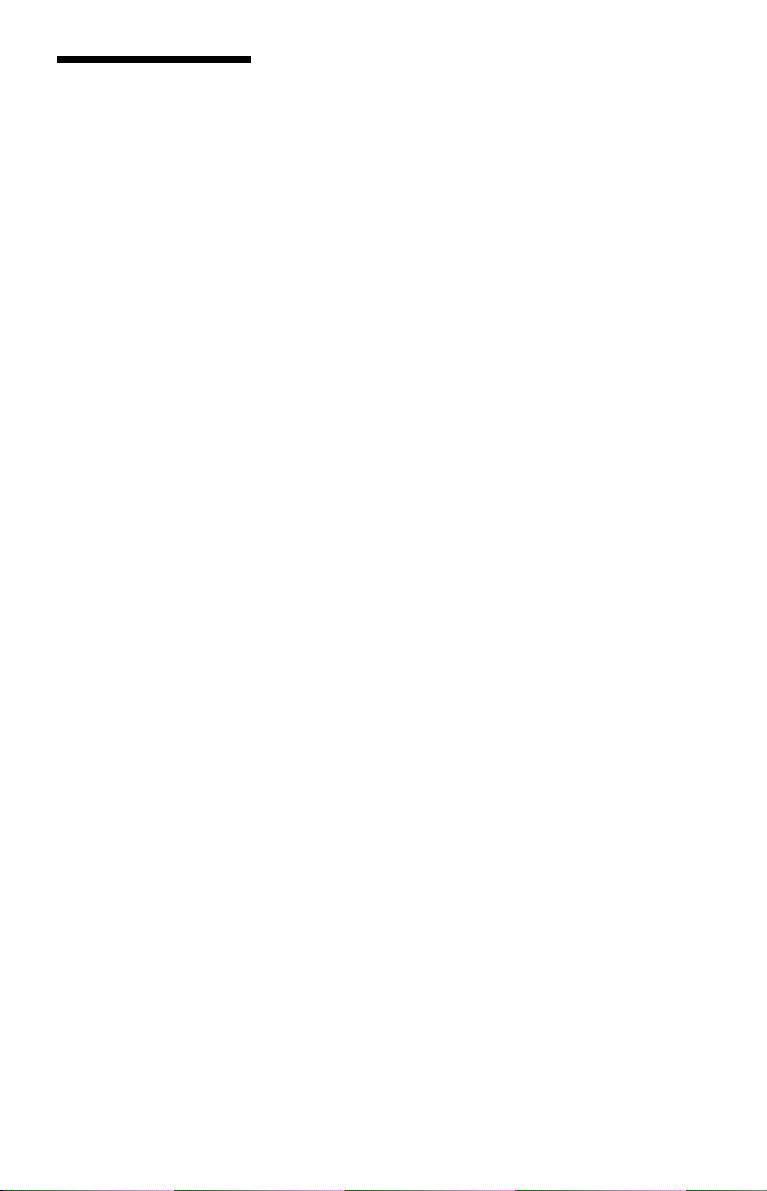
Voorzorgsmaatregelen
Uit tests is gebleken dat dit
toestel voldoet aan de limieten
vermeld in de EMC-richtlijn als
een verbindingskabel van
minder dan 3 meter lengte wordt
gebruikt.
Veiligheid
Als er een voorwerp of vloeistof
in de kast terechtkomt, dient u de
stekker uit het stopcontact te
halen en de recorder te laten
controleren door gekwalificeerd
personeel, voor u het toestel
verder gebruikt.
Harde schijf
De harde schijf heeft een hoge
opslagdensiteit, waardoor
opnames van lange duur
mogelijk zijn en de gegevens
snel toegankelijk zijn. Een harde
schijf kan echter gemakkelijk
beschadigd raken door
schokken, trillingen of stof en ze
moet op een veilige afstand van
magneten worden gehouden.
Om geen belangrijke gegevens
te verliezen, dient u rekening te
houden met volgende
voorzorgsmaatregelen.
• Stel de recorder niet bloot aan
sterke schokken.
• Gebruik de recorder niet op
een plaats die blootstaat aan
mechanische trillingen of
onstabiel is.
• Plaats de recorder niet op een
warme ondergrond, zoals een
videorecorder of versterker
(receiver).
• Gebruik de recorder niet op
een plaats met grote
temperatuurschommelingen
(temperatuurgradiënt minder
dan 10 °C/uur).
• Verplaats de recorder niet
terwijl het netsnoer
aangesloten is.
• Maak het netsnoer niet los
terwijl het toestel i ngeschakeld
is.
• Wanneer u het netsnoer wilt
losmaken, schakelt u eerst het
apparaat uit en controleert u
dat de vaste schijf niet meer
werkt (de klok wordt
gedurende minstens 30
seconden afgebeeld in de
display op het voorpaneel en
het opnemen of kopiëren is
gestopt).
• Wacht één minuut nadat u de
stekker uit het stopcontact
heeft getrokken voor u de
recorder verplaatst.
• Probeer niet zelf de harde
schijf te vervangen of te
upgraden omdat hierdoor een
storing kan worden
veroorzaakt.
Als een storing optreedt in de
harde schijf, kunnen verloren
gegevens niet worden
teruggehaald. De harde schijf is
slechts een tijdelijke
opslagruimte.
De harde schijf herstellen
• De inhoud van de harde schijf
kan worden gecontroleerd in
geval van een reparatie of
inspectie naar aanleiding van
een storing of defect. Sony zal
echter de inhoud niet kopiëren
of opslaan.
• Als de harde schijf moet
worden geformatteerd of
vervangen, wordt dit gedaan al
naar gelang Sony goeddunkt.
De volledige inhoud van de
harde schijf zal worden gewist,
inclusief inhoud in strijd met
het auteursrecht.
Stroomnet
• De recorder blijft verbonden
met het stroomnet
(netvoeding) zolang de stekker
in het stopcontact zit, ook als
de recorder zelf is
uitgeschakeld.
• Als u de recorder gedurende
lange tijd niet wenst te
gebruiken, dient u de stekker
uit het stopcontact te halen.
Neem daartoe de stekker zelf
vast; trek nooit aan het snoer.
Opstelling
• Gebruik de recorder op een
plaats met voldoende
ventilatie, zodat de
geproduceerde warmte kan
worden afgevoerd.
• Plaats de recorder niet op een
zachte ondergrond zoals een
tapijt, want hierdoor kunnen
de ventilatiegaten afgedekt
raken.
• Plaats de recorder niet in een
beperkte ruimte, zoals een
boekenkast.
• Plaats de recorder niet dicht bij
warmtebronnen en stel het
toestel niet bloot aan direct
zonlicht, veel stof of
mechanische schokken.
• Plaats de recorder niet schuin.
Het toestel kan alleen in
horizontale positie werken.
• Houd de recorder en de discs
op een veilige afstand van
toestellen met sterke
magneten, zoals magnetrons,
of grote luidsprekers.
• Plaats geen zware voorwerpen
op de recorder.
Opnemen
Maak een proefopname voor u
de eigenlijke opname uitvoert.
Betreffende
schadevergoedingen bij
verlies van opnames
Sony kan niet aansprakelijk
gesteld worden en zal geen
schadevergoeding uitbetalen bij
enig verlies van opnames of
aanverwant verlies, me t inbegrip
van opnames die mislukt zijn als
gevolg van een defect aan de
recorder, of bij verlies of
beschadiging van het
opgenomen materiaal als gevolg
van een defect aan de recorder of
de reparatie daarvan. Sony zal in
geen enkel geval de opgenomen
inhoud herstellen, terugwinnen
of kopiëren.
,wordt vervolgd
3
Page 4
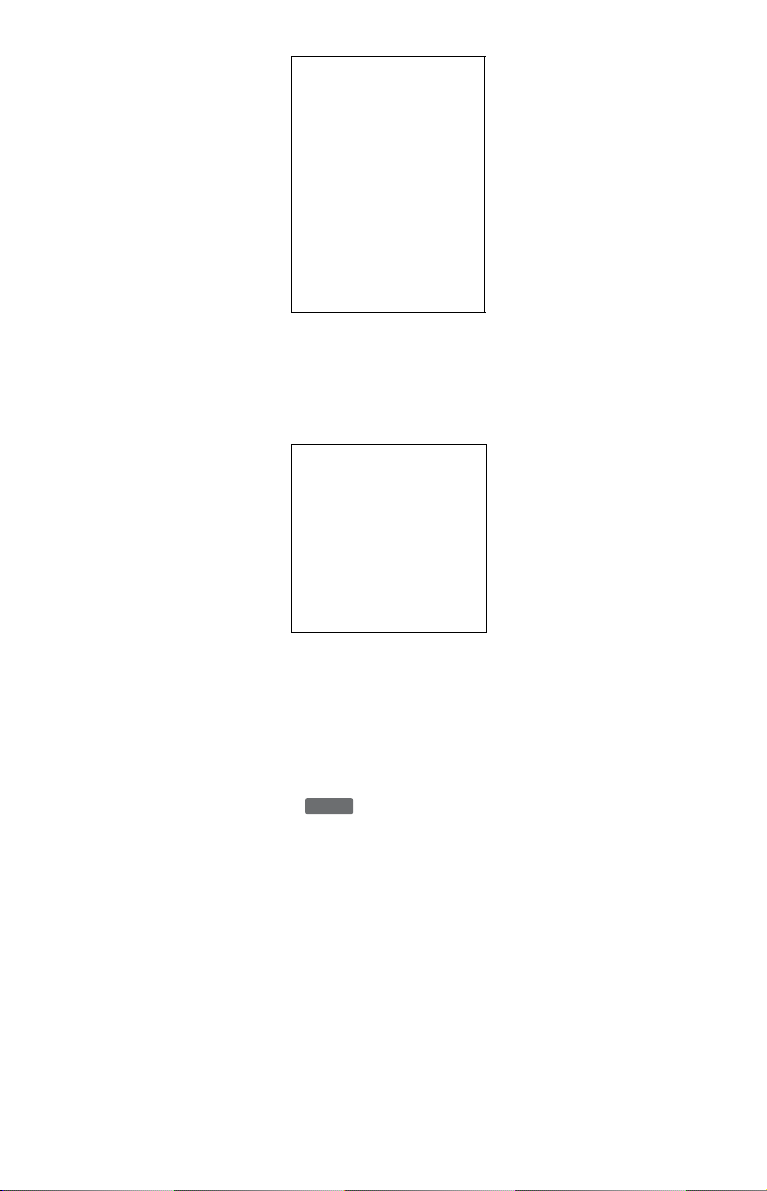
Auteursrechten
• Tv-programma's, films,
videocassettes, discs en ande re
materialen kunnen
onderworpen zijn aan het
auteursrecht. Het zonder
toestemming opnemen van
dergelijke materialen kan een
inbreuk betekenen op de
auteursrechten. Als u deze
recorder gebruikt in
combinatie met kabel-tvuitzendingen, heef t u soms ook
de toestemming nodig van de
eigenaar van de kabel-tvzender en/of het programma.
• Dit product maakt gebruik van
copyrightbeschermingtechnologie en
valt onder patent- en andere
intellectueeleigendomsrechten
in de VS. Het gebruik van deze
copyrightbeschermingstechnologie moet zijn
goedgekeurd door
Macrovision en is uitsluitend
bedoeld voor privé-gebruik en
ander beperkt
weergavegebruik, behalve
indien anderszins
goedgekeurd door
Macrovision. Reverse
engineering en demontage zijn
niet toegestaan.
Kopieerbeveiliging
De recorder beschikt over een
kopieerbeveiliging.
Programma's die via een externe
tuner (niet bijgeleverd) worden
ontvangen, kunnen signalen
voor de kopieerbeveiliging
bevatten, waardoor die
programma's, afhankelijk van
het soort signaal, eventueel niet
kunnen worden opgenomen.
BELANGRIJKE OPMERKING
Opgelet: Deze recorder kan
een stilstaand videobeeld of
een ander stilstaand beeld
onbeperkt op uw tv-scherm
weergeven. Als u dergelijke
beelden gedurende lange tijd
op uw tv-toestel weergeeft,
kan het tv-scherm
onherstelbaar beschadigd
raken. Dit geldt met name
voor plasmaschermen en
projectie-tv
Als u vragen heeft over of
problemen heeft met uw
recorder, kunt u contact
opnemen met Sony.
's.
Deze handleiding
Controleer de naam van
uw model
De instructies in deze
handleiding gelden voor
3 modellen: RDR-HX725,
RDR-HX727 en RDRHX925. De naam van het
model vindt u op het
voorpaneel van de recorder.
• In deze handleiding wordt de
interne harde schijf de "HDD"
genoemd, terwijl "disc" wordt
gebruikt voor de vaste schijf,
DVD's of CD's, tenzij anders
aangegeven in de tekst of in de
illustraties.
• Pictogrammen, zoals
• Voor de instructies in deze
, die boven elke
DVD
informatie afgebeeld worden,
geven aan welke media
bruikbaar zijn met de
betreffende functie.
handleiding worden de
bedieningselementen op de
afstandsbediening gebruikt. U
kunt ook de
bedieningselementen op de
recorder gebruiken als ze
dezelfde of een gelijkaardige
naam hebben als de
bedieningselementen op de
afstandsbediening.
• De schermafbeeldingen in
deze handleiding komen niet
noodzakelijk overeen met de
schermafbeeldingen op uw tv.
• In deze handleiding geldt de
informatie over DVD's
uitsluitend voor DVD's die
met deze recorder werden
gemaakt. De informatie geldt
niet voor DVD's die met
andere recorders werden
gemaakt en op deze recorder
worden weergegeven.
4
Page 5
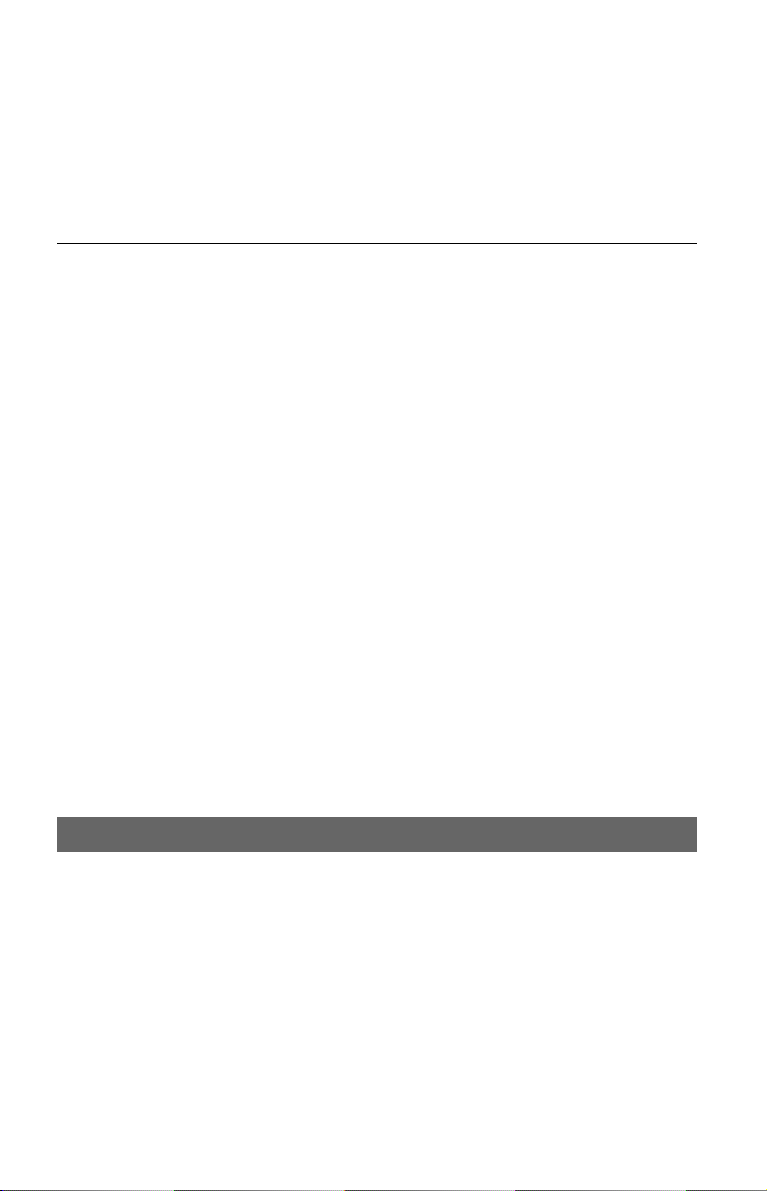
Inhoudspgave
WAARSCHUWING . . . . . . . . . . . . . . . . . . . . . . . . . . . . . . . . . . . . . . . . . . . . .2
Voorzorgs-maatregelen . . . . . . . . . . . . . . . . . . . . . . . . . . . . . . . . . . . . . . . . .3
Overzicht van disctypes . . . . . . . . . . . . . . . . . . . . . . . . . . . . . . . . . . . . . . . . . 9
Opneembare en afspeelbare discs . . . . . . . . . . . . . . . . . . . . . . . . . . . . . .9
Afspeelbare discs . . . . . . . . . . . . . . . . . . . . . . . . . . . . . . . . . . . . . . . . . .11
Aansluitingen en instellingen . . . . . . . . . . . . . . . . . . . . . . . . . . .13
De recorder aansluiten . . . . . . . . . . . . . . . . . . . . . . . . . . . . . . . . . . . . . . . . .13
Stap 1: De antennekabel en set-top-boxcontroller aansluiten . . . . . . . . . . . 14
De regelfunctie van de set-top-boxreceiver gebruiken . . . . . . . . . . . . . .14
A: Set-top-boxreceiver met een antenne-uitgang
(of antenne-uitgang en SCART uitgang). . . . . . . . . . . . . . . . . . . . . .15
B: Set-top-boxreceiver met alleen een SCART uitgang . . . . . . . . . . . . . 16
C: Geen set-top-boxreceiver . . . . . . . . . . . . . . . . . . . . . . . . . . . . . . . . . .17
Stap 2: Videokabels aansluiten . . . . . . . . . . . . . . . . . . . . . . . . . . . . . . . . . . 18
Over SMARTLINK (alleen voor SCART aansluitingen). . . . . . . . . . . . . .19
Stap 3: Audiokabels aansluiten . . . . . . . . . . . . . . . . . . . . . . . . . . . . . . . . . . 20
Stap 4: Netsnoer aansluiten . . . . . . . . . . . . . . . . . . . . . . . . . . . . . . . . . . . . . 21
Stap 5: De afstandsbediening klaarmaken . . . . . . . . . . . . . . . . . . . . . . . . . .22
Televisies bedienen met de afstandsbediening. . . . . . . . . . . . . . . . . . . . 22
Als u een Sony DVD-speler of meer dan één Sony DVD-recorder
hebt . . . . . . . . . . . . . . . . . . . . . . . . . . . . . . . . . . . . . . . . . . . . . . . . . .23
Programmaposities van de recorder veranderen met behulp van de
afstandsbediening . . . . . . . . . . . . . . . . . . . . . . . . . . . . . . . . . . . . . . .25
Stap 6: Snelinstelling . . . . . . . . . . . . . . . . . . . . . . . . . . . . . . . . . . . . . . . . . .25
De set-top-boxreceiver instellen voor het GUIDE Plus+® systeem. . . . . 27
Een videorecorder of andere apparatuur aansluiten . . . . . . . . . . . . . . . . . . 29
Aansluiten op de LINE 3/DECODER aansluiting. . . . . . . . . . . . . . . . . . .29
Aansluiten op de LINE 2 IN aansluitingen op het voorpaneel . . . . . . . . . 30
Een analoge decoder van PAY-TV/Canal Plus aansluiten . . . . . . . . . . . . . . 31
Decoder aansluiten . . . . . . . . . . . . . . . . . . . . . . . . . . . . . . . . . . . . . . . . .31
Analoge programmaposities van PAY-TV/Canal Plus instellen . . . . . . . 32
Acht basisbedieningen — Een kennismaking met uw DVD-recorder
1. Een disc plaatsen . . . . . . . . . . . . . . . . . . . . . . . . . . . . . . . . . . . . . . . . . . .34
2. Een programma opnemen . . . . . . . . . . . . . . . . . . . . . . . . . . . . . . . . . . . .35
De discstatus controleren tijdens de opname . . . . . . . . . . . . . . . . . . . . . 36
3. Het opgenomen programma afspelen (titellijst) . . . . . . . . . . . . . . . . . . . .37
4. De speelduur en afspeelinformatie afbeelden . . . . . . . . . . . . . . . . . . . . .39
Resterende discruimte controleren . . . . . . . . . . . . . . . . . . . . . . . . . . . . .40
5. De naam van een opgenomen programma veranderen . . . . . . . . . . . . . . 41
6. Een disc benoemen en beveiligen . . . . . . . . . . . . . . . . . . . . . . . . . . . . . .42
Een disc benoemen. . . . . . . . . . . . . . . . . . . . . . . . . . . . . . . . . . . . . . . . . 42
Een disc beveiligen . . . . . . . . . . . . . . . . . . . . . . . . . . . . . . . . . . . . . . . . .43
,wordt vervolgd
5
Page 6
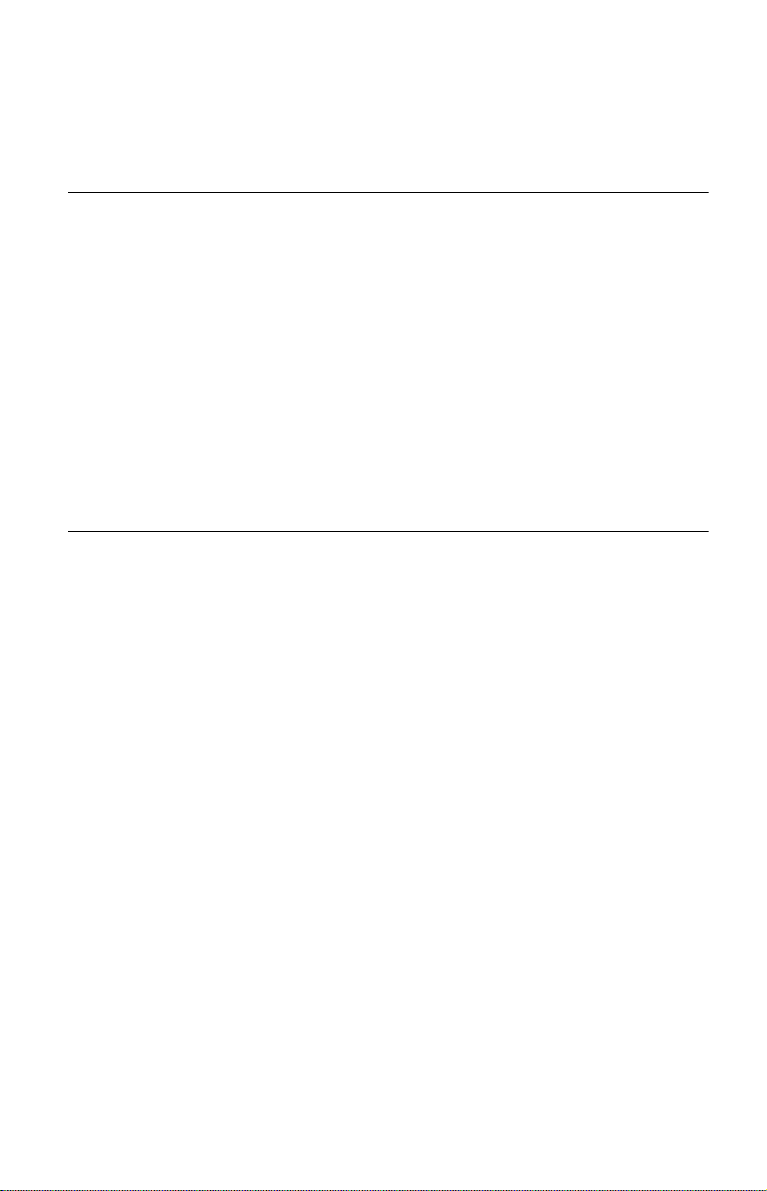
7. Een disc afspelen op andere DVD-apparatuur (Finaliseren) . . . . . . . . . . 43
Finaliseren van de disc met behulp van de Z (openen/sluiten) toets . . . 44
Finaliseren van de disc met behulp van het scherm "Disc-informatie
bekijken" . . . . . . . . . . . . . . . . . . . . . . . . . . . . . . . . . . . . . . . . . . . . . . 44
Het finaliseren van een disc ongedaan maken . . . . . . . . . . . . . . . . . . . . 45
8. Een disc opnieuw formatteren . . . . . . . . . . . . . . . . . . . . . . . . . . . . . . . . . 45
GUIDE Plus+ . . . . . . . . . . . . . . . . . . . . . . . . . . . . . . . . . . . . . . .47
Inleiding in het GUIDE Plus+ systeem . . . . . . . . . . . . . . . . . . . . . . . . . . . . . 47
De gemeenschappelijke elementen kennen. . . . . . . . . . . . . . . . . . . . . . 47
Problemen oplossen . . . . . . . . . . . . . . . . . . . . . . . . . . . . . . . . . . . . . . . . 48
Televisie kijken met behulp van het GUIDE Plus+ systeem . . . . . . . . . . . . 49
Een programma zoeken met behulp van het GUIDE Plus+ systeem . . . . . 51
Een lijst met uw favoriete programma-informatie maken (Mijn TV) . . . . . . . 52
Een profiel aanmaken . . . . . . . . . . . . . . . . . . . . . . . . . . . . . . . . . . . . . . . 52
Een programma van Mijn TV selecteren en bekijken . . . . . . . . . . . . . . . 53
Veranderingen aanbrengen in het GUIDE Plus+ systeem . . . . . . . . . . . . . . 53
De basisinstellingen van het GUIDE Plus+ systeem veranderen . . . . . . 53
Het GUIDE Plus+ hostkanaal zoeken. . . . . . . . . . . . . . . . . . . . . . . . . . . 54
Het GUIDE Plus+ hostkanaal handmatig veranderen. . . . . . . . . . . . . . . 55
Programmaposities controleren . . . . . . . . . . . . . . . . . . . . . . . . . . . . . . . 56
Programmaposities verbergen . . . . . . . . . . . . . . . . . . . . . . . . . . . . . . . . 56
Timeropname . . . . . . . . . . . . . . . . . . . . . . . . . . . . . . . . . . . . . .57
Vóór het opnemen . . . . . . . . . . . . . . . . . . . . . . . . . . . . . . . . . . . . . . . . . . . . 57
Opnamestand . . . . . . . . . . . . . . . . . . . . . . . . . . . . . . . . . . . . . . . . . . . . . 57
Stereoprogramma's en tweetalige programma's opnemen. . . . . . . . . . . 58
Niet-opneembare beelden. . . . . . . . . . . . . . . . . . . . . . . . . . . . . . . . . . . . 58
Timeropname (GUIDE Plus+/ShowView/Handmatig) . . . . . . . . . . . . . . . . . 59
Eentoetsopname (GUIDE Plus+) . . . . . . . . . . . . . . . . . . . . . . . . . . . . . . 59
Televisieprogramma's opnemen met het ShowView-systeem . . . . . . . . 60
De timer handmatig instellen. . . . . . . . . . . . . . . . . . . . . . . . . . . . . . . . . . 61
Gebruik van Quick Timer . . . . . . . . . . . . . . . . . . . . . . . . . . . . . . . . . . . . 62
De beeldkwaliteit en het beeldformaat van de opname aanpassen . . . . 63
Hoofdstukken in een titel maken. . . . . . . . . . . . . . . . . . . . . . . . . . . . . . . 64
De timerinstellingen controleren/veranderen/annuleren . . . . . . . . . . . . . . . 64
De timerinstellingen veranderen . . . . . . . . . . . . . . . . . . . . . . . . . . . . . . . 64
De timerinstellingen annuleren . . . . . . . . . . . . . . . . . . . . . . . . . . . . . . . . 66
Opnemen vanaf aangesloten apparatuur . . . . . . . . . . . . . . . . . . . . . . . . . . . 66
Opnemen vanaf aangesloten apparatuur met een timer
(synchro-opname). . . . . . . . . . . . . . . . . . . . . . . . . . . . . . . . . . . . . . . 66
Opnemen vanaf aangesloten apparatuur zonder een timer . . . . . . . . . . 68
6
Page 7
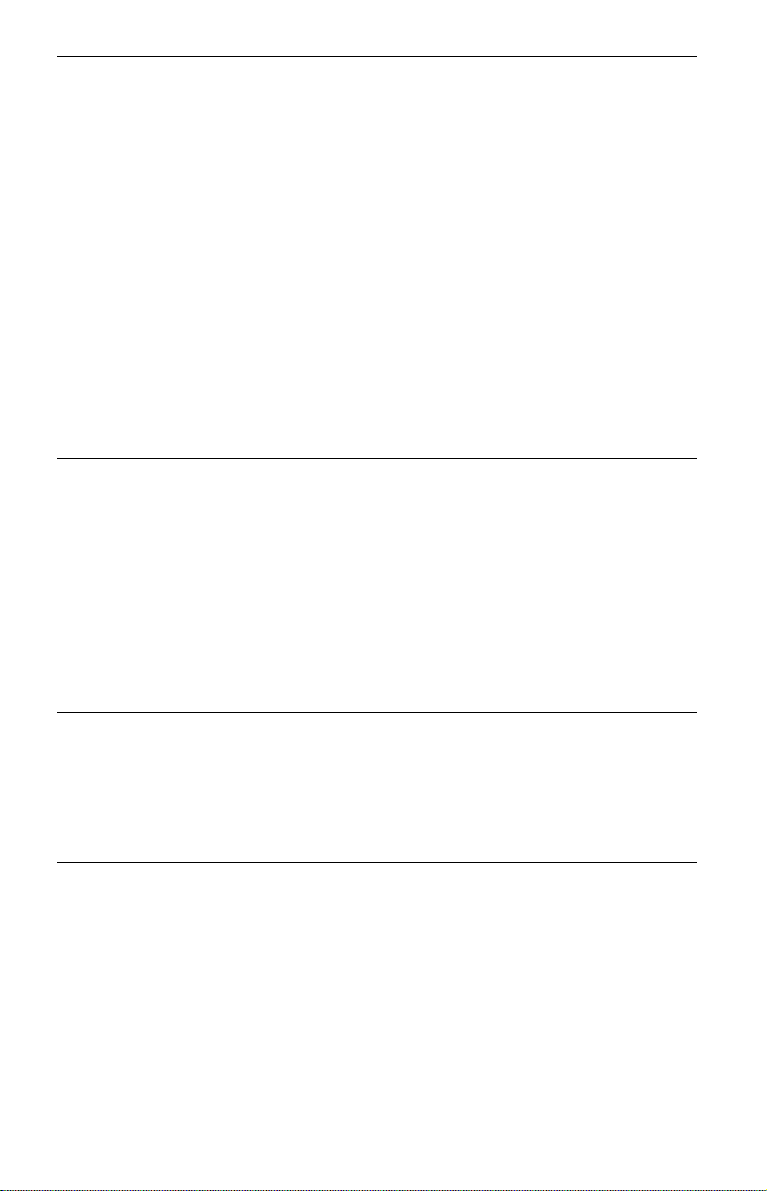
Afspelen . . . . . . . . . . . . . . . . . . . . . . . . . . . . . . . . . . . . . . . . . . 69
Discs afspelen . . . . . . . . . . . . . . . . . . . . . . . . . . . . . . . . . . . . . . . . . . . . . . . 69
Weergavemogelijkheden. . . . . . . . . . . . . . . . . . . . . . . . . . . . . . . . . . . . .71
De beeldkwaliteit regelen . . . . . . . . . . . . . . . . . . . . . . . . . . . . . . . . . . . .72
De vertraging tussen het beeld en geluid instellen (AV-SYNC) . . . . . . .73
Een televisie-uitzending pauzeren (TV Pauze) . . . . . . . . . . . . . . . . . . . . 73
Een programma dat wordt opgenomen bekijken vanaf het begin
(Chasing playback) . . . . . . . . . . . . . . . . . . . . . . . . . . . . . . . . . . . . . .74
Een vorige opname bekijken terwijl een andere wordt opgenomen
(gelijktijdige opname en weergave). . . . . . . . . . . . . . . . . . . . . . . . . . 74
Een titel/hoofdstuk/track, enz. zoeken . . . . . . . . . . . . . . . . . . . . . . . . . . . . . 75
MP3 audio tracks, JPEG-beeldbestanden of DivX®-videobestanden
afspelen . . . . . . . . . . . . . . . . . . . . . . . . . . . . . . . . . . . . . . . . . . . . . . . . . 76
Over MP3 audio tracks, JPEG-beeldbestanden en
DivX-videobestanden . . . . . . . . . . . . . . . . . . . . . . . . . . . . . . . . . . . .78
MP3 audio tracks, JPEG-beeldbestanden of DivX-videobestanden
die door de recorder kunnen worden afgespeeld . . . . . . . . . . . . . . .78
Over de afspeelvolgorde van albums, tracks en bestanden . . . . . . . . . . 79
Wissen en bewerken . . . . . . . . . . . . . . . . . . . . . . . . . . . . . . . . .80
Vóór het bewerken . . . . . . . . . . . . . . . . . . . . . . . . . . . . . . . . . . . . . . . . . . . .80
Een titel wissen en bewerken . . . . . . . . . . . . . . . . . . . . . . . . . . . . . . . . . . . .81
Meerdere titels wissen (Titels wissen). . . . . . . . . . . . . . . . . . . . . . . . . . . 82
Een deel van de titel wissen (A-B wissen). . . . . . . . . . . . . . . . . . . . . . . .83
Een titel splitsen (Titel splitsen). . . . . . . . . . . . . . . . . . . . . . . . . . . . . . . . 84
Hoofdstukken handmatig maken. . . . . . . . . . . . . . . . . . . . . . . . . . . . . . .84
Een playlist maken en bewerken . . . . . . . . . . . . . . . . . . . . . . . . . . . . . . . . .85
Een playlist-titel verplaatsen (Volgorde wijzig.) . . . . . . . . . . . . . . . . . . . .87
Meerdere playlist-titels samenvoegen (Titels samenvoegen) . . . . . . . . . 87
Een playlist-titel splitsen (Titel splitsen). . . . . . . . . . . . . . . . . . . . . . . . . .88
Kopiëren (HDD y DVD) . . . . . . . . . . . . . . . . . . . . . . . . . . . . . .89
Vóór het kopiëren . . . . . . . . . . . . . . . . . . . . . . . . . . . . . . . . . . . . . . . . . . . . . 89
Over de "Kopieerstand". . . . . . . . . . . . . . . . . . . . . . . . . . . . . . . . . . . . . . 89
Kopiëren . . . . . . . . . . . . . . . . . . . . . . . . . . . . . . . . . . . . . . . . . . . . . . . . . . . .92
Eén titel kopiëren (Titel kopiëren) . . . . . . . . . . . . . . . . . . . . . . . . . . . . . .92
Meerdere titels kopiëren (Gesel. titels kopiëren). . . . . . . . . . . . . . . . . . . 93
DV-kopiëren . . . . . . . . . . . . . . . . . . . . . . . . . . . . . . . . . . . . . . .95
Vóór het DV-kopiëren . . . . . . . . . . . . . . . . . . . . . . . . . . . . . . . . . . . . . . . . . . 95
Voorbereiding voor DV-kopiëren. . . . . . . . . . . . . . . . . . . . . . . . . . . . . . .95
Een DV tape volledig opnemen (Kopiëren) . . . . . . . . . . . . . . . . . . . . . . . . . 97
Programmamontage . . . . . . . . . . . . . . . . . . . . . . . . . . . . . . . . . . . . . . . . . . . 98
,wordt vervolgd
7
Page 8
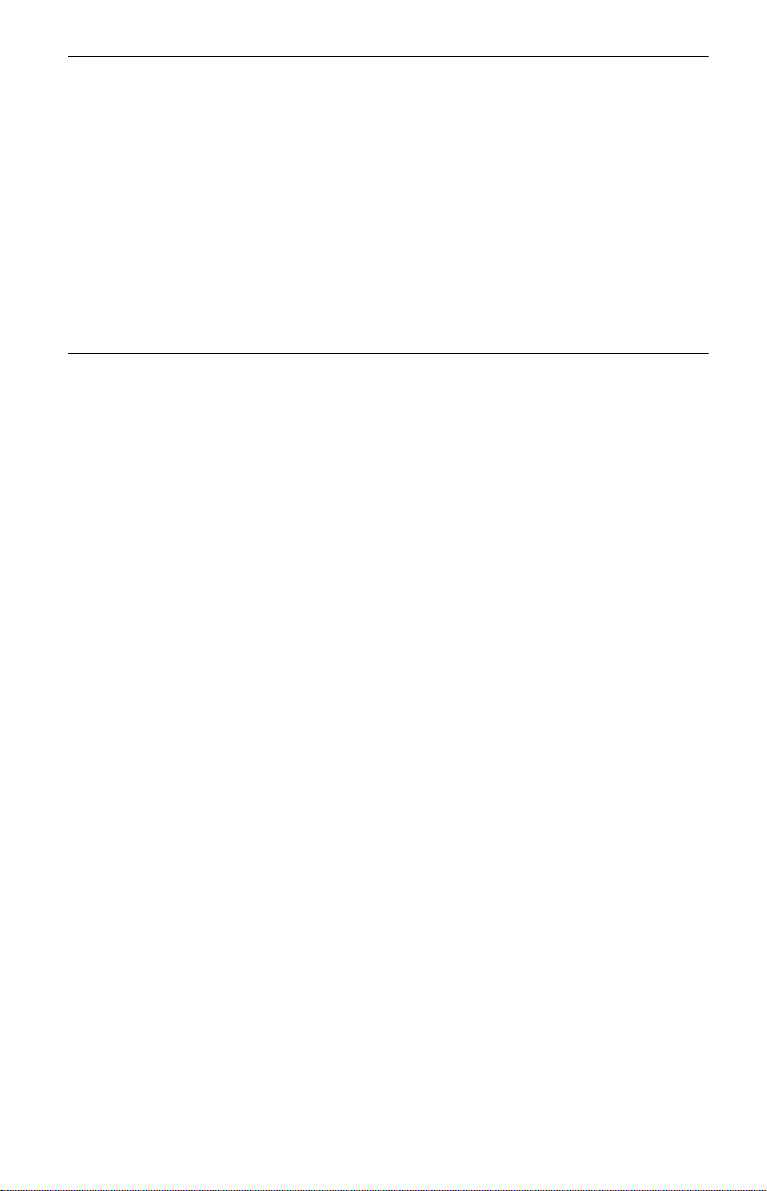
Instellingen en afstellingen . . . . . . . . . . . . . . . . . . . . . . . . . . . .101
Antenne-ontvangst en taalinstellingen (Basis) . . . . . . . . . . . . . . . . . . . . . . 101
Kanaalinstelling. . . . . . . . . . . . . . . . . . . . . . . . . . . . . . . . . . . . . . . . . . . 101
Kanalen sorteren. . . . . . . . . . . . . . . . . . . . . . . . . . . . . . . . . . . . . . . . . . 103
Automatische programma benaming (TV-gidspagina) . . . . . . . . . . . . . 104
Klok . . . . . . . . . . . . . . . . . . . . . . . . . . . . . . . . . . . . . . . . . . . . . . . . . . . . 105
OSD (schermweergavetekst) . . . . . . . . . . . . . . . . . . . . . . . . . . . . . . . . 106
Video-instellingen (Video) . . . . . . . . . . . . . . . . . . . . . . . . . . . . . . . . . . . . . 106
Audio-instellingen (Audio) . . . . . . . . . . . . . . . . . . . . . . . . . . . . . . . . . . . . . 109
Opname-instellingen (Opnemen) . . . . . . . . . . . . . . . . . . . . . . . . . . . . . . . . 112
Discinstellingen (DVD) . . . . . . . . . . . . . . . . . . . . . . . . . . . . . . . . . . . . . . . . 113
Afstandsbedieninginstellingen/Fabrieksinstellingen (Overige) . . . . . . . . . . 115
Snelinstelling (Standaardwaarden voor de recorder herstellen) . . . . . . . . 116
Aanvullende informatie . . . . . . . . . . . . . . . . . . . . . . . . . . . . . .117
Problemen oplossen . . . . . . . . . . . . . . . . . . . . . . . . . . . . . . . . . . . . . . . . . 117
Zelfdiagnosefunctie
(Wanneer er letters/cijfers verschijnen in de display) . . . . . . . . . . . . . . 126
Opmerkingen bij deze recorder . . . . . . . . . . . . . . . . . . . . . . . . . . . . . . . . . 126
Technische gegevens . . . . . . . . . . . . . . . . . . . . . . . . . . . . . . . . . . . . . . . . 127
Over i.LINK . . . . . . . . . . . . . . . . . . . . . . . . . . . . . . . . . . . . . . . . . . . . . . . . . 129
Onderdelen en bedieningselementen . . . . . . . . . . . . . . . . . . . . . . . . . . . . 130
Taalcodelijst . . . . . . . . . . . . . . . . . . . . . . . . . . . . . . . . . . . . . . . . . . . . . . . . 133
Regiocode . . . . . . . . . . . . . . . . . . . . . . . . . . . . . . . . . . . . . . . . . . . . . . . . . 133
Index . . . . . . . . . . . . . . . . . . . . . . . . . . . . . . . . . . . . . . . . . . . . . . . . . . . . . 134
8
Page 9
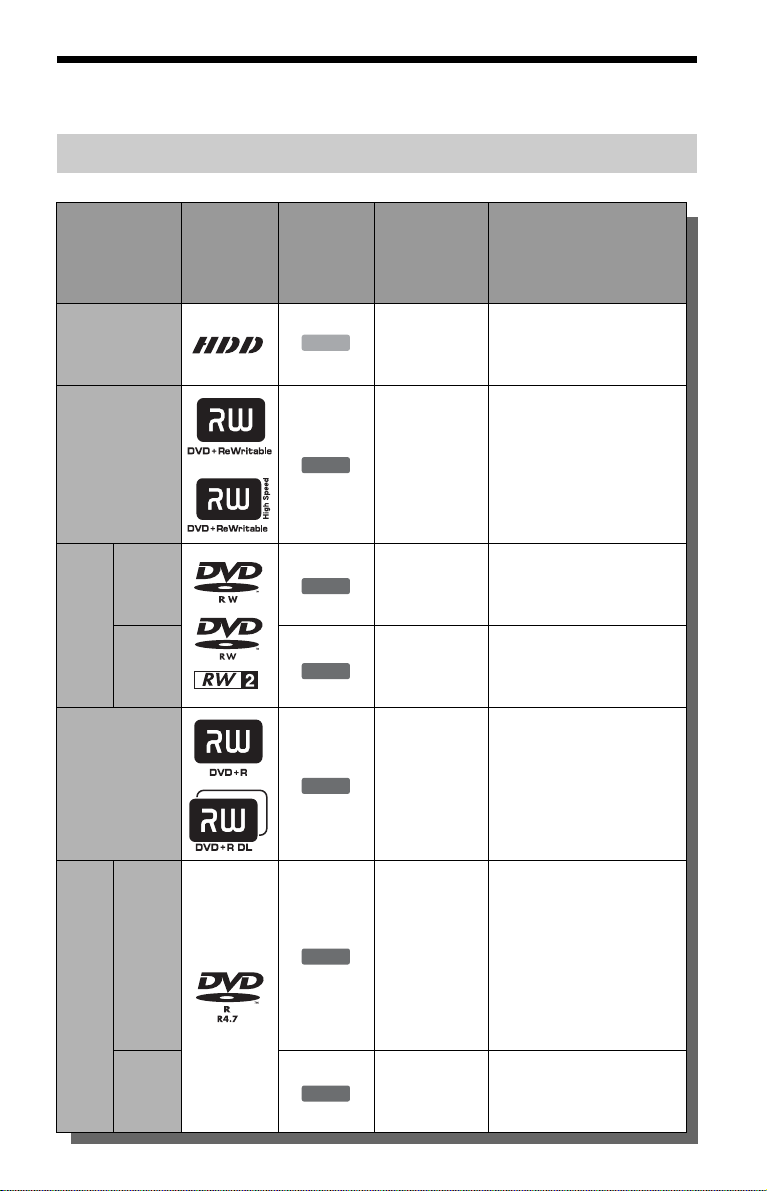
Overzicht van disctypes
Opneembare en afspeelbare discs
Pictogram
Type Disclogo
Harde schijf
(intern)
DVD+RW
gebruikt in
deze
gebruiksaanwijzing
HDD
+
RW
Formatteren
(nieuwe discs)
Formatteren
niet nodig
Automatisch
geformatteerd
in de +VRmodus
(DVD+RW
VIDEO)
Compatibiliteit met andere
DVD-spelers (finaliseren)
De inhoud van de harde
schijf naar een DVD
kopiëren om op een andere
DVD-speler af te spelen
Afspeelbaar op spelers
compatibel met DVD+RW
(automatisch gefinaliseerd)
DVDRW
DVD+R
DVD+R DL
DVD-R
VRmodus
Videomodus
VRmodus
Videomodus
-
RWVR
-
RW
+
-
RVR
-
R
Video
R
Video
Formatteer in
de VR-modus
(pagina 34)
Formatteer in
de Videomodus
(pagina 34)
Automatisch
geformatteerd
in de +VRmodus
(DVD+R
VIDEO)
Formatteer in de
VR-modus
(pagina 34)
*1
Het formatteren
wordt
uitgevoerd met
behulp van het
scherm "Discinformatie
bekijken".
Automatisch
geformatteerd
in de Videomodus
Alleen afspeelbaar op spelers
compatibel met de VRmodus (finaliseren niet
nodig)
Afspeelbaar op de meeste
DVD-spelers (finaliseren is
nodig) (pagina 43)
Afspeelbaar op de meeste
DVD-spelers (finaliseren is
nodig) (pagina 43)
Alleen afspeelbaar op
DVD-R op spelers
compatibel met de VRmodus (finaliseren is nodig)
(pagina 43)
Afspeelbaar op de meeste
DVD-spelers (finaliseren is
nodig) (pagina 43)
,wordt vervolgd
9
Page 10
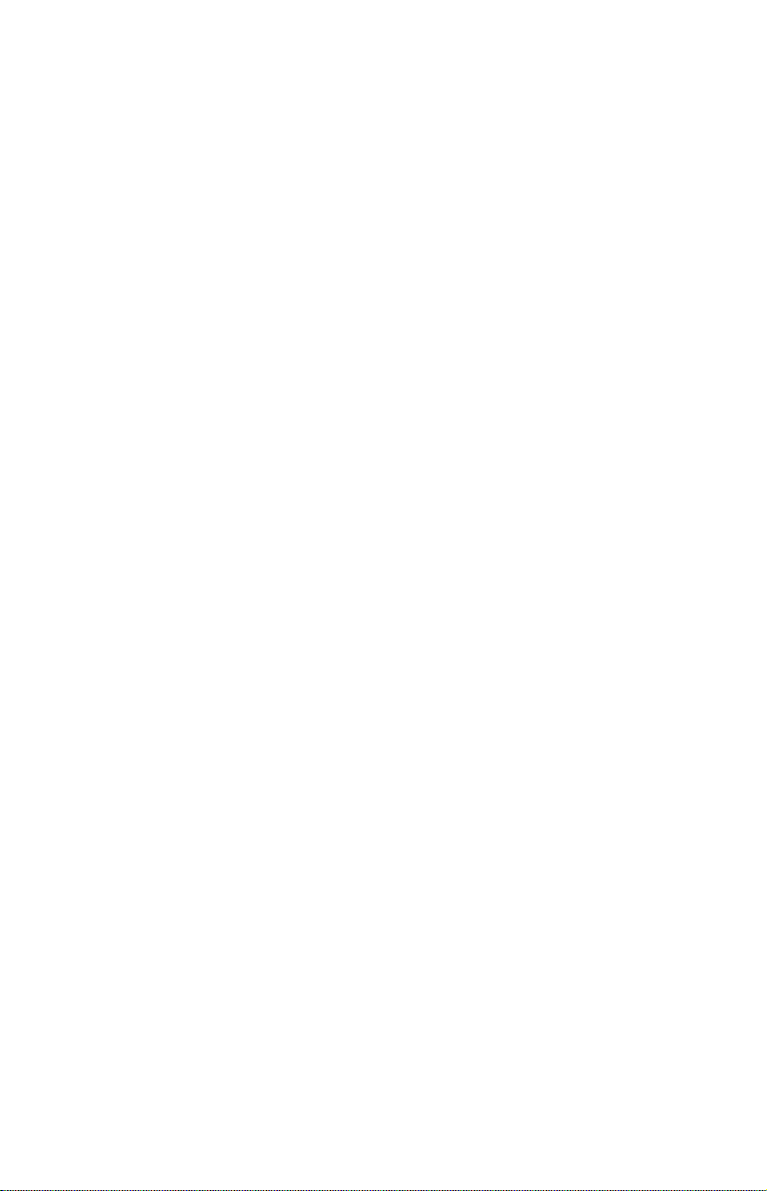
Geschikte disctypen (per maart 2006)
• 8x-speed of tragere DVD+RW's
• 6x-speed of tragere DVD-RW's (Ver.1.1,
Ver.1.2 met CPRM
*2
)
• 16x-speed of tragere DVD+R's
• 16x-speed of tragere DVD-R's (Ver.2.0,
Ver.2.1 met CPRM
*2
)
• 8x-speed of tragere DVD+R DL (Double
Layer) discs
"DVD+RW", "DVD-RW", "DVD+R", "DVD+R
DL" en "DVD-R" zijn handelsmerken.
*1
Wanneer een niet-geformatteerde DVD-R in
deze recorder wordt geplaatst, wordt deze
automatisch in de Video-modus geformatteerd.
Als u een nieuwe DVD-R in de VR-modus wilt
formatteren, gebruikt u het scherm "Discinformatie bekijken" (pagina 34).
*2
CPRM (Content Protection for Recordable
Media) is een codeertechnologie die de
auteursrechten van beelden beschermt.
Niet-opneembare discs
• 8-cm discs
• DVD-R DL (Dual Layer) discs
10
Page 11
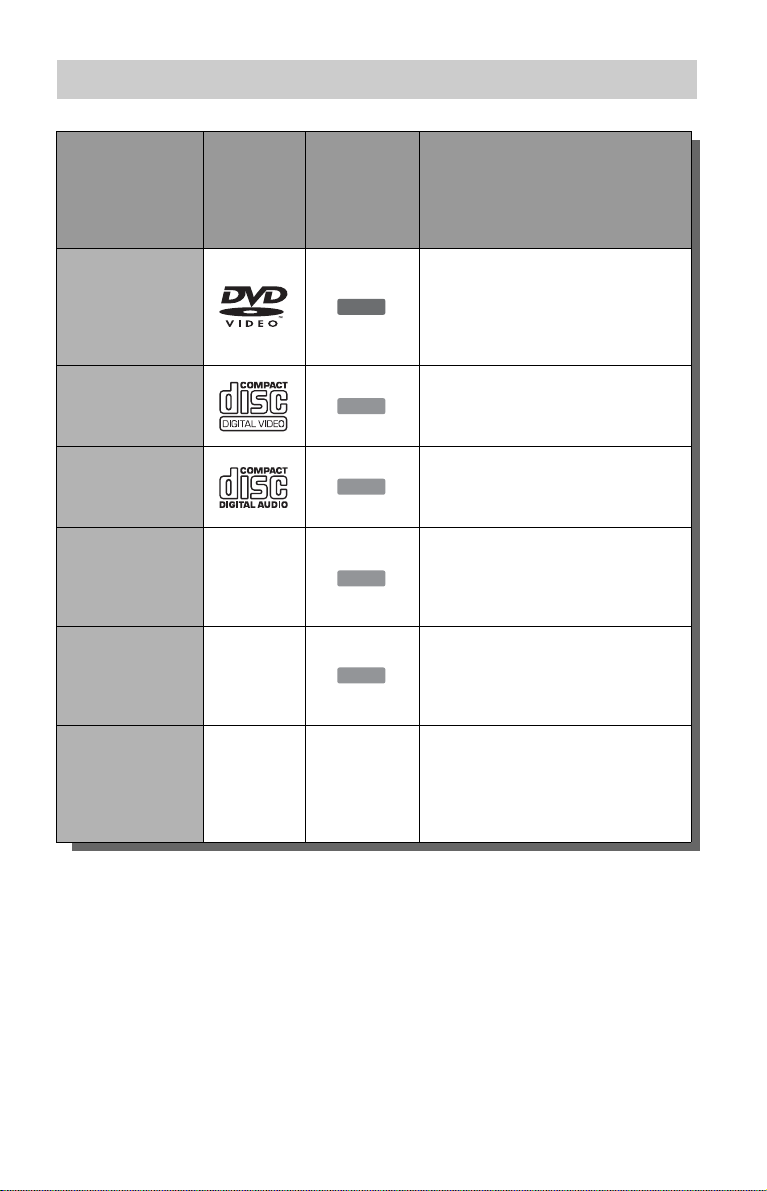
Afspeelbare discs
Type Disclogo
DVD VIDEO
Pictogram
gebruikt in
deze
gebruiksaanwijzing
DVD
Kenmerken
Disc, zoals films die kunnen worden
gekocht of gehuurd
Deze recorder herkent tevens DVD-R
Dual Layer (Video-modus) discs als
DVD Video-compatibele discs.
VIDEO CD
CD
DATA DVD —
DATA CD —
8-cm DVD+RW/
DVD-RW/DVD-R
"DVD VIDEO" en "CD" zijn handelsmerken.
DivX, DivX Certified en daaraan verbonden logo's
zijn handelsmerken van DivX, Inc. en worden
onder licentie gebruikt.
®
is een compressietechniek voor
DivX
videobestanden en is ontwikkeld door DivX, Inc.
——
VCD
DATA DVD
DATA CD
Niet-afspeelbare discs
• PHOTO CD's
• CD-ROM's/CD-R's/CD-RW's die zijn
opgenomen in een ander formaat dan die
vermeld in bovenstaande tabel.
• Datasecties van CD-Extra's
VIDEO CD's of CD-R's/CD-RW's in
VIDEO CD/Super VIDEO CDindeling
Muziek-CD's of CD-R's/CD-RW's in
CD
muziek-CD-indeling die kunnen
worden gekocht
DVD+RW's/DVD+R's/DVD-RW's/
DVD-R's/DVD-ROM's waarop JPEGbeeldbestanden of DivXvideobestanden staan
CD-ROM's/CD-R's/CD-RW's waarop
MP3 audio tracks, JPEGbeeldbestanden of DivXvideobestanden staan
8-cm DVD+RW, DVD-RW en DVD-R
opgenomen met een DVD-videocamera
(Stilstaande beelden opgenomen met
een DVD-videocamera kunnen niet
worden afgespeeld.)
• DVD-ROM's/DVD+RW's/DVD-RW's/
DVD+R's/DVD-R's die geen DVD Video,
DivX-video- of JPEG-bestanden bevatten.
• DVD Audio discs
• DVD-RAM's
• HD-laag van Super Audio CD's
• Een DVD VIDEO met een andere
regiocode (pagina 12).
• DVD's die werden opgenomen op een
andere recorder en niet goed werden
gefinaliseerd.
,wordt vervolgd
11
Page 12
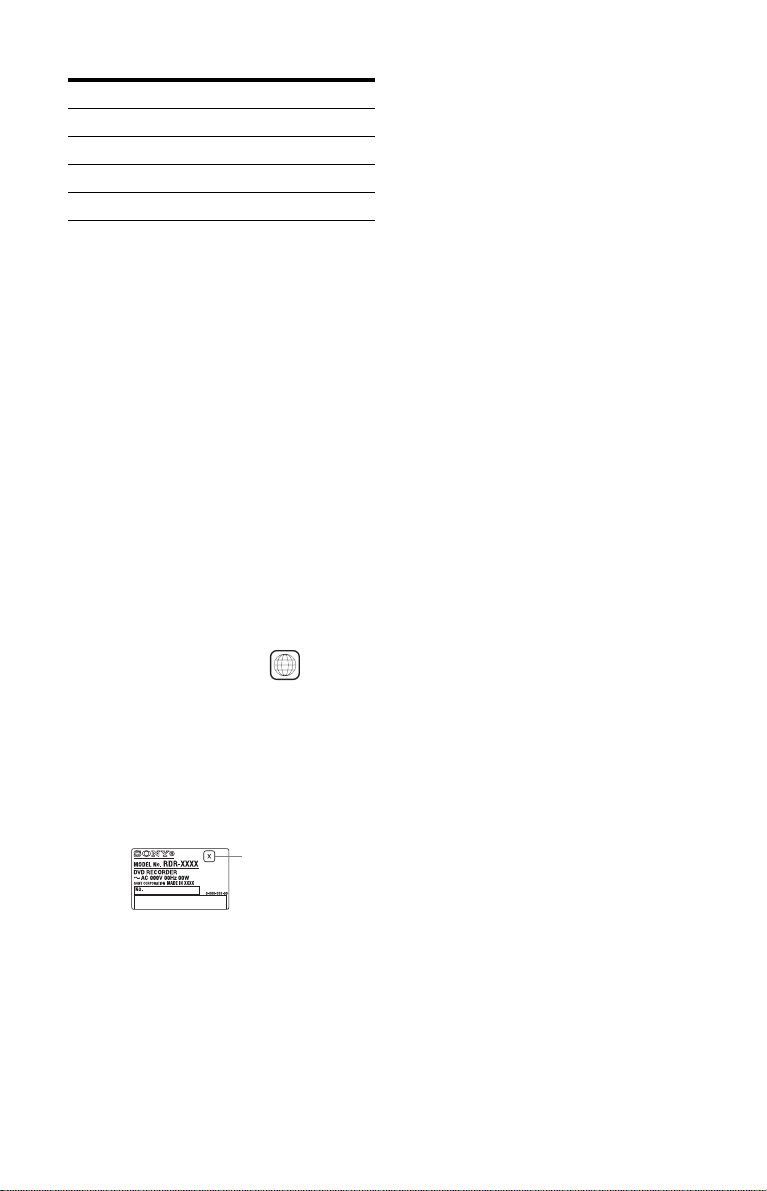
Maximaal opneembaar aantal titels
Disc Aantal titels*
Vaste schijf 300
DVD-RW/DVD-R 99
DVD+RW/DVD+R 49
DVD+R DL 49
* De maximale lengte van iedere titel is acht uur.
Opmerking over het afspelen van DVD
VIDEO's/VIDEO CD's
Sommige afspeelfuncties van DVD
VIDEO's/VIDEO CD's kunnen opzettelijk
door software-producenten zijn vastgelegd.
Deze recorder speelt DVD VIDEO's en
VIDEO CD's af volgens de inhoud van de
disc zodat bepaalde afspeelfuncties niet
beschikbaar kunnen zijn. Raadpleeg daarom
de instructies die bij DVD VIDEO's/VIDEO
CD's worden geleverd.
Regiocode (alleen DVD VIDEO)
Op de achterkant van de recorder staat een
regiocode vermeld die ook op de DVD
VIDEO's (alleen afspelen) moet staan om
met dit apparaat te kunnen worden
afgespeeld. Dit systeem is bedoeld ter
bescherming van de auteursrechten.
DVD VIDEO's met het label kunnen
ALL
ook met deze recorder worden afgespeeld.
Als u probeert een andere DVD VIDEO af te
spelen, verschijnt het bericht "Weergave
onmogelijk door gebiedcode." op het
televisiescherm. Het is mogelijk dat sommige
DVD VIDEO's waarop geen regiocode staat
vermeld, toch niet kunnen worden
afgespeeld.
Regiocode
Muziekdiscs die zijn gecodeerd met
copyrightbeveilgingstechnologieën
Dit product is ontworpen voor het afspelen
van discs die voldoen aan de CD-norm
(Compact Disc).
Onlangs hebben platenmaatschappijen
muziekdiscs op de markt gebracht die zijn
gecodeerd met copyrightbeveiligingstechnologieën. Houd er rekening
mee dat sommige van deze discs niet voldoen
aan de CD-norm en wellicht niet met dit
product kunnen worden afgespeeld.
Bericht over DualDiscs
Een DualDisc is een tweezijdige disc, waarop
aan de ene kant DVD-materiaal is
opgenomen en aan de andere kant digitaal
audiomateriaal.
Echter, aangezien de kant met het
audiomateriaal niet voldoet aan de Compact
Disc (CD)-norm, wordt een juiste weergave
op dit apparaat niet gegarandeerd.
b Opmerkingen
• Merk op dat sommige DVD+RW's/DVD+R's,
DVD-RW's/DVD-R's of CD-RW's/CD-R's niet
met deze recorder kunnen worden afgespeeld
afhankelijk van de opnamekwaliteit, de staat van
de disc of de karakteristieken van de
opnameapparatuur en van de gebruikte software.
Ook een disc die niet correct werd gefinaliseerd,
wordt niet afgespeeld. Raadpleeg de
gebruiksaanwijzing van de opnameapparatuur
voor meer informatie.
• De VR-modus en Video-modus kunnen niet
samen op dezelfde DVD-RW worden gebruikt.
Als u de indeling van de disc wilt wijzigen, moet
u de disc opnieuw formatteren (pagina 45). De
inhoud van de disc wordt gewist nadat deze
opnieuw is geformatteerd.
• De vereiste opnameduur kan niet worden
ingekort, zelfs niet bij high-speed discs.
• U kunt het beste discs gebruiken waarbij "Voor
Video" op de verpakking staat.
• U kunt geen nieuwe opnamen toevoegen aan
DVD+R's, DVD-R's of DVD-RW's (Videomodus) met opnamen die zijn gemaakt met
andere DVD-apparatuur.
• In bepaalde gevallen kunt u geen nieuwe
opnamen toevoegen aan DVD+RW's met
opnamen die zijn gemaakt met andere DVDapparatuur. Als u een nieuwe opname toevoegt,
wordt het DVD-menu herschreven.
• U kunt geen opnamen op DVD+RW's, DVD-
RW's (Video-modus), DVD+R's of DVD-R's
bewerken die op andere DVD-apparatuur zijn
opgenomen.
• Als de disc computergegevens bevat die niet
worden herkend door deze recorder, worden de
gegevens mogelijk gewist.
• Het is mogelijk dat u niet kunt opnemen op
sommige opneembare discs, afhankelijk van de
disc.
12
Page 13
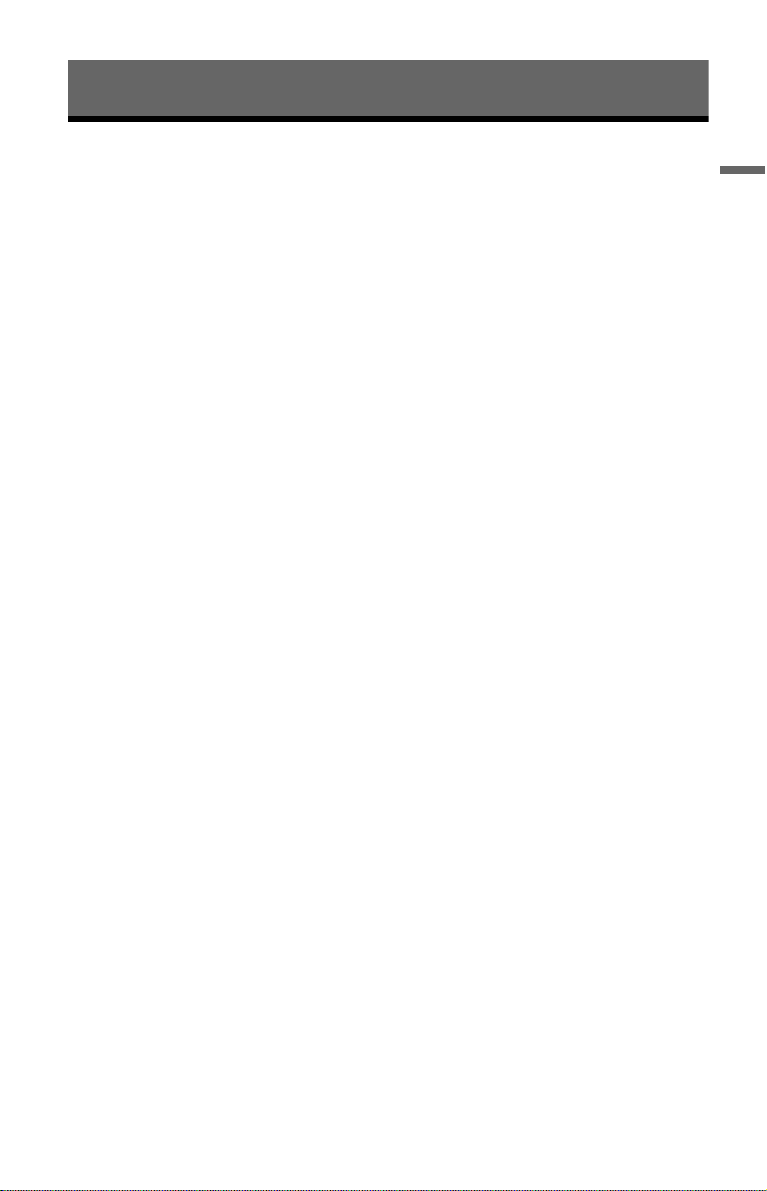
Aansluitingen en instellingen
De recorder aansluiten
Volg stap 1 tot en met 6 om de recorder aan te sluiten en in te stellen. Sluit het netsnoer pas aan
bij "Stap 4: Netsnoer aansluiten" op pagina 21.
b Opmerkingen
• Zie "Technische gegevens" (pagina 127) voor een lijst van meegeleverde accessoires.
• Sluit de kabels stevig aan om ongewenste ruis te voorkomen.
• Raadpleeg de gebruiksaanwijzing van de aan te sluiten componenten.
• U kunt deze recorder niet aansluiten op een televisie die niet is voorzien van een SCART aansluiting of
video-ingang.
• Zorg ervoor dat de stekker van elke component uit het stopcontact is getrokken voordat u de aansluitingen
uitvoert.
Aansluitingen en instellingen
13
Page 14
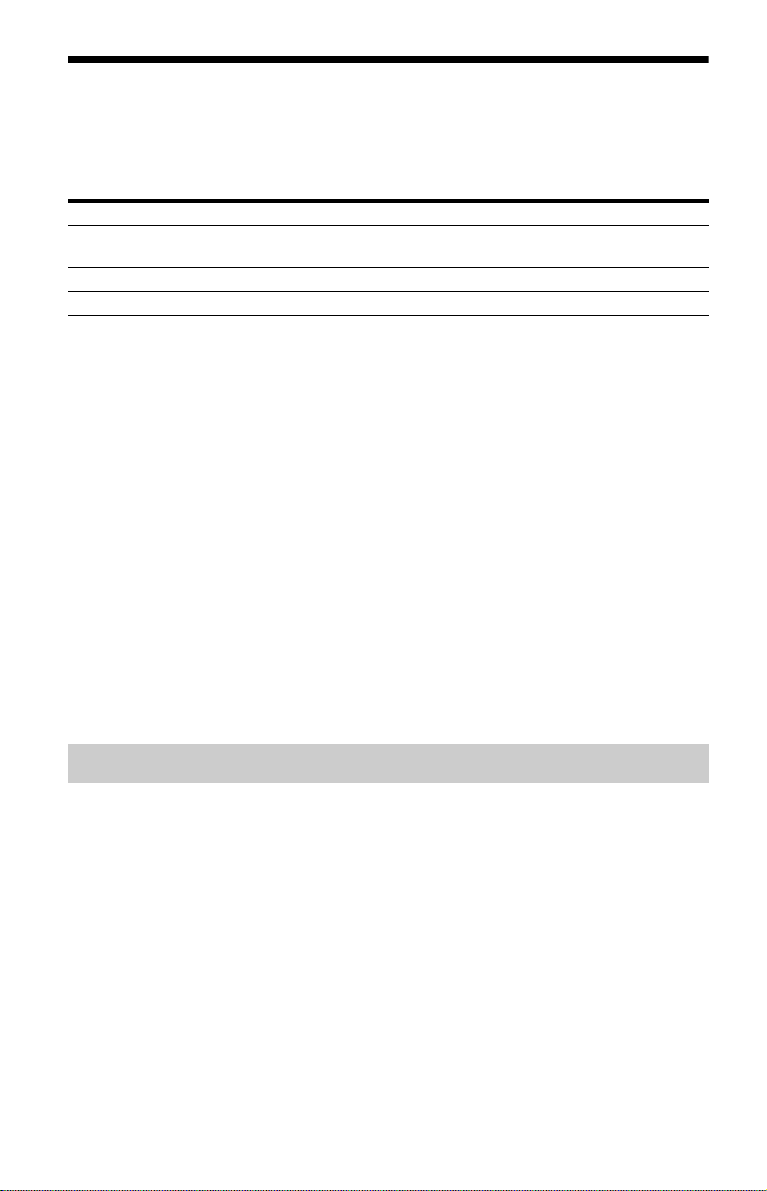
Stap 1: De antennekabel en set-top-boxcontroller aansluiten
Kies een van de volgende antenne-aansluitmethoden. Stel bij aansluitmethode A of B "Lijn3
Ingang" bij "Scart-instelling" op het "Video" instelscherm (pagina 108) NIET in op "Decoder".
U hebt Aansluitmethode
Set-top-boxreceiver met een antenne-uitgang (of antenne-uitgang en
SCART uitgang)
Set-top-boxreceiver met alleen een SCART uitgang B (pagina 16)
Geen set-top-boxreceiver C (pagina 17)
Als de set-top-boxreceiver RGB-signalen kan uitvoeren
Deze recorder accepteert RGB-signalen. Als de set-top-boxreceiver RGB-signalen kan uitvoeren,
sluit u de SCART aansluiting van de televisie aan op de LINE 3/DECODER aansluiting en stelt u
"Lijn3 Ingang" bij "Scart-instelling" op het "Video" instelscherm in op "Video/RGB" (pagina 108).
Bij de RDR-HX725/HX727 (behalve de Franse modellen), kunnen RGB-signaalbeelden wel op het
televisiescherm worden afgebeeld, maar niet worden opgenomen. Houd er rekening mee dat de
SMARTLINK functie niet beschikbaar is bij deze aansluiting en instelling. Als u de SMARTLINK
functie wilt gebruiken met een compatibele set-top-boxreceiver, raadpleegt u de gebruiksaanwijzing
van de set-top-boxreceiver.
Als u de synchro-opnamefunctie wilt gebruiken
Voor de synchro-opnamefunctie is een SCART aansluiting tussen de set-top-boxreceiver en de
recorder noodzakelijk. Zie "Opnemen vanaf aangesloten apparatuur met een timer (synchroopname)" op pagina 66.
Stel "Lijn3 Ingang" bij "Scart-instelling" op het "Video" instelscherm (pagina 108) in
overeenkomstig de technische gegevens op uw set-top-boxreceiver. Raadpleeg voor meer
informatie de gebruiksaanwijzing van de set-top-boxreceiver.
Sluit de VCR SCART aansluiting van de tuner aan op de LINE 3/DECODER aansluiting
wanneer u gebruik maakt van een B Sky B tuner. Stel daarna "Lijn3 Ingang" bij "Scartinstelling" in overeenkomstig de technische gegevens van de VCR SCART aansluiting op uw
set-top-boxreceiver.
A (pagina 15)
De regelfunctie van de set-top-boxreceiver gebruiken
De regelfunctie van de set-top-boxreceiver kan worden gebruikt bij de aansluitmethoden A en
B. Hiermee kan de recorder een set-top-boxreceiver aansturen via de meegeleverde set-topboxcontroller. De recorder regelt de programmaposities op de set-top-boxreceiver voor
timeropnamen. U kunt ook de afstandsbediening van de recorder gebruiken om de
programmaposities te veranderen op de set-top-boxreceiver, mits de set-top-boxreceiver en de
recorder zijn ingeschakeld.
Om de regelfunctie van de set-top-boxreceiver te kunnen gebruiken, moet u de set-topboxcontroller aansluiten (pagina 25). Nadat u de regelfunctie van de set-top-boxreceiver hebt
ingesteld, controleert u of de recorder de set-top-boxreceiver goed kan regelen (pagina 27).
b Opmerkingen
• Als uw antenne een platte kabel heeft (300 ohm tweedraadskabel), sluit u de antenne aan op de recorder
met behulp van een externe antenneconnector (niet meegeleverd).
• Als u afzonderlijke kabels hebt voor AERIAL antennes, sluit u de antenne aan op de recorder met behulp
van een AERIAL UHF/VHF frequentiebandmenger (niet meegeleverd).
• De synchro-opnamefunctie werkt niet bij alle tuners. Raadpleeg de gebruiksaanwijzing van de tuner voor
meer informatie.
• Als u het netsnoer van de recorder loskoppelt, kunt u de signalen van de aangesloten set-top-boxreceiver
niet op de televisie bekijken.
14
Page 15
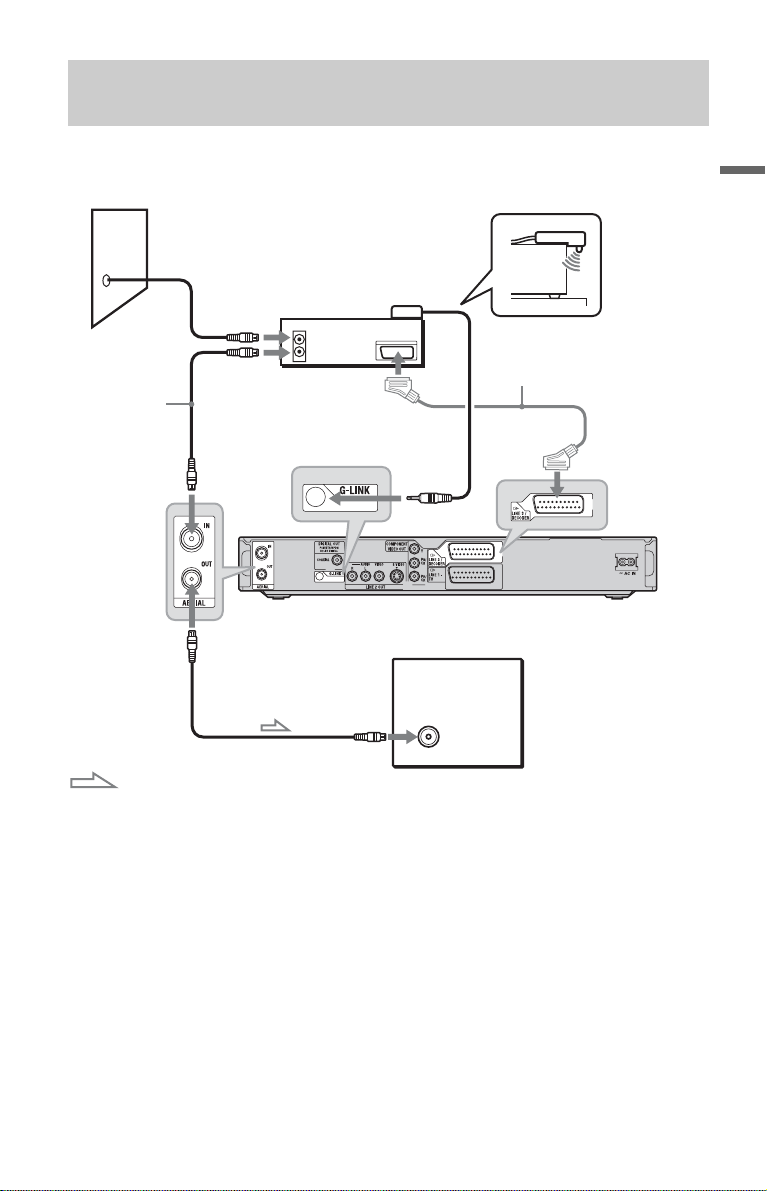
A: Set-top-boxreceiver met een antenne-uitgang (of antenneuitgang en SCART uitgang)
Met deze aansluitmethode kunt u iedere programmapositie op de set-top-boxreceiver opnemen.
Om kabelprogramma's te kunnen bekijken, moet de programmapositie op de recorder
overeenkomen met de antenne-uitgangsprogrammapositie op de kabelbox.
Plaats de set-
Muur
Antennekabel
(meegeleverd)
naar AERIAL IN
Set-topboxreceiver
naar AERIAL OUT
ANT IN
TO TV
Set-topboxcontroller
(pagina 14)
naar G-LINK
SCART kabel*
(niet meegeleverd)
topboxcontroller in
de buurt van de
afstandsbedieningssensor op
de set-topboxreceiver.
DVD-recorder
Aansluitingen en instellingen
TV
naar antenne-ingang
: Signaalverloop
* Alleen aansluiten als uw set-top-boxreceiver een SCART aansluiting heeft.
,wordt vervolgd
15
Page 16
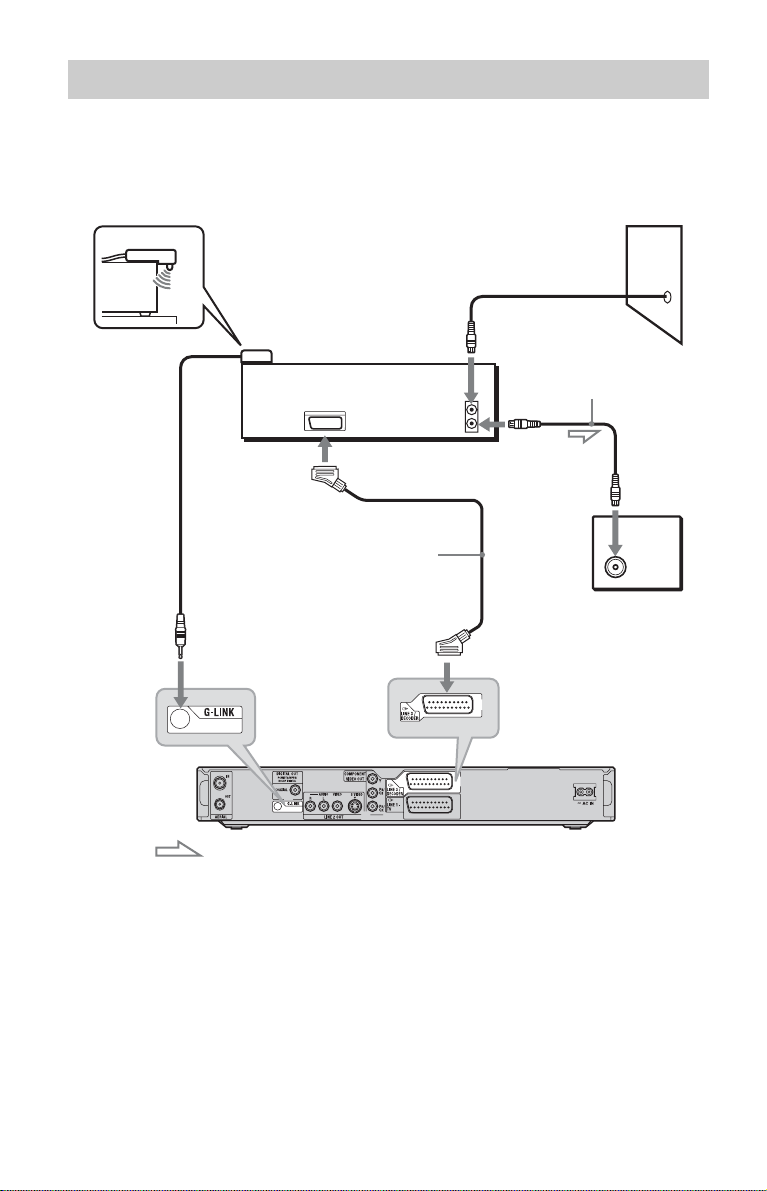
.
B: Set-top-boxreceiver met alleen een SCART uitgang
Met deze aansluitmethode kunt u iedere programmapositie op de set-top-boxreceiver opnemen.
Zorg ervoor dat de set-top-boxreceiver aan staat.
Om kabel- of satellietprogramma's te kunnen bekijken, moet de programmapositie op de
recorder overeenkomen met de antenne-ingangsaansluiting waarop de set-top-boxreceiver is
aangesloten (i LINE 3/DECODER).
Plaats de set-top-boxcontroller in de buurt
van de afstandsbedieningssensor op de
set-top-boxreceiver.
Set-topboxcontroller
(pagina 14)
Set-top-boxreceiver
ANT IN
TO TV
naar SCART uitgang
SCART kabel
(niet meegeleverd)
Antennekabel
(meegeleverd)
naar antenne-ingang
Muur
TV
16
naar G-LINK
: Signaalverloop
naar i LINE 3/DECODER
DVD-recorder
Page 17
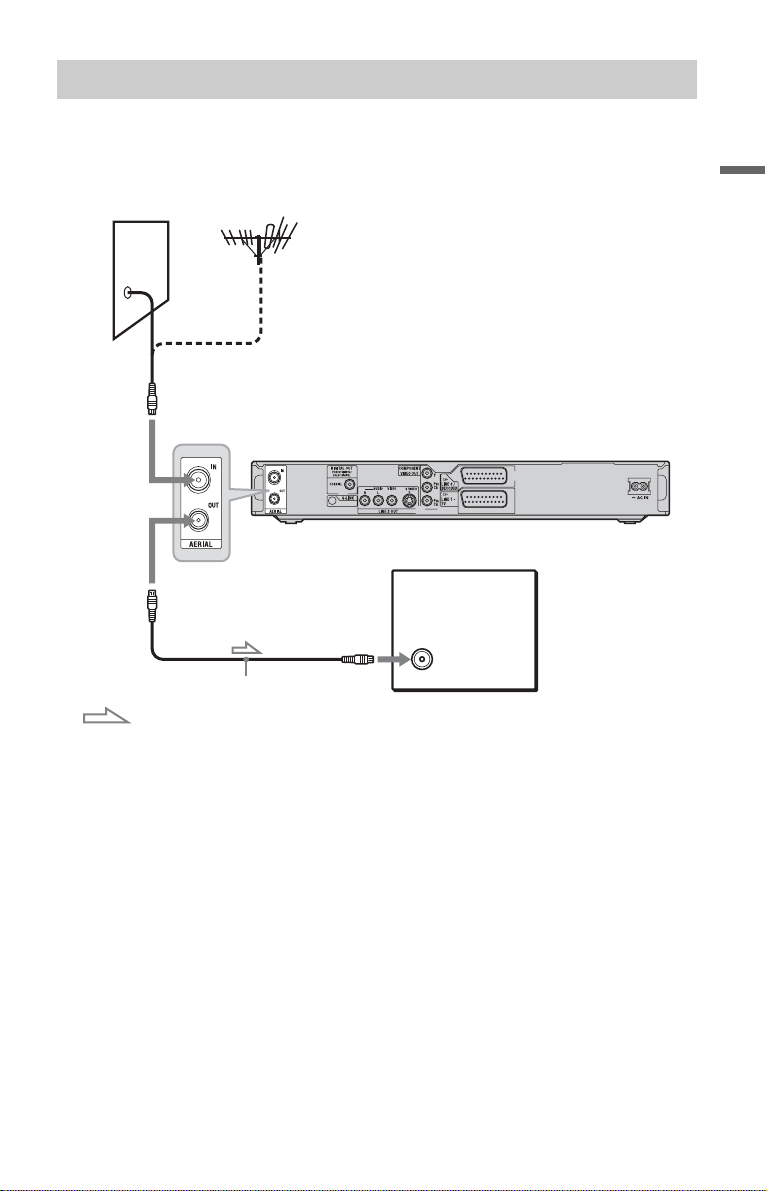
C: Geen set-top-boxreceiver
Gebruik deze aansluitmethode als u zonder een kabelbox naar een kabelprogrammapositie wilt
kijken. Gebruik deze aansluitmethode ook als u alleen maar een antenne aansluit.
Met deze aansluitmethode kunt u iedere programmapositie opnemen door de programmapositie
te selecteren op de recorder.
Muur
Aansluitingen en instellingen
naar AERIAL IN
naar AERIAL OUT
naar antenne-ingang
Antennekabel (meegeleverd)
: Signaalverloop
DVD-recorder
TV
17
Page 18
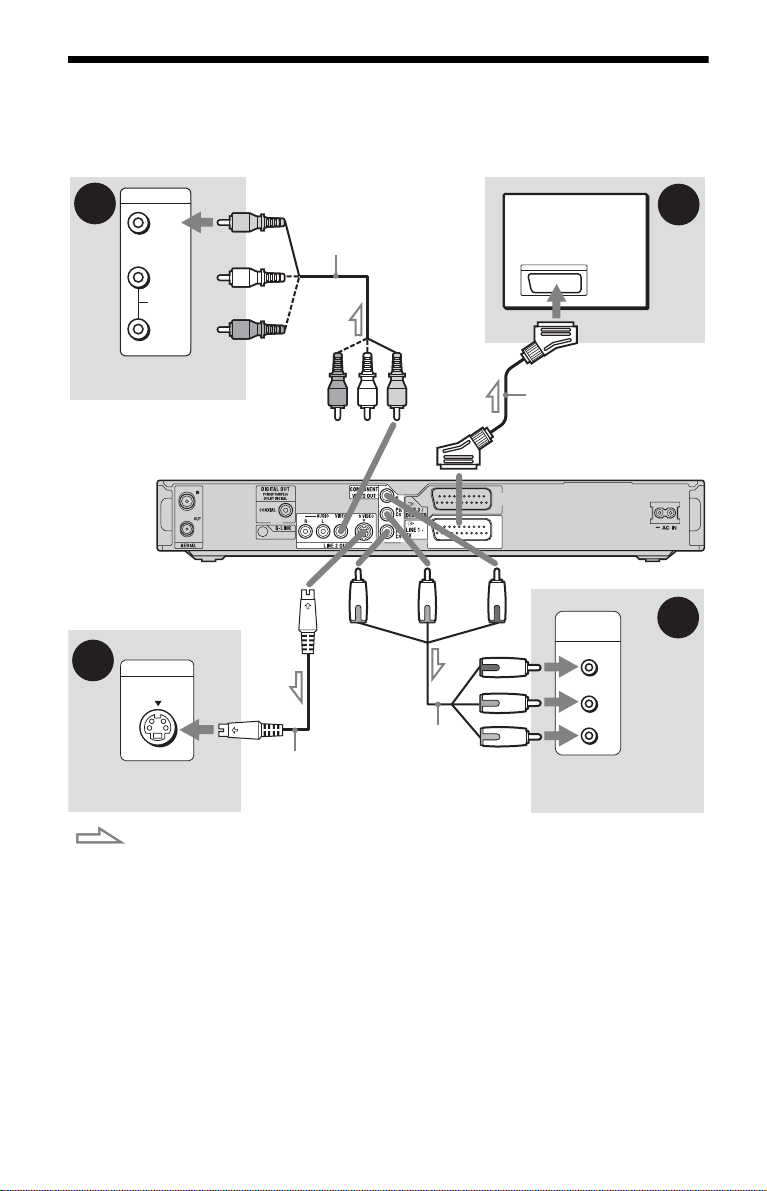
Stap 2: Videokabels aansluiten
Selecteer één van de patronen, A tot en met D, afhankelijk van de ingang op de televisie,
projector of AV-versterker (ontvanger). Als u dit doet, kunt u beelden bekijken.
INPUT
B
Televisie, projector of AVversterker (ontvanger)
C
Televisie, projector of AVversterker (ontvanger)
VIDEO
L
AUDI O
R
naar LINE 2 OUT (VIDEO)
naar LINE 2 OUT (S VIDEO)
INPUT
S VIDEO
Audio/video-kabel
(niet meegeleverd)
naar
COMPONENT
VIDEO OUT
S-videokabel
(niet meegeleverd)
(geel)
(rood)
Componentvideokabel
(niet meegeleverd)
SCART kabel
(niet meegeleverd)
naar i LINE 1 – TV
DVD-recorder
(groen)(blauw)
COMPONENT
VIDEO IN
Y
PB/CB
PR/CR
Televisie, projector of AVversterker (ontvanger)
A
TV
D
(groen)
(blauw)
(rood)
: Signaalverloop
A SCART ingang
Als u "Snelinstelling - Lijn1 Uitgang" instelt
op "S Video" of "RGB" (pagina 25), moet u
een SCART-kabel gebruiken die voldoet aan
het gekozen signaal.
B Video-ingang
Het beeld is dan van standaardkwaliteit.
C S VIDEO ingang
Het beeld is dan van hoge kwaliteit.
18
D Componentvideo-ingangen (Y, PB/CB,
P
R/CR)
U kunt genieten van beelden met een zeer
nauwkeurige kleurweergave en uitstekende
beeldkwaliteit.
Indien uw TV progressieve 525p/625p signalen
kan verwerken, moet u deze aansluiting
gebruiken en stelt u "Component Out" op het
"Video" instelscherm in op "Aan" (pagina 107).
Stel vervolgens "Progressieve uitvoer" in op
"Aan" op het "Video" instelscherm om
progressieve videosignalen te zenden.
Voor
meer informatie, zie "Progressieve uitvoer" op
pagina 107.
Page 19
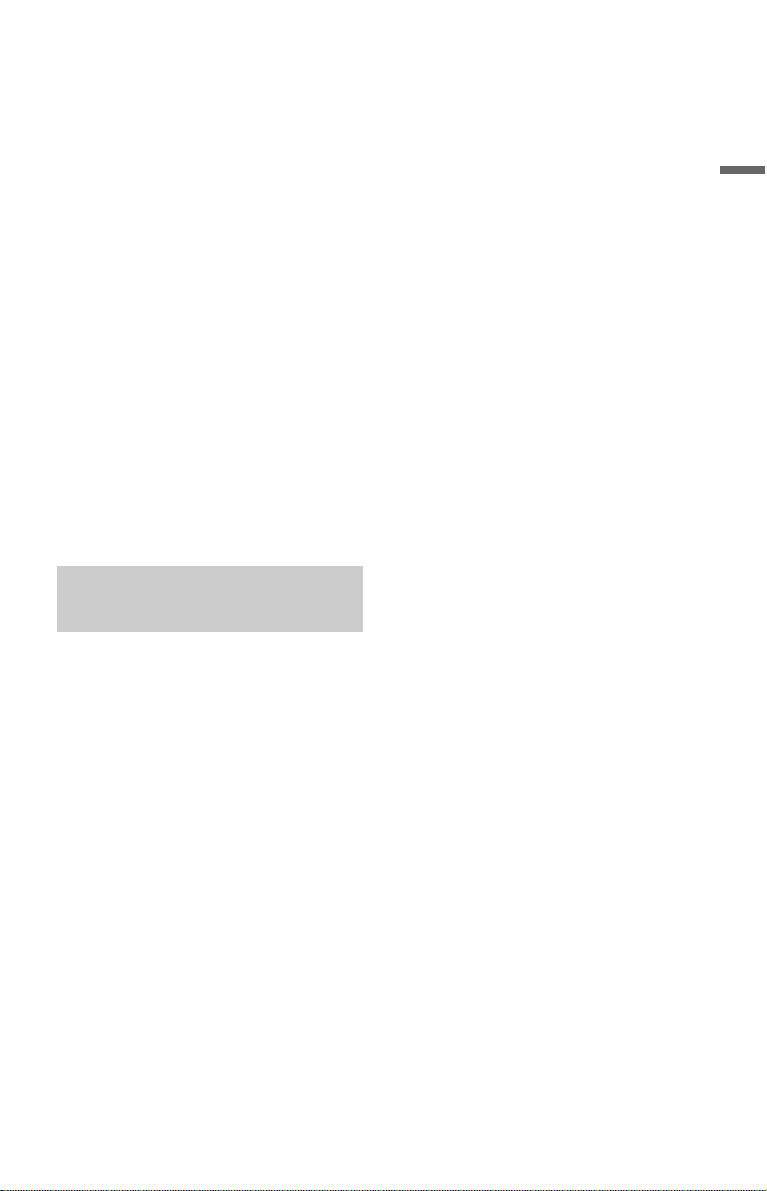
Bij breedbeeldweergave
Sommige opgenomen beelden passen
mogelijk niet op uw TV-scherm. Zie
pagina 107 als u het beeldformaat wilt
veranderen.
Indien u aansluit op een videorecorder
Sluit de videorecorder aan op de LINE 3/
DECODER aansluiting op de recorder
(pagina 29).
b Opmerkingen
• Sluit de recorder en televisie niet op elkaar aan
met meer dan één soort videokabel tegelijk.
• Wanneer u de recorder via de SCART
aansluitingen op de televisie aansluit, wordt de
ingangsbron voor de televisie automatisch
ingesteld op de recorder wanneer u het afspelen
start. Druk indien nodig op TV t om de ingang
weer op TV te zetten.
• Voor de juiste SMARTLINK aansluiting hebt u
een SCART kabel nodig met 21 pinnen.
Raadpleeg de gebruiksaanwi jzing van de televisie
voor deze aansluiting.
• Als u deze recorder aansluit op een televisie met
SMARTLINK, stelt u "Snelinstelling - Lijn1
Uitgang" in op "Video".
Over SMARTLINK (alleen voor SCART aansluitingen)
Als de aangesloten televisie (of ander
aangesloten apparaat, zoals een set-top box)
voldoet aan SMARTLINK, NexTView
*3
Link
, MEGALOGIC*1, EASYLINK*2,
CINEMALINK
*4
LINK
SMARTLINK functies gebruiken.
• Downloaden van voorinstellingen
U kunt de tunervoorinstellingen
downloaden van uw televisie naar deze
recorder en zo de recorder instellen volgens
die gegevens in "Snelinstelling". Hiermee
wordt de "Snelinstelling" procedure sterk
vereenvoudigd. Wees voorzichtig de kabels
niet los te koppelen of de "Snelinstelling"
functie te verlaten tijdens deze procedure
(pagina 25).
• TV Direct Rec
U kunt de programma
aan het bekijken bent, gemakkelijk
opnemen (pagina 35).
• Eéntoetsweergave
U kunt de recorder en de televisie
inschakelen, de ingangsbron voor de
televisie instellen op de recorder en het
*2
, Q-Link*3, EURO VIEW
of T-V LINK*5, kunt u de volgende
's die u op de televisie
afspelen starten met één druk op de H
(afspelen) toets (pagina 70).
• Eéntoetsmenu
U kunt de recorder en de televisie
inschakelen, de televisie instellen op de
programmapositie van de recorder, en het
titellijstmenu afbeelden met een enkele
druk op de TITLE LIST toets (pagina 70).
• Eéntoets-EPG
U kunt de recorder en de televisie
inschakelen, de televisie instellen op de
programmapositie van de recorder, en het
"beginscherm" van het GUIDE Plus+
systeem afbeelden met een enkele druk op
de TV GUIDE toets op de
afstandsbediening.
• Automatische uitschakeling
De recorder wordt automatisch
uitgeschakeld als de recorder niet wordt
gebruikt nadat u de televisie hebt
uitgeschakeld.
• NexTView Downloaden
U kunt de timer eenvoudig instellen met de
functie NexTView Download op de
televisie.
Raadpleeg de gebruiksaanwijzing van de
televisie.
*1
"MEGALOGIC" is een gedeponeerd
handelsmerk van Grundig Corporation.
*2
"EASYLINK" en "CINEMALINK" zijn
handelsmerken van Philips Corporation.
*3
"Q-Link" en "NexTView Link" zijn
handelsmerken van Panasonic Corporation.
*4
"EURO VIEW LINK" is een handelsmerk van
Toshiba Corporation.
*5
"T-V LINK" is een handelsmerk van JVC
Corporation.
z Tip
SMARTLINK werkt ook met televisies of andere
apparatuur met EPG Timer Control, EPG Title
Download en Now Recording functies. Raadpleeg
de gebruiksaanwijzing van de televisie of andere
apparatuur voor meer informatie.
b Opmerkingen
• De SMARTLINK functies zijn alleen
beschikbaar wanneer "Video" is geselecteerd bij
"Lijn1 Uitgang".
• Het apparaat moet zijn ingeschakeld om alle
SMARTLINK functies, behalve
ééntoetsweergave, ééntoetsmenu en ééntoetsEPG, te kunnen gebruiken.
• Niet alle televisies reageren op de bovenstaande
functies.
Aansluitingen en instellingen
19
Page 20
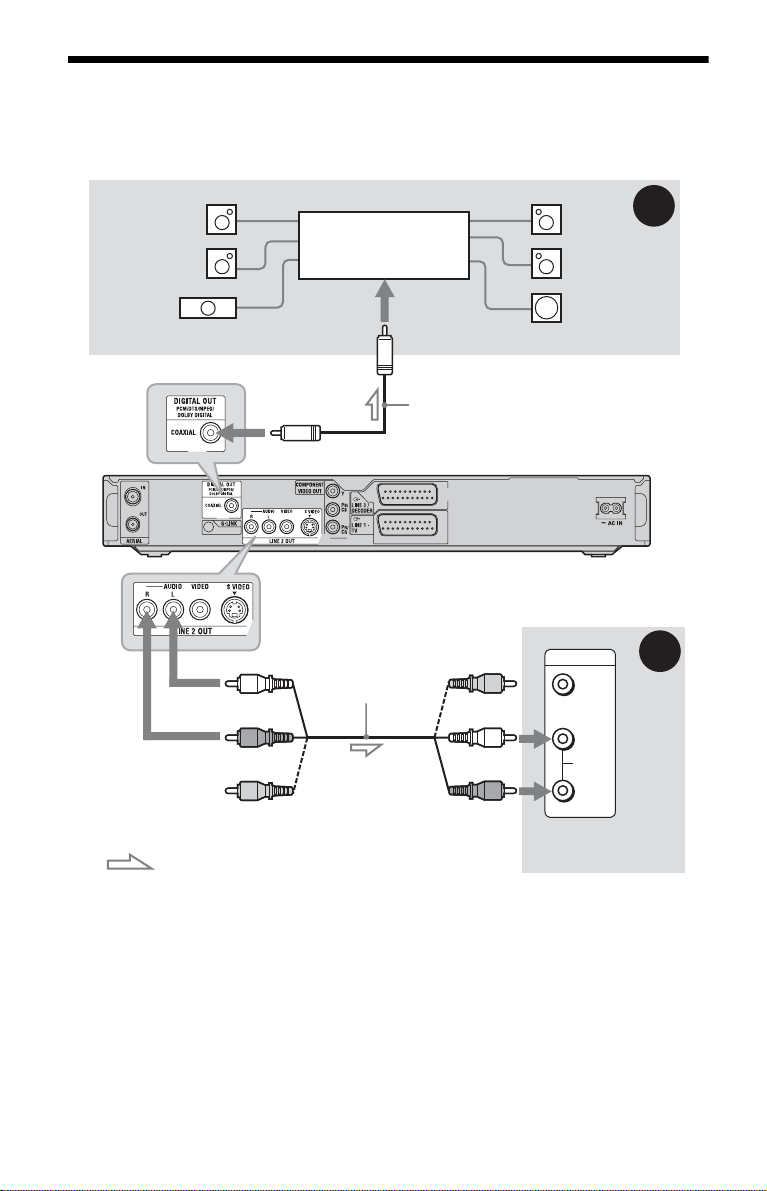
Stap 3: Audiokabels aansluiten
Selecteer een van de patronen, A of B, afhankelijk van de ingang op de televisie, projector of
AV-versterker (ontvanger). Als u dit doet, kunt u geluid beluisteren.
[Luidsprekers]
Achter (L)
Voor (L)
AV-versterker
(ontvanger) met een
decoder
[Luidsprekers]
Achter (R)
Voor (R)
A
Midden
naar digitale coaxingang
Digitale coaxkabel (niet meegeleverd)
naar DIGITAL OUT (COAXIAL)
naar LINE 2 OUT (R-AUDIO-L)
Audio/video-kabel
(wit)
(rood)
(geel)*
: Signaalverloop
* De gele stekker wordt gebruikt voor videosignalen (pagina 18).
(niet meegeleverd)
(geel)
(wit)
(rood)
Subwoofer
DVD-recorder
INPUT
VIDEO
L
AUDIO
R
Televisie, projector of
AV-versterker
(ontvanger)
B
A Digitale audio-ingang
Gebruik deze aansluiting als de AVversterker (ontvanger) een Dolby*1 Digital,
*2
DTS
of MPEG audio decoder en een
digitale ingang heeft. U kunt genieten van
Dolby Digital (5.1ch), DTS (5.1ch) en MPEG
audio (5.1ch) surroundeffecten.
20
B Audio L/R-ingangen
Met deze aansluiting worden de twee
luidsprekers van uw TV of stereo versterker
(ontvanger) gebruikt voor geluidsweergave.
z Tip
Raadpleeg de gebruiksaanwijzing van de
aangesloten componenten voor een correcte
opstelling van de luidsprekers.
Page 21
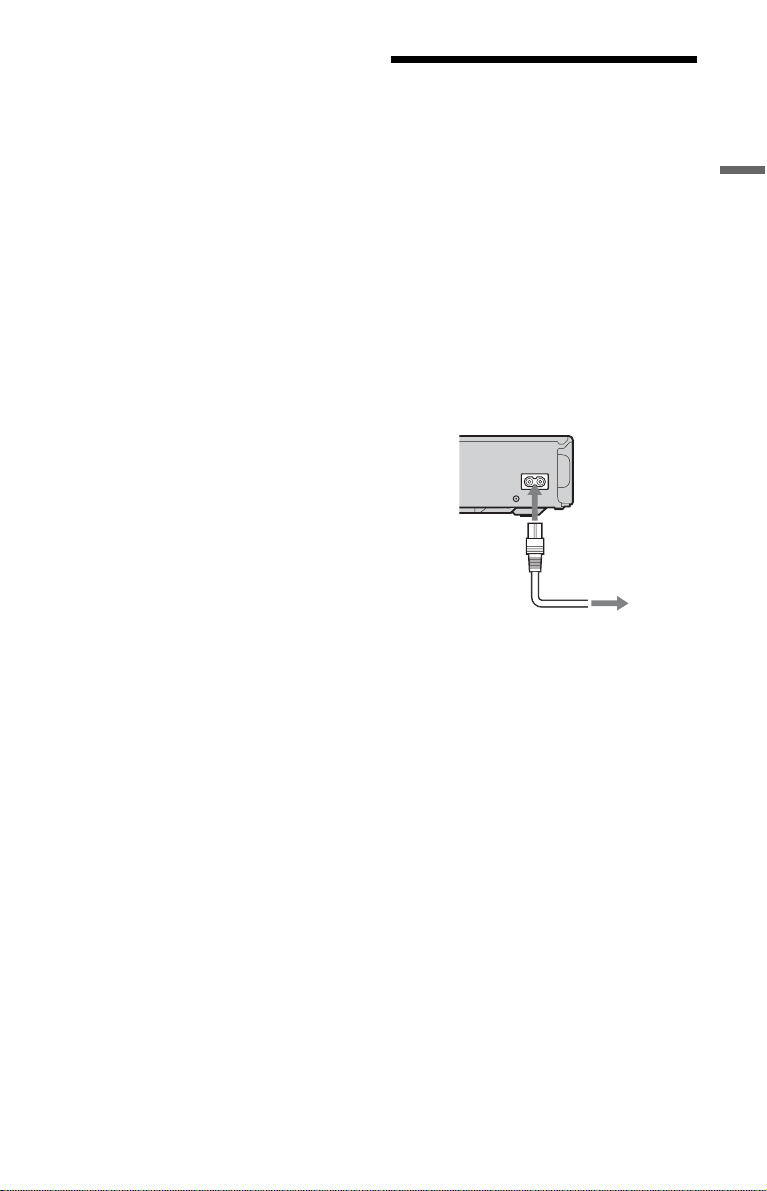
b Opmerkingen
• Sluit niet tegelijkertijd de LINE IN (R-AUDIOL) aansluitingen aan op de audio-uitgangen van
de televisie. Hierdoor produceren de luidsprekers
van de TV ongewenste ruis.
• Bij aansluitingspatroon B mag u de LINE IN (RAUDIO-L) en LINE 2 OUT (R-AUDIO-L)
aansluitingen niet gelijktijdig aansluiten op de
audio-uitgangen van uw televisie. Hierdoor
produceren de luidsprekers van de TV
ongewenste ruis.
• Bij aansluitingspatroon A, nadat u de verbinding
tot stand hebt gebracht, maakt u de juiste
instellingen bij "Snelinstelling Audioverbinding" (pa gina 25). Als u di t niet doet,
komt er geen of een hard geluid uit de
luidsprekers.
*1
Gefabriceerd onder licentie van Dolby
Laboratories.
"Dolby" en het symbool double-D zijn
handelsmerken van Dolby Laboratories.
*2
"DTS" en "DTS Digital Out" zijn handelsmerken
van Digital Theater Systems, Inc.
Stap 4: Netsnoer aansluiten
Sluit het meegeleverde netsnoer aan op de
AC IN ingang van de recorder. Steek de
stekkers van de netsnoeren van de recorder en
de televisie in het stopcontact. Als u het
netsnoer hebt aangesloten, moet u even
wachten voordat u de recorder
bedient. U kunt de recorder bedienen als de
display op het voorpaneel gaat branden en de
recorder overschakelt naar de stand-bystand.
Als u extra apparatuur aansluit op deze
recorder (pagina 29), moet u het netsnoer pas
aansluiten als alle andere aansluitingen zijn
voltooid.
~ AC IN
naar AC IN
1
2
naar een stopcontact
Aansluitingen en instellingen
21
Page 22
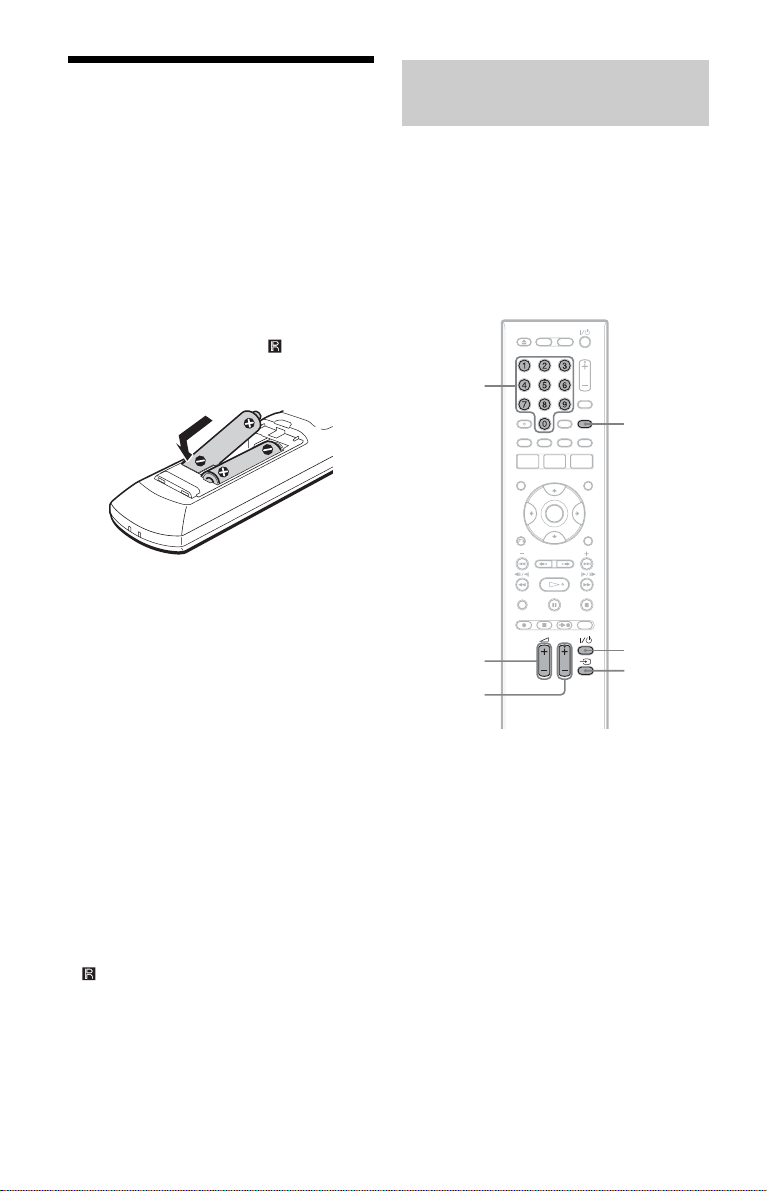
Stap 5: De afstandsbediening klaarmaken
Televisies bedienen met de afstandsbediening
U kunt de afstandsbediening ook laten
werken met uw TV.
U kunt de recorder bedienen met de
meegeleverde afstandsbediening. Plaats twee
R6-batterijen (AA-formaat) in de
batterijhouder door de 3 en # zijden van de
batterijen te laten samenvallen met de
markeringen in de houder. Als u de
afstandsbediening gebruikt, richt u deze op
de afstandsbedieningssensor op de
recorder.
b Opmerkingen
• Wanneer de meegeleverde afstandsbediening de
werking van een andere Sony-DVD-recorder of speler verstoort, wijzigt u het
afstandsbedieningsnummer voor deze recorder
(pagina 23).
• Gebruik de batterijen op de juiste manier om
lekken en corrosie te voorkomen. Raak lekkende
vloeistof niet aan met de blote hand. Houd
rekening met het volgende:
– Gebruik geen nieuwe batterij samen met een
oude batterij en gebruik geen batterijen van
verschillende merken samen.
– Probeer de batterijen niet op te laden.
– Verwijder de batterijen als u de
afstandsbediening gedurend e lange tijd niet zult
gebruiken.
– Indien de batterijen lekken, wrijf dan de
batterijhouder schoon en plaats nieuwe
batterijen.
• Stel de afstandsbedieningssensor (aangeduid met
op het voorpaneel) niet bloot aan fel licht
zoals directe zonnestraling of een lichtbron. De
recorder kan dan mogelijk niet reageren op de
afstandsbediening.
• Wanneer u de batterijen va n de afstandsbediening
vervangt, kunnen het codenummer en de
bedieningsstand worden teruggesteld op de
standaardinstelli ngen. Stel het juiste codenummer
en de bedieningsstand opnieuw in.
b Opmerkingen
• Afhankelijk van het aangesloten ap paraat, kan het
onmogelijk zijn uw televisie te bedienen met
enkele of alle onderstaande toetsen.
• Als u een nieuw codenummer invoert, wordt het
oude codenummer gewist.
Cijfertoetsen
TV/DVD
TV 2 +/–
TV PROG
+/–
TV [/1
TV t
1 Houd de TV [/1 toets, onderaan de
afstandsbediening, ingedrukt.
Druk niet op de [/1 toets, bovenaan de
afstandsbediening.
22
Page 23
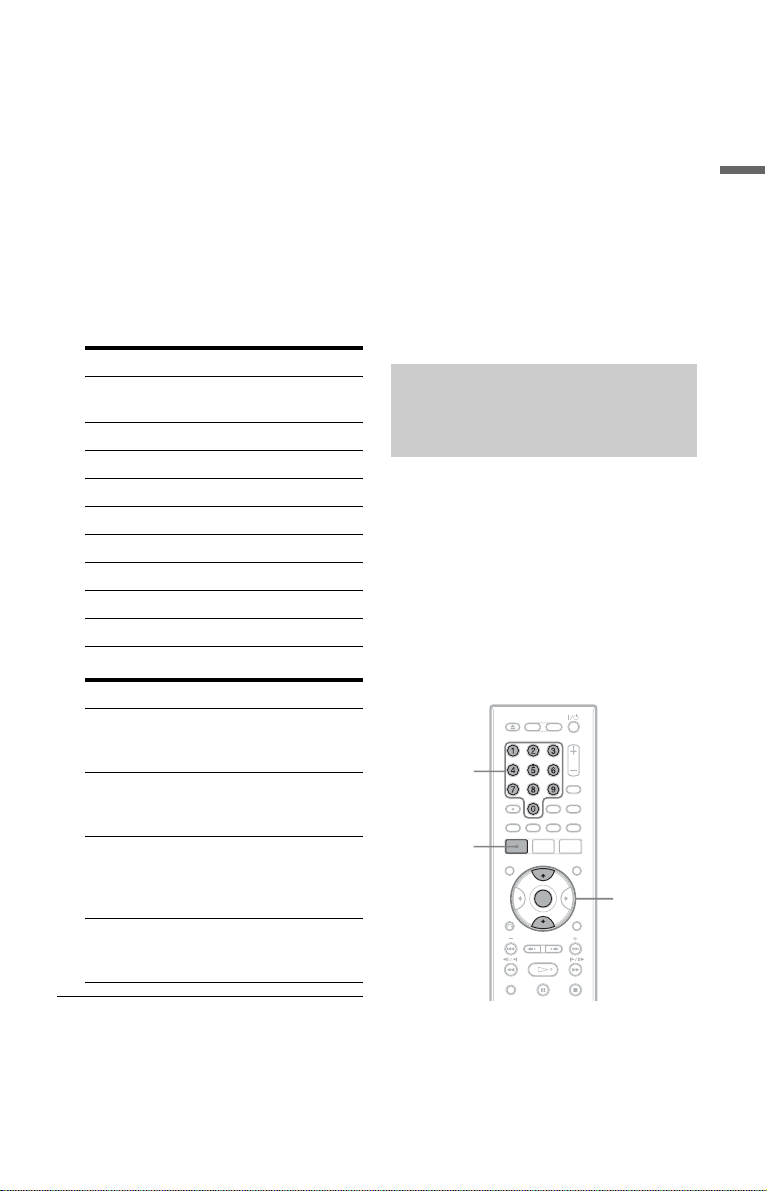
2 Terwijl u de TV [/1-toets ingedrukt
houdt, voert u de merkcode van uw
televisie in met behulp van de
cijfertoetsen.
Bijvoorbeeld, om "09 " in te voeren,
drukt u op "0 " en daarna op "9 ". Nadat
u het laatste cijfer ingevoerd hebt, laat u
de TV [/1-toets los.
Codenummers van bedienbare TV's
Als er meer dan één codenummer is
vermeld, voert u deze één voor één in tot
u het juiste codenummer voor de
televisie hebt gevonden.
Fabrikant Codenummer
Sony 01
Hitachi 24
JVC 33
Panasonic 17, 49
Philips 06, 08
Samsung 71
Sanyo 25
Thomson 43
Toshiba 38
De afstandsbediening werkt als volgt:
Toetsen Handeling
TV [/1 Hiermee kunt u de
TV 2 (volume)
+/–
TV PROG +/– Hiermee kunt u de
TV t Hiermee kunt u de
(standaardinstelling)
televisie in- of
uitschakelen
Hiermee kunt u het
volume van de
televisie regelen
programmapositie op
de televisie
selecteren
invoerbron van de
televisie wijzigen
De TV/DVD-toets bedienen
(alleen voor SCART aansluitingen)
Met de TV/DVD-toets kunt u schakelen
tussen de recorder en de laatste ingangsbron
die op de televisie is geselecteerd. Richt de
afstandsbediening op de recorder wanneer u
deze toets gebruikt.
Wanneer u de recorder via de SCART
aansluitingen op de televisie aansluit, wordt
de ingangsbron voor de televisie automatisch
ingesteld op de recorder wanneer u het
afspelen start. Als u een andere bron wilt
bekijken, drukt u op de TV/DVD-toets om de
ingangsbron voor de televisie te wijzigen.
Als u een Sony DVD-speler of
meer dan één Sony DVDrecorder hebt
Als de meegeleverde afstandsbediening de
werking van uw andere Sony DVD-recorder
of -speler stoort, stelt u voor deze recorder en
de meegeleverde afstandsbediening, na het
voltooien van de "Stap 6: Snelinstelling", een
ander nummer voor de bedieningsstand in
dan voor de andere Sony DVD-recorder of speler.
De ingestelde bedieningsstand voor deze
recorder en de meegeleverde
afstandsbediening is DVD3.
Cijfertoetsen
SYSTEM
MENU
M/m,
ENTER
Aansluitingen en instellingen
1 Controleer of de "Snelinstelling"
(pagina 25) voltooid is. Als de
"Snelinstelling" nog niet voltooid is,
moet u eerst de "Snelinstelling"
uitvoeren.
,wordt vervolgd
23
Page 24
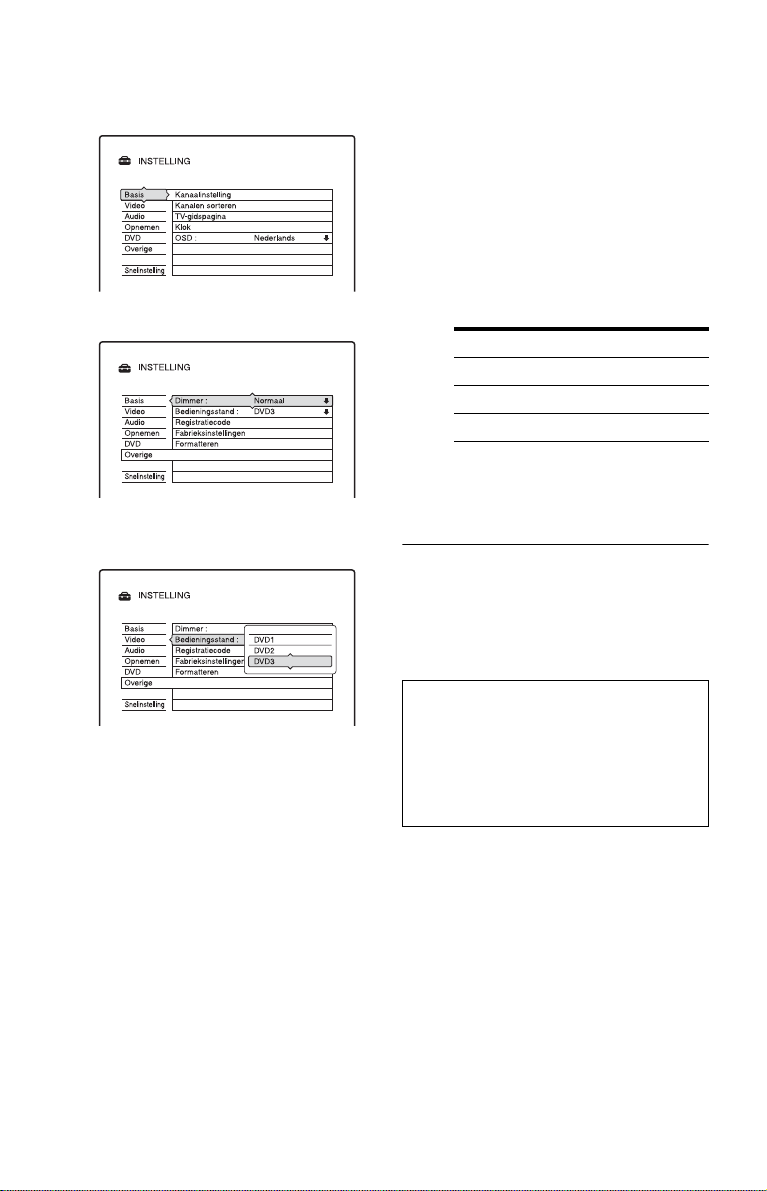
2 Druk op SYSTEM MENU.
Het systeemmenu verschijnt.
3 Kies "INSTELLING" en druk op ENTER.
4 Kies "Overige" en druk op ENTER.
5 Kies "Bedieningsstand" en druk op
ENTER.
6 Kies een bedieningsstand (DVD1,
DVD2 of DVD3) en druk op ENTER.
7 Stel de bedieningsstand van de
afstandsbediening zodanig in dat deze
overeenkomt met de bedieningsstand
van de recorder die u hierboven hebt
geselecteerd.
Voer onderstaande stappen uit om de
bedieningsstand in te stellen op de
afstandsbediening.
1 Houd ENTER ingedrukt.
2 Terwijl u ENTER ingedrukt houdt,
voert u het codenummer van de
bedieningsstand in met behulp van de
cijfertoetsen.
Bedieningsstand
DVD1 cijfertoets 1
DVD2 cijfertoets 2
DVD3 cijfertoets 3
3 Houd zowel de cijfertoets als de
ENTER-toets tegelijkertijd
gedurende langer dan drie seconden
ingedrukt.
De bedieningsstand van de recorder
controleren
Druk op x op de recorder terwijl de recorder
is uitgeschakeld. De bedieningsstand van de
recorder wordt op de display afgebeeld.
Als de bedieningsstand van de recorder niet
veranderd is, moet de bedieningsstand van
de afstandsbediening ingesteld worden op
de standaardinstelling van DVD3. Als de
bedieningsstand van de afstandsbediening
wordt veranderd naar DVD1 of DVD2, kunt
u deze recorder niet gebruiken.
Codenummer
24
Page 25
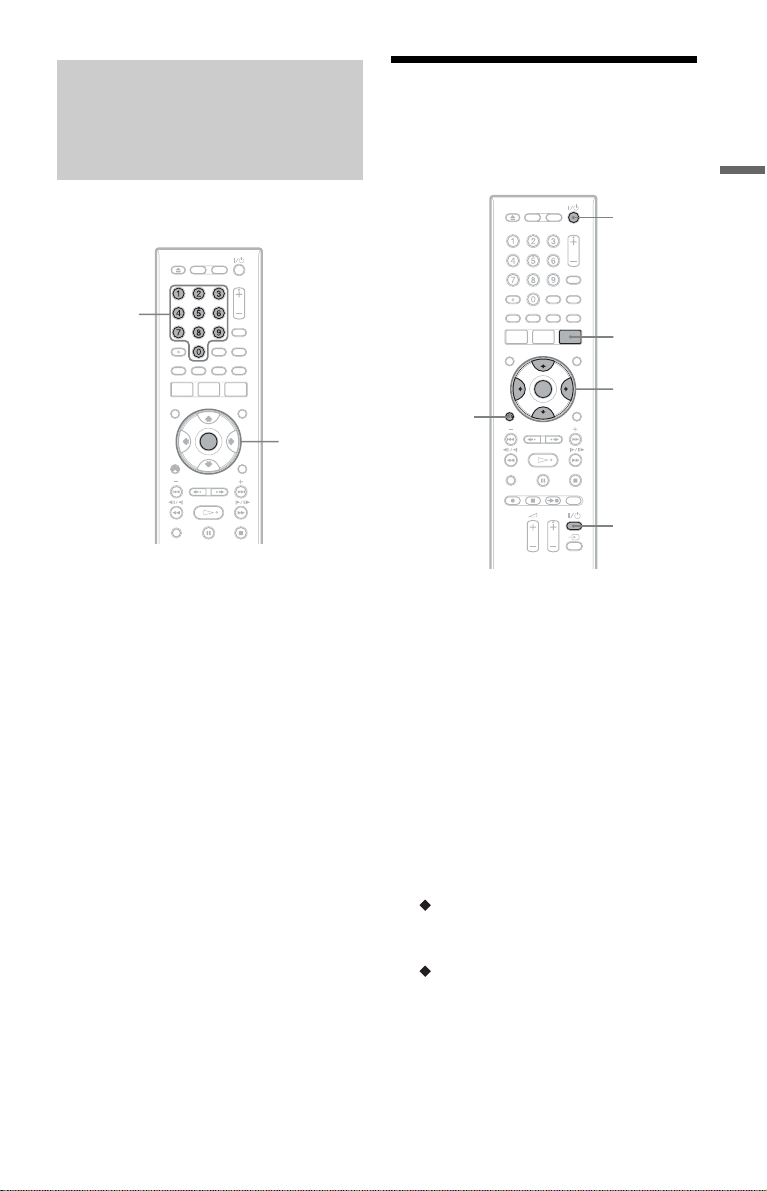
Programmaposities van de recorder veranderen met behulp van de afstandsbediening
U kunt de programmaposities van de recorder
veranderen met behulp van de cijfertoetsen.
Cijfertoetsen
ENTER
Voorbeeld: voor kanaal 50
Druk op "5 " en "0 ", en druk daarna op
ENTER.
Stap 6: Snelinstelling
Maak de basisinstellingen door de
aanwijzingen op het scherm in
"Snelinstelling" te volgen.
[/1
TV GUIDE
</M/m/,,
O
RETURN
ENTER
TV [/1
1 Schakel de recorder en de televisie in.
Stel vervolgens de ingangsbronkeuze
van de televisie zo in dat het signaal
van de recorder op het
televisiescherm verschijnt.
Een bericht over de basisinstellingen
verschijnt.
• Als dit bericht niet verschijnt, selecteert
u "Snelinstelling" bij "INSTELLING"
in het systeemmenu ("Instellingen en
afstellingen" op pagina 101).
2 Druk op ENTER.
Volg de aanwijzingen op het scherm en
maak de volgende instellingen.
Snelinstelling - OSD
Selecteer de taal voor de
schermweergavetekst.
Snelinstelling - Tunersysteem
Selecteer uw land of taal.
De programmapositie wordt ingesteld
volgens het geselecteerde land.
Om de kanaalvolgorde handmatig in te
stellen, zie pagina 101.
• Als u in een Franstalig land woont dat
niet op het scherm wordt weergegeven,
selecteert u "ELSE - English".
,wordt vervolgd
Aansluitingen en instellingen
25
Page 26
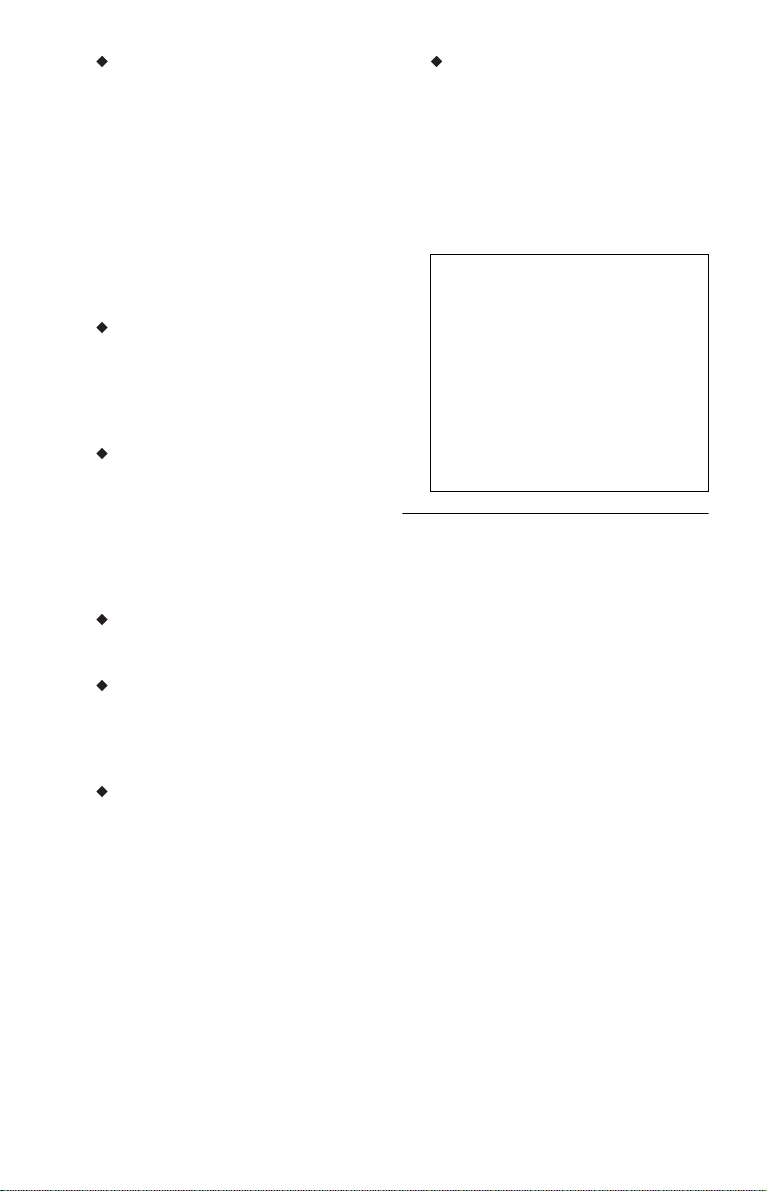
Snelinstelling - Postcode
Voer uw postcode in met behulp van de
cijfertoetsen of </M/m/,, en druk
daarna op ENTER.
Om een cijfer te wissen, verplaatst u de
cursor naar het cijfer en drukt u op
O RETURN.
Merk op dat de mogelijkheid voor het
invoeren van uw postcode alleen wordt
afgebeeld als u in de bovenstaande stap
één van de volgende tunersystemen hebt
geselecteerd:
UK, B, NL, D, E, I, CH, A.
Snelinstelling - Klok
De recorder zoekt automatisch een
kloksignaal. Als geen kloksignaal wordt
gevonden, stelt u de klok handmatig in
met </M/m/,, en drukt u daarna op
ENTER.
Snelinstelling - TV type (pagina 107)
Als u een breedbeeldtelevisie hebt,
selecteert u "16:9". Als u een
conventionele televisie hebt, selecteert u
"4:3 Letter Box" (verkleinen op maat) of
"4:3 Pan Scan" (vergroten op maat). Dit
bepaalt hoe een 'breed beeld' op uw
televisie wordt weergegeven.
Snelinstelling - Component Out
Als u de COMPONENT VIDEO OUT
aansluiting gebruikt, selecteert u "Aan".
Snelinstelling - Lijn3 Ingang
Als u van plan bent een decoder, zoals
een analoge decoder van PAY-TV/Canal
Plus, aan te sluiten op de LINE 3/
DECODER aansluiting, selecteert u "Ja".
Snelinstelling - Lijn1 Uitgang
Om videosignalen uit te voeren,
selecteert u "Video".
Om S-videosignalen uit te voeren,
selecteert u "S Video".
Om RGB-signalen uit te voeren,
selecteert u "RGB".
Selecteer "Video" om de SMARTLINK
functie te gebruiken.
• Als u "Snelinstelling - Component Out"
instelt op "Aan", kunt u niet "RGB"
selecteren.
• Als u "Snelinstelling - Lijn3 Ingang"
instelt op "Ja", kunt u niet "S Video"
selecteren.
Snelinstelling - Audioverbinding
Als u een AV-versterker (ontvanger)
hebt aangesloten met behulp van een
coaxiale kabel, kiest u "Ja : DIGITAL
OUT " en stelt u het digitale
uitgangssignaal in (pagina 110).
3 Druk op ENTER als "Beëindigen"
verschijnt.
"Snelinstelling" is klaar.
Om Guide Plus+ systeemgegevens te
kunnen ontvangen, moet uw recorder
uit staan wanneer deze niet wordt
gebruikt. Als uw recorder is
aangesloten op een set-topboxreceiver, zorgt u ervoor dat de settop-boxreceiver aan blijft staan. Na
het maken van de basisinstellingen,
kan het nog 24 uur duren voordat de
TV-programmagids wordt
ontvangen.
Terugkeren naar de vorige stap
Druk op O RETURN.
z Tips
• Als de AV-versterker (ontvanger) een decoder
voor MPEG audio heeft, stelt u "MPEG" in op
"MPEG" (pagina 110).
• Als u "Snelinstelling" nogmaals wilt uitvoeren,
kiest u "Snelinstelling" bij "INSTELLING" i n het
systeemmenu (pagina 116).
26
Page 27
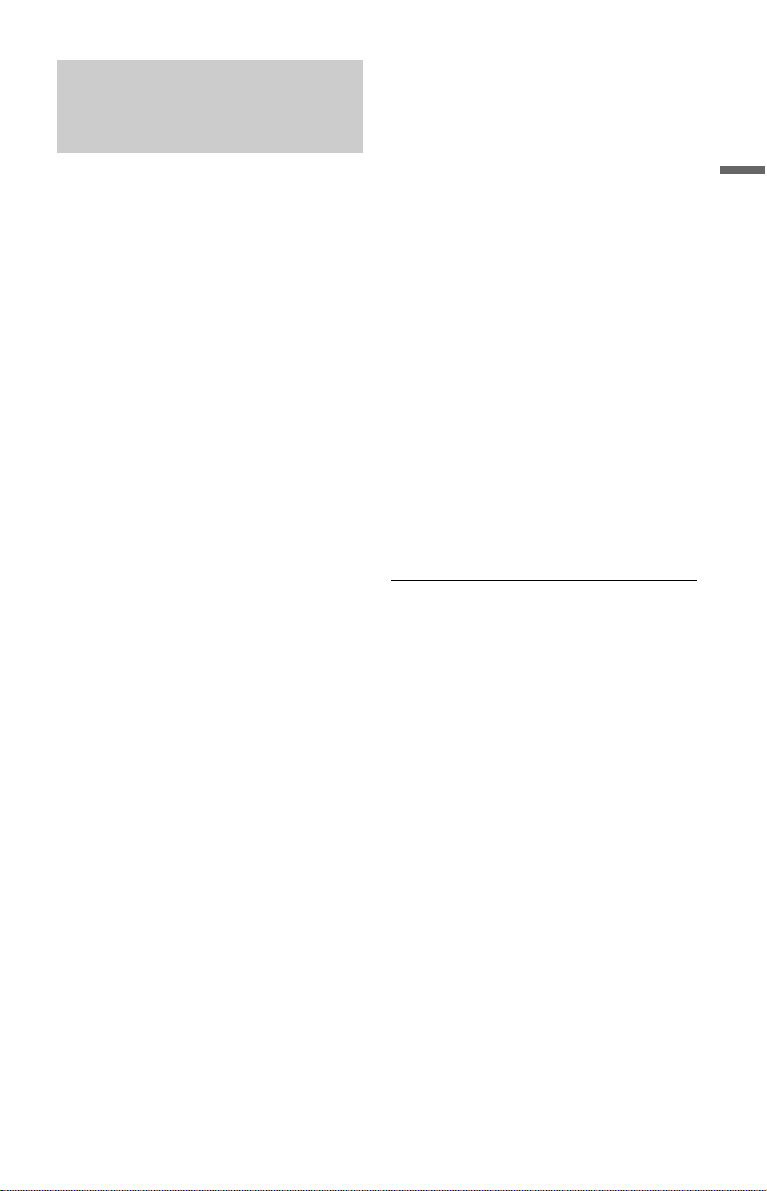
De set-top-boxreceiver
instellen voor het GUIDE
®
Plus+
Voer de onderstaande stappen uit om uw settop-boxreceiver in te stellen voor het GUIDE
Plus+ systeem. Merk op dat de Taal voor de
schermweergavetekst, de Klok, het Land en
de Postcode allemaal zijn ingesteld voor het
GUIDE Plus+ systeem nadat de snelinstelling
klaar is.
systeem
1 Druk op TV GUIDE.
Het "beginscherm" van het GUIDE
Plus+ systeem wordt afgebeeld.
2 Selecteer "Installatie" op de menubalk
met M/, en druk daarna op ENTER.
Het GUIDE Plus+ instelmenu wordt
afgebeeld.
3 Kies "Basisinstellingen" met behulp
van M/m en druk daarna op ENTER.
4 Kies "Externe Ontvanger 1" en druk
daarna op ENTER.
U kunt ook "Externe Ontvanger 2" of
"Externe Ontvanger 3" selecteren als u
extra set-top-boxreceivers hebt
aangesloten.
5 Druk op ENTER om "Verder" te
selecteren.
6 Selecteer het type set-top-boxreceiver
type met M/m en druk daarna ENTER.
7 Selecteer de provider met M/m en
druk daarna ENTER.
8 Selecteer de receiverfabrikant met
M/m en druk op daarna ENTER.
Als u "Andere providers" selecteert, kunt
u de fabrikant van uw receiver kiezen op
een lijst van alle beschikbare fabrikanten.
Als uw receiverfabrikant niet op de lijst
staat, selecteert u "???".
De lijst met receiverfabrikanten wordt
automatisch bijgewerkt, zodat uw
receiver later wel beschikbaar kan zijn.
Selecteer de receiverfabrikant zodra deze
beschikbaar is. Tot dat moment, gebruikt
u "???".
9 Selecteer de aansluiting die u
gebruikte voor uw set-top-boxreceiver
met M/m en druk daarna op ENTER.
Als de set-top-boxreceiver is aangesloten
op de recorder volgens aansluitmethode
A of C, selecteert u "Antenne". Als de
set-top-boxreceiver is aangesloten op de
recorder volgens aansluitmethode B,
selecteert u "Lijn3".
Een mededeling op het scherm vraagt om
bevestiging.
10
Druk op ENTER om "Verder" te
selecteren.
Het Video-venster verspringt naar de
opgegeven programmapositie.
11
Kies "JA" met behulp van M/m en druk
daarna op ENTER.
Een mededeling op het scherm vraagt om
bevestiging.
Als het Video-venster niet naar de
opgegeven programmapositie verspringt,
selecteert u "NEE" en drukt u op ENTER
totdat het Video-venster naar de
opgegeven programmapositie verspringt.
Aansluitingen en instellingen
,wordt vervolgd
27
Page 28
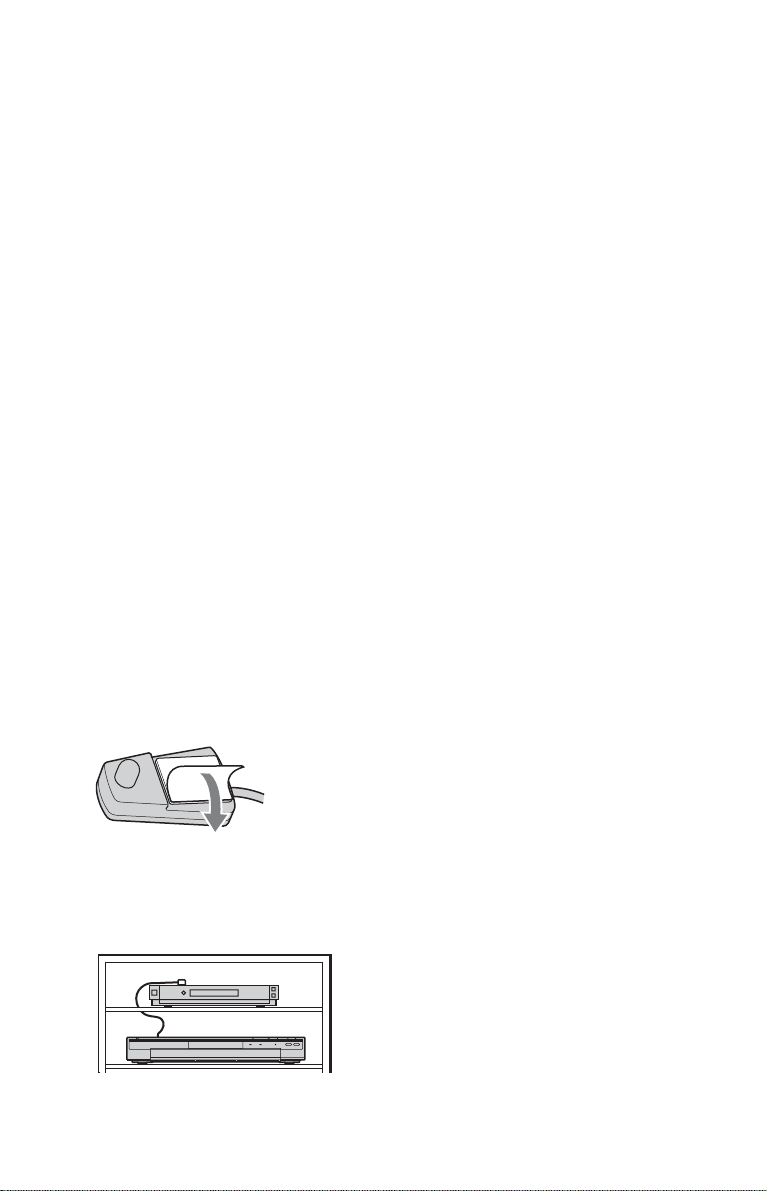
Als het niet lukt de set-top-boxreceiver te
bedienen met de recorder
Controleer de aansluiting en positie van de
set-top-boxcontroller (pagina 15).
Als de set-top-boxreceiver nog steeds niet
werkt met deze recorder, raadpleegt u de
gebruiksaanwijzing van de set-topboxreceiver en neemt u contact op met uw
kabelbedrijf of satellietsignaalprovider om te
zien of zij u van een compatibele set-topboxreceiver kunnen voorzien.
b Opmerkingen
• De lijst met ext erne receivers die d oor het GUIDE
Plus+ systeem kunnen worden geregeld, wordt
voortdurend bijgewerkt en wordt verzonden via
de gegevenssignalen van het GUIDE Plus+
systeem. Sinds het moment waarop uw recorder
werd gefabriceerd en het moment waarop u uw
recorder voor het eerst installeert, kunnen nieuwe
codes van externe receivers zijn toegevoegd.
• Als de externe receiver nog steeds niet op de lijst
staat of niet goed wordt geregeld door de
recorder, neemt u contact op met de
klantenservice om de fabrikant en het
modelnummer van uw externe receiver op te
geven.
De set-top-boxcontroller op de set-topboxreceiver bevestigen
Nadat u hebt gecontroleerd dat de set-topboxcontroller uw set-top-boxreceiver goed
regelt, zet u deze op zijn plaats vast.
1 Haal het rugvel van het dubbelzijdig
plakband af.
2 Bevestig de set-top-boxcontroller
zodanig dat deze zich recht boven de
afstandsbedieningssignaalsensor van de
set-top-boxreceiver bevindt.
28
Page 29
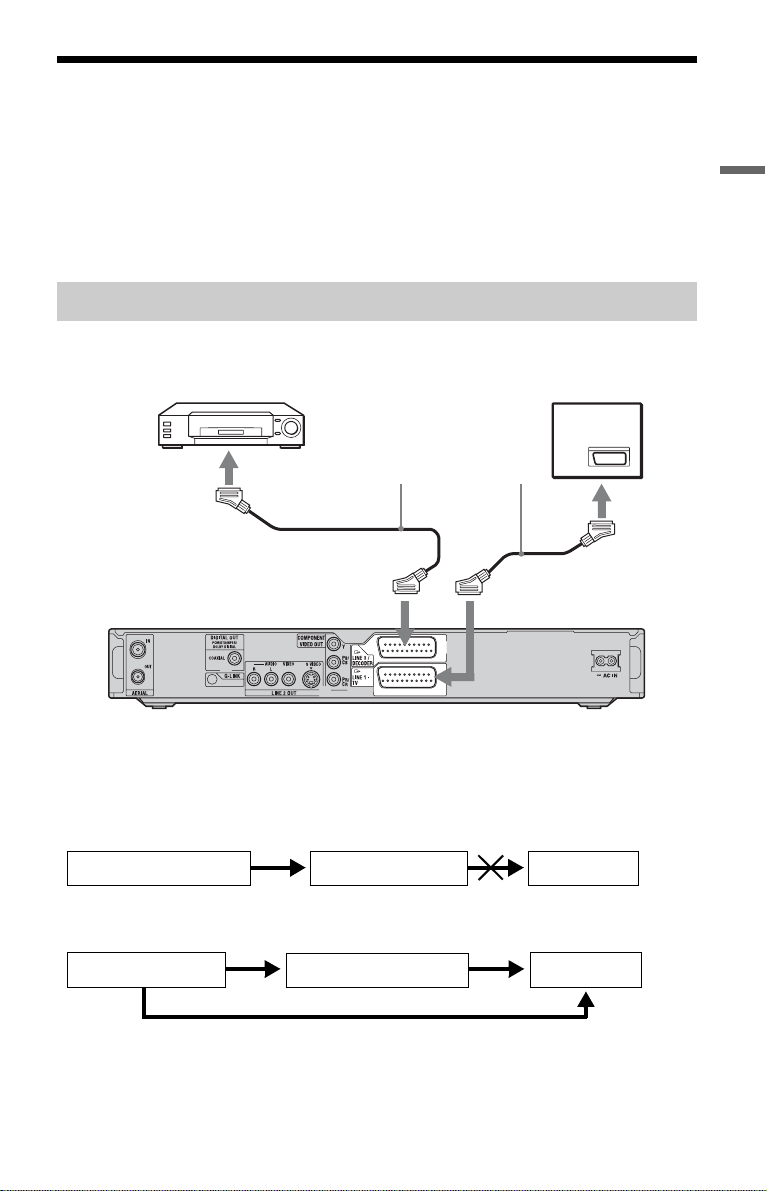
Een videorecorder of andere apparatuur aansluiten
Trek eerst de stekker van de recorder uit het stopcontact alvorens een videorecorder of een
soortgelijk opnameapparaat aan te sluiten op de LINE IN aansluiting van deze recorder.
Maak gebruik van de DV IN aansluiting op het voorpaneel indien de apparatuur is uitgerust met
een DV uitgang (i.LINK aansluiting) (pagina 95).
Raadpleeg ook de gebruiksaanwijzing van de aangesloten apparatuur.
Om op te nemen met deze recorder, zie "Opnemen vanaf aangesloten apparatuur zonder een
timer" op pagina 68.
Aansluiten op de LINE 3/DECODER aansluiting
Sluit een videorecorder of een soortgelijk opnameapparaat aan op LINE 3/DECODER
aansluiting van deze recorder.
Videorecorder
SCART kabel (niet meegeleverd)
TV
naar SCART
ingang
Aansluitingen en instellingen
naar i LINE 3/DECODER
naar i LINE 1 – TV
DVD-recorder
b Opmerkingen
• Beelden met kopieerbeveiligingssignalen waarmee kopiëren wordt verhinderd, kunnen niet worden
opgenomen.
• Wanneer de recordersignalen via een videorecorder naar de televisie worden verzonden, krijgt u mogelijk
geen helder beeld op het televisiescherm.
VideorecorderDVD-recorder TV
Sluit de videorecorder aan op de DVD-recorder en uw televisie in de onderstaande volgorde. Bekijk
videocassettes via een tweede lijningang op uw TV.
Lijningang 1
Videorecorder TV
• SMARTLINK functies zijn niet beschikbaar voor apparaten die zijn aangesloten via de LINE 3/
DECODER aansluiting van de DVD-recorder.
• Wanneer u op een videorecorder opneemt vanaf deze DVD-recorder, moet u de ingangsbron niet
overschakelen naar TV door op de TV/DVD-toets te drukken op de afstandsbediening.
• Als u het netsnoer van de recorder loskoppelt, kunt u mogelijk de signalen van de aangesloten
videorecorder niet bekijken.
DVD-recorder
Lijningang 2
,wordt vervolgd
29
Page 30
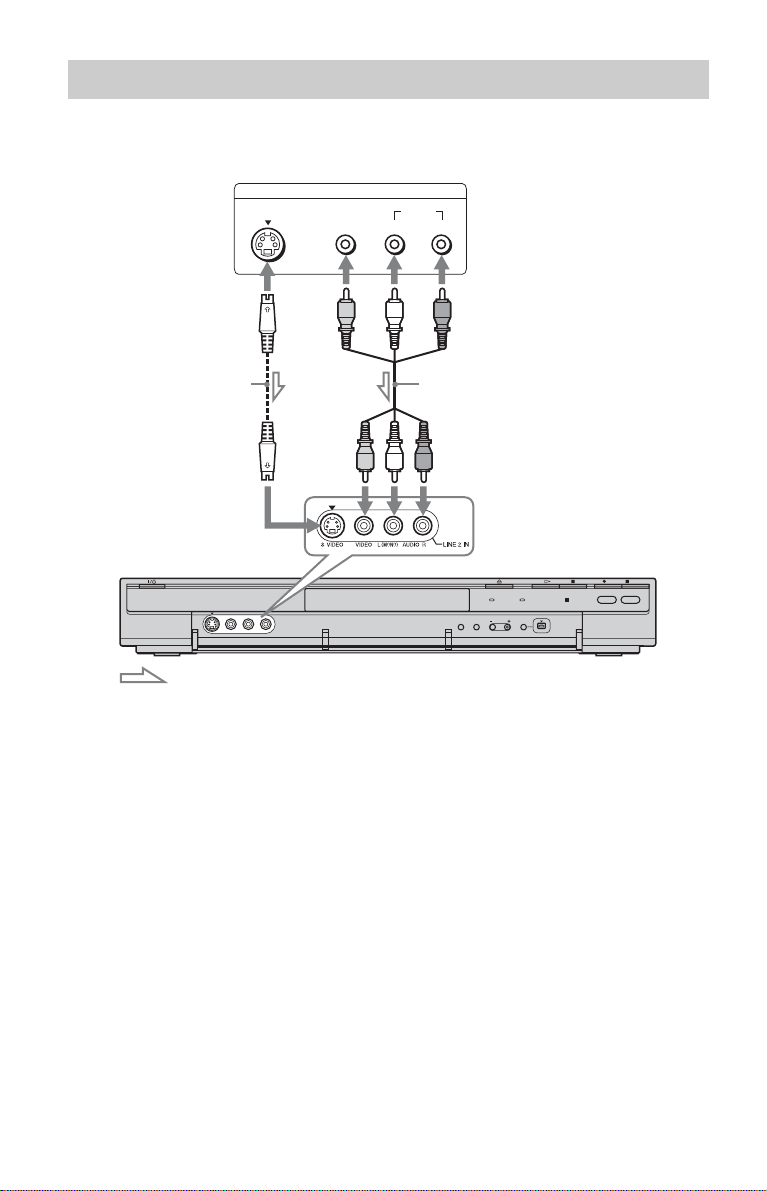
Aansluiten op de LINE 2 IN aansluitingen op het voorpaneel
Sluit een videorecorder of soortgelijk opnameapparaat aan op de LINE 2 IN aansluitingen van
deze recorder. Wanneer de apparatuur is voorzien van een S-video-aansluiting, kunt u een Svideokabel gebruiken in plaats van een audio/video-kabel.
Videorecorder, enzovoort.
S VIDEO
OUTPUT
VIDEO
AUDI O
LR
S-videokabel
(niet meegeleverd)
naar LINE 2 IN
: Signaalverloop
Audio/video-kabel
(niet meegeleverd)
DVD-recorder
z Tip
Als de aangesloten apparatuur alleen maar monogeluid weergeeft, moet u alleen maar de L(MONO) en
VIDEO ingangsaansluitingen aan de voorkant van de recorder gebruiken. Sluit niet aan op de R-ingang.
b Opmerkingen
• Sluit de gele LINE IN (VIDEO) aansluiting niet aan als u een S-videokabel gebruikt.
• Sluit de uitgang van deze recorder niet aan op de ingang van een ander apparaat als de uitgang van dat
andere apparaat is aangesloten op de ingang van deze recorder. Het gevolg kan zijn dat de apparatuur gaat
rondzingen.
• Sluit de recorder en televisie niet op elkaar aan met meer dan één soort videokabel tegelijk.
30
Page 31

Een analoge decoder van PAY-TV/Canal Plus aansluiten
U kunt via de analoge decoder van PAY-TV/Canal Plus programma's bekijken en opnemen als
u een decoder (niet meegeleverd) aansluit op de recorder. Koppel het netsnoer van de recorder
los van het stopcontact als u de decoder aansluit. Merk op dat wanneer u "Lijn3 Ingang" instelt
op "Decoder" in stap 5 van "Analoge programmaposities van PAY-TV/Canal Plus instellen"
(pagina 32), u "L3" niet kunt selecteren omdat Lijn 3 gereserveerd wordt voor de decoder.
Decoder aansluiten
Analoge decoder van
PAY-TV/Canal Plus
SCART kabel
(niet meegeleverd)
DVD-recorder
Antennekabel (meegeleverd)
naar AERIAL IN
SCART kabel
(niet meegeleverd)
naar AERIAL OUT
naar i LINE 1 – TV
TV
naar SCART
ingang
naar i LINE 3/DECODER
Aansluitingen en instellingen
,wordt vervolgd
31
Page 32

Analoge programmaposities van PAY-TV/Canal Plus instellen
Om analoge programma's van PAY-TV/
Canal Plus te bekijken of op te nemen, stelt u
de recorder met behulp van de
schermweergavetekst in op het ontvangen
van de programmaposities.
Voer de onderstaande procedure uit om de
programmaposities juist in te stellen.
Cijfertoetsen
SYSTEM
MENU
</M/m/,,
O
RETURN
ENTER
4 Kies "Scart-instelling" en druk op
ENTER.
5 Druk op M/m om "Video" of "RGB" te
selecteren bij "Lijn1 Uitgang", om
"Decoder" te selecteren bij "Lijn3
Ingang" en om "Video" te selecteren
bij "Lijn3 Uitgang", en druk op ENTER.
Het "Video" instelscherm verschijnt
weer.
6 Druk op O RETURN om de cursor
terug te plaatsen in de linkerkolom.
7 Kies "Basis" en druk op ENTER.
1 Druk op SYSTEM MENU.
Het systeemmenu verschijnt.
2 Kies "INSTELLING" en druk op ENTER.
3 Kies "Video" en druk op ENTER.
32
8 Kies "Kanaalinstelling" en druk op
ENTER.
9 Druk op M/m om de gewenste
programmapositie te selecteren en
druk daarna op ENTER.
Page 33

10
Kies "Systeem" met behulp van </
,.
11
Druk op M/m om een beschikbaar
televisiesysteem BG, DK, I of L te
selecteren.
"L" is alleen beschikbaar op Franse
modellen van de RDR-HX725/HX727
en RDR-HX925. Als u uitzendingen in
Frankrijk wilt ontvangen, selecteert u
"L".
12
Kies "Kanaal" met behulp van </,.
13
Selecteer de analoge
programmaposit ies van PAY-TV/Canal
Plus met behulp van M/m of de
cijfertoetsen.
14
Kies "PAY-TV/ CANAL+" met behulp
van </,.
b Opmerking
Als u het netsnoer van de recorder loskoppelt, kunt
u mogelijk de signalen van de aangesloten decoder
niet bekijken.
Aansluitingen en instellingen
15
Kies "Aan" met behulp van M/m en
druk daarna op ENTER.
Terugkeren naar de vorige stap
Druk op O RETURN.
33
Page 34

Acht basisbedieningen
— Een kennismaking met uw DVD-recorder
1. Een disc plaatsen
+
RW
-
R
Video
DATA CD
Z (openen/
sluiten)
-
RWVR-RW
DVD
VCD CD
Video
+
-
R
RVR
DATA DVD
DVD
1 Druk op DVD.
2 Druk op Z (openen/sluiten) en plaats
een disc in de disclade.
3 Druk op Z (openen/sluiten) om de
disclade te sluiten.
Wacht totdat "LOAD" uitgaat op de
display op het voorpaneel.
Lege DVD's worden automatisch
geformatteerd.
• Voor DVD-RW's
DVD-RW's worden geformatteerd met
de opname-indeling (VR-modus of
Video-modus) zoals ingesteld in
"DVD-RW formatteren" in het "DVD"
instelmenu.
• Voor DVD-R's
DVD-R's worden automatisch
geformatteerd in de Video-modus. Om
een ongebruikte DVD-R in de VRmodus te formatteren, moet u gebruik
maken van het scherm "Discinformatie bekijken" (pagina 45)
voordat u een opname maakt.
Als de disc op deze recorder kan worden
opgenomen, kunt u de disc handmatig
opnieuw formatteren om een lege disc te
verkrijgen (pagina 45).
34
Met de opname-/afspeelkant omlaag gericht
Page 35

2. Een programma opnemen
+
-
HDD
-
RVR-R
Dit hoofdstuk beschrijft de basisbedieningen
voor het opnemen van het huidige
televisieprogramma op de harde schijf
(HDD) of op een disc (DVD). Voor een
beschrijving van het maken van een
timeropname, zie pagina 57.
RW
Video
RWVR-RW
Video
+
R
4 Druk op z REC.
Het opnemen wordt gestart.
Het opnemen stopt automatisch na acht
uur ononderbroken opnemen of nadat de
harde schijf of DVD vol is geraakt.
Het gehele programma opnemen
(programma opnemen)
Druk op OPTIONS om "Programma
opnemen" te selecteren. Het programma
waarnaar u op dit moment kijkt, wordt
opgenomen. Het opnemen stopt automatisch
wanneer het programma afgelopen is.
Acht basisbedieningen — Een kennismaking met uw DVD-recorder
HDD DVD
PROG +/–
TV/DVD
DISPLAY
z REC
x REC
STOP
REC MODE
TV t
1 Druk op HDD of DVD.
Als u wilt opnemen op een DVD, plaatst
u een opneembare DVD.
2 Druk op PROG +/– om de
programmapositie of de invoerbron
die u wilt opnemen, te selecteren.
3 Druk herhaaldelijk op REC MODE om
de opnamestand te selecteren.
Wanneer u op de toets drukt, wordt de
display op het televisiescherm als volgt
gewijzigd:
Het opnemen stoppen
Druk op x REC STOP.
Denk eraan dat het enkele seconden kan
duren voordat de recorder stopt met
opnemen.
Een ander televisieprogramma bekijken
tijdens de opname
Als de televisie is aangesloten op i LINE 1
– TV, moet u de televisie instellen op de
televisie-ingang met de TV/DVD-toets.
Selecteer het programma dat u wilt bekijken.
Als de televisie is aangesloten op LINE 2
OUT of COMPONENT VIDEO OUT, moet
u de televisie instellen op de televisie-ingang
met de TV t-toets (pagina 22).
TV Direct Rec
Als u de SMARTLINK aansluiting gebruikt
en "TV Direct Rec" is ingesteld op "Aan"
(pagina 113), kunt u gemakkelijk het
programma opnemen waar u op de televisie
naar kijkt.
Als de televisie en de recorder zijn
ingeschakeld, drukt u op z REC. De
recorder begint met het opnemen waar u op
de televisie naar kijkt.
b Opmerking
Als "TV" in de display op het voorpaneel
verschijnt, mag u de televisie niet uitschakelen en
de programmapositie van de televisie niet wijzigen
tijdens TV Direct Rec. Om de functie uit te
schakelen, stelt u "TV Direct Rec" in op "Uit" op
het "Opnemen" instelscherm (pagina 113).
Zie pagina 57 voor meer informatie over
de opnamestand.
,wordt vervolgd
35
Page 36

Informatie over de teletekstfunctie
Sommige omroepsystemen bieden een
teletekstservice*, waarin elke dag volledige
programma's met de gegevens (titel, datum,
kanaal, begintijd van opname, enzovoort)
worden opgeslagen. Als u een programma
opneemt, neemt de recorder de
programmanaam automatisch over van de
teletekstpagina's en slaat deze op als de
titelnaam. Voor meer informatie zie
"Automatische programma benaming (TVgidspagina)" op pagina 104.
De teletekstinformatie verschijnt niet op het
televisiescherm. Als u de teletekstinformatie
wilt weergeven op het televisiescherm, drukt
u op TV/DVD op de afstandsbediening om de
ingangsbron in te stellen op de televisie
(pagina 22).
* niet beschikbaar in bepaalde gebieden
b Opmerkingen
• Als u op z REC hebt gedrukt, kan het ev en duren
voor de opname wordt gestart.
• U kunt de opnamestand niet wijzigen tijdens de
opname.
• Als er een stroomstoring is, kan het programma
dat u opneemt, worden gewist.
• U kunt geen PAY-TV/Canal Plus programma
bekijken tijdens het opnemen van een ander
PAY-TV/Canal Plus programma.
• Voordat u de functie TV Direct Rec gaat
gebruiken, moet u eerst de recorder op de juiste
tijd instellen.
De discstatus controleren tijdens de opname
U kunt de opnamegegevens, zoals de
opnametijd of het disctype, controleren.
Druk op DISPLAY tijdens het opnemen.
De opnamegegevens verschijnen.
A Type of indeling van disc
B Opnamestatus
C Opnamestand
D Opnameduur
Druk op DISPLAY om het scherm uit te
schakelen.
36
Page 37

3. Het opgenomen programma afspelen (titellijst)
Titellijst met miniaturen (Voorbeeld:
DVD+RW)
+
-
-
RW
R
RWVR-RW
Video
HDD
-
RVR
Als u een opgenomen titel wilt afspelen,
selecteert u de titel op de Titellijst.
HDD DVD
TITLE LIST
/
mc
Video
+
R
</M/m/,,
ENTER
OPTIONS
CM
x
1 Druk op HDD of DVD.
Als u DVD kiest, plaatst u een DVD (zie
"1. Een disc plaatsen" op pagina 34).
Het afspelen begint automatisch,
afhankelijk van de disc.
2 Druk op TITLE LIST.
Om de uitgebreide titellijst af te beelden,
drukt u op OPTIONS, kiest u "Lijst
afbeelden" en drukt u op ENTER.
Acht basisbedieningen — Een kennismaking met uw DVD-recorder
m
Uitgebreide titellijst
A Disctype:
Toont het mediatype, de vaste schijf of
DVD.
Het titeltype (origineel of playlist) van de
titels op de vaste schijf of een DVD-RW/
DVD-R (VR-modus), wordt ook
afgebeeld.
B Discruimte (resterend/totaal)
C Titelinformatie:
Geeft het titelnummer, de titelnaam en de
opnamedatum weer. De titelgrootte
wordt getoond in de miniatuur-titellijst.
z (rood): Geeft aan dat de titel
momenteel wordt opgenomen.
: Geeft aan dat de titel momenteel
wordt gekopieerd.
: Geeft aan dat een titel is beveiligd.
"NEW": Geeft aan dat de titel nieuw
wordt opgenomen (niet weergegeven)
(alleen de vaste schijf).
: Geeft titels aan waarop het "CopyOnce" kopieerbeveiligingssignaal staat
(alleen de vaste schijf) (pagina 91).
D Schuifbalk:
Verschijnt wanneer niet alle titels in de
lijst passen. Druk op M/m om de
verborgen titels weer te geven.
,wordt vervolgd
37
Page 38

E Miniatuur van de titel:
De stilstaande beelden voor iedere titel
verschijnen.
3 Kies een titel en druk op ENTER.
Het submenu verschijnt.
In het submenu staan alleen opties die
van toepassing zijn op het geselecteerde
item. De weergegeven opties verschillen
afhankelijk van het model, de situatie en
het disctype.
Submenu
4 Kies "Weergave" en druk op ENTER.
De weergave begint vanaf de gekozen
titel.
De weergave stoppen
Druk op x (stoppen).
Per pagina door de lijst bladeren
(Paginafunctie)
Druk op / als de lijstweergave is
ingeschakeld. Als u op
de volgende/vorige pagina met titels
weergegeven.
Over de titellijst voor de vaste schijf/DVDRW's/DVD-R's (VR-modus)
U kunt de titellijst omschakelen naar
Origineel of Playlist.
Terwijl het titellijstmenu is ingeschakeld,
drukt u op </,.
/ drukt, wordt
De titelvolgorde wijzigen (Sorteren)
Terwijl het titellijstmenu is ingeschakeld,
drukt u op OPTIONS om "Titels sorteren" te
selecteren. Druk op M/m om het item te
selecteren en druk op ENTER.
Volgorde Sorteermethode
Op datum Op volgorde van datum
Op titel In alfabetische volgorde.
Op nummer Ip volgorde van opgenomen
Verborg. titel
(alleen de vaste
schijf)
waarop de titels zijn
opgenomen. De titel die het
meest recent is opgenomen,
staat bovenaan.
titelnummer.
Op volgorde van datum
waarop de titels zijn
opgenomen. De titel die het
meest recent is opgenomen en
nog niet is afgespeeld, wordt
bovenaan de lijst vermeld.
Titels op de playlist worden
niet weergegeven.
De miniatuur van een titel wijzigen
(Miniatuur) (alleen de vaste schijf/DVDRW/DVD-R in VR-modus)
U kunt naar eigen voorkeur een scène
selecteren voor een miniatuur in het
titellijstmenu.
1 Druk op TITLE LIST.
Druk zonodig op </, om de titellijst
om te schakelen.
2 Kies een titel en druk op ENTER.
Het submenu verschijnt.
3 Kies "Miniatuur inst." en druk op
ENTER.
Het scherm voor de miniatuur verschijnt
en de titel wordt afgespeeld.
4 Terwijl u naar het beeld kijkt dat wordt
afgespeeld, drukt u op m/M om de
scène te selecteren die u wilt instellen als
miniatuur en drukt u op ENTER.
De recorder komt in de
weergavepauzestand.
38
Page 39

5 Druk op ENTER als dit de gewenste
scène is.
Als dit niet de gewenste scène is, drukt u
op c/C om de scène te selecteren die
u als miniatuurbeeld wilt instellen, en
drukt u daarna op ENTER.
Een mededeling op het scherm vraagt om
bevestiging.
• Als u de miniatuur wilt veranderen,
drukt u op M.
6 Kies "OK" en druk op ENTER.
De scène wordt ingesteld als miniatuur
voor de titel.
De titellijst uitschakelen
Druk op TITLE LIST.
z Tips
• Na een opname wordt automatisch de eerste
scène van de opname (de titel) ingesteld als
miniatuur bij de titel.
• U kunt "TITELLIJST" selecteren op het
systeemmenu.
b Opmerkingen
• Het is mogelijk dat bij DVD's die op andere
DVD-recorders zijn gemaakt, de titelnamen niet
verschijnen.
• Het duurt enkele seconden voordat de miniaturen
worden weergegeven.
• Na het monteren kan een titelminiatuur zijn
veranderd in de eerste scène van de opname
(titel).
• Na het kopiëren is het oorspronkelijke
titelminiatuurbeeld verdwenen.
4. De speelduur en afspeelinformatie afbeelden
+
-
-
RW
R
Video
RWVR-RW
DVD
VCD
HDD
-
RVR
DATA DVD
DATA CD
U kunt de speelduur van de huidige titel,
track, disc of het huidige hoofdstuk
controleren. U kunt ook de discnaam
controleren die bij het opnemen is
opgeslagen op de DVD/CD.
DISPLAY
Druk op DISPLAY.
De schermen verschillen per disctype of
opname-indeling.
Video
+
R
CD
ENTER
OPTIONS
Acht basisbedieningen — Een kennismaking met uw DVD-recorder
,wordt vervolgd
39
Page 40

A Titelnummer/-naam
(Toont het tracknummer, de
tracknaam, het scènenummer of de
bestandsnaam bij CD's, VIDEO CD's,
DATA DVD's of DATA CD's.)
B Beschikbare functies voor DVD
VIDEO's ( hoek/ audio/
ondertiteling, enz.), of
afspeelgegevens voor DATA DVD's
en DATA CD's
C De huidige geselecteerde functie of
geluidsinstelling (wordt alleen tijdelijk
weergegeven)
Voorbeeld: Dolby Digital 5.1 ch
Achter (L/R)
Voor (L/R) +
Midden
LFE (Lage
Frequentie Effect)
D De momenteel geselecteerde hoek
*1
E Disctype
F Titeltype (
/indeling (pagina 9)
verschijnt alleen voor
playlistss)
G Weergavestand
H Opnamestand (pagina 57)
I Weergavestatusbalk
*2
J Titelnummer (pagina 75)
(Toont het tracknummer,
scènenummer of bestandsnummer bij
CD's, VIDEO CD's, DATA DVD's of
DATA CD's.)
K De albumnaam verschijnt bij DATA
DVD's of DATA CD's.
L Speelduur
*1
Beeldt Super VIDEO CD's af als "SVCD",
beeldt DATA CD's af als "CD" en beeldt DATA
DVD's af als "DVD".
*2
Verschijnt niet voor VIDEO CD's, DATA
DVD's en DATA CD's.
z Tips
• Als "DTS" bij "Audioverbinding" is ingesteld op
"Uit" op het "Audio" instelmenu, zal de optie
voor het selecteren van de DTS track niet op het
scherm verschijnen, zelfs niet als op de disc DTS
tracks staan (pagina 110).
• Als "Auto Display" op het "Video" instelscherm
(pagina 109) is ingesteld op "Aan"
(standaardinstelling), zal afspeelinformatie
automatisch verschijnen nadat de recorder is
ingeschakeld.
b Opmerking
De speelduur van MP3 audio tracks kan mogelijk
niet juist worden weergegeven.
Resterende discruimte controleren
U kunt de resterende discruimte controleren
met behulp van het scherm "Disc-informatie
bekijken".
1 Plaats een disc.
Zie "1. Een disc plaatsen" op pagina 34.
2 Druk op OPTIONS om "Disc Info" te
selecteren en druk op ENTER.
Het scherm "Disc-informatie bekijken"
verschijnt. De beschikbare instellingen
hangen af van het type disc.
Voorbeeld: De geplaatste disc is een
DVD+RW.
"Rest" (bij benadering)
• De resterende opname tijd in iedere
opnamestand
• Discruimtebalk
• Resterende discruimte/totale
discruimte
z Tip
Om de discruimte te vergroten, zie "Discruimte vrij
maken" (pagina 81).
40
Page 41

5. De naam van een opgenomen programma veranderen
+
-
-
RW
R
RWVR-RW
Video
HDD
-
RVR
U kunt een DVD, een titel of een programma
benoemen door tekens in te voeren. U kunt
maximaal 64 tekens invoeren voor een titelof discnaam, maar het aantal tekens dat
daadwerkelijk wordt weergegeven in menu's
zoals het titellijstmenu, verschilt.
Onderstaande stappen beschrijven hoe u de
naam van het opgenomen programma kunt
veranderen.
Cijfertoetsen
TITLE LIST
Video
+
R
INPUT
SELECT
</M/m/,,
ENTER
5 Druk op </M/m/, om het teken te
selecteren dat u wilt invoegen en druk
op ENTER.
Het geselecteerde teken verschijnt boven
aan het scherm.
Voorbeeld: Titelnaam invoeren
Acht basisbedieningen — Een kennismaking met uw DVD-recorder
Het soort tekens verandert afhankelijk
van de taal die u hebt ingesteld in
"Snelinstelling". In sommige talen
kunnen accenten worden gebruikt.
Als u een letter met een accent wilt
invoeren, selecteert u een accent gevolgd
door de letter.
Voorbeeld: Kies " ` " en vervolgens "a"
om "à" in te voeren.
Selecteer "Spatie" om een spatie in te
voegen.
6 Herhaal stap 4 en 5 om meer tekens in
te voeren.
Invoerrij
1 Druk op TITLE LIST.
2 Kies een titel en druk op ENTER.
Het submenu verschijnt.
3 Kies "Titelnaam" en druk op ENTER.
Het invoerscherm voor tekens verschijnt.
4 Druk op </M/m/, om de cursor
naar de rechterkant van het scherm te
verplaatsen en selecteer "A"
(hoofdletters), "a" (kleine letters) of
"Symbool" en druk op ENTER.
De tekens van het geselecteerde type
worden afgebeeld.
Plaats de cursor rechts van het teken dat
u wilt wissen. Kies "Terug" en druk op
ENTER.
Plaats de cursor rechts van het punt waar
u een teken wilt invoegen. Kies het teken
en druk op ENTER.
Kies "Wis alles" en druk op ENTER om
alle tekens te wissen.
7 Kies "Voltooi." en druk op ENTER.
Selecteer "Annul." om de
naamsverandering te annuleren.
,wordt vervolgd
41
Page 42

De cijfertoetsen gebruiken
U kunt ook tekens invoeren met de
cijfertoetsen. Gebruik het nummer naast elke
rij met leestekens die op het televisiescherm
afgebeeld worden.
1 Druk in stap 5 hierboven herhaaldelijk op
een cijfertoets om een teken te kiezen.
Voorbeeld:
Druk één keer op cijfertoets 3 om de
letter "D" in te voeren.
Druk drie keer op cijfertoets 3 om de
letter "F" in te voeren.
2 Druk op ENTER en kies het volgende
teken.
3 Kies "Voltooi." en druk op ENTER.
6. Een disc benoemen en beveiligen
Via het scherm "Disc-informatie bekijken"
kunt u opties kiezen die voor de hele disc
gelden.
z Tip
U kunt wisselen tussen "A" (hoofdletters), "a"
(kleine letters) of "Symbool" door op INPUT
SELECT te drukken.
</M/m/,,
ENTER
OPTIONS
Een disc benoemen
+
-
RWVR-RW
RW
-
R
Video
Video
+
-
RVR
R
1 Plaats een disc.
Zie "1. Een disc plaatsen" op pagina 34.
2 Druk op OPTIONS om "Disc Info" te
selecteren en druk op ENTER.
Het scherm "Disc-informatie bekijken"
verschijnt. De beschikbare instellingen
hangen af van het type disc.
Voorbeeld: De geplaatste disc is een
DVD+RW.
42
3 Kies "Disc-naam" en druk op ENTER.
Voer de discnaam in op het scherm
"Disc-naam invoeren" (pagina 41).
Page 43

b Opmerking
Voor de naam van een DVD kunt u maximaal 64
tekens invoeren. De discnaam verschijnt niet als de
disc op andere DVD-apparatuur wordt afgespeeld.
7. Een disc afspelen op
andere DVD-apparatuur
Een disc beveiligen
RWVR
-
RVR
-
1 Plaats een disc.
Zie "1. Een disc plaatsen" op pagina 34.
2 Druk op OPTIONS om "Disc Info" te
selecteren en druk op ENTER.
Het scherm "Disc-informatie bekijken"
verschijnt. De beschikbare instellingen
hangen af van het type disc.
Voorbeeld: De geplaatste disc is een
DVD-RW (VR-modus).
A "Aan"/"Uit": Geeft aan of de
beveiliging is ingesteld (alleen
DVD-RW/DVD-R in VR-modus)
B "Disc beveil."
3 Kies "Disc beveil." en druk op ENTER.
4 Kies "Beveiligd" en druk op ENTER.
De beveiliging opheffen
Selecteer "Onbeveiligd" in stap 4.
z Tip
U kunt de beveiliging per titel instellen (pagina 81).
(Finaliseren)
+
-
RWVR-RW
RW
-
R
Video
Finaliseren is noodzakelijk als u discs die u
met deze recorder hebt opgenomen, wilt
afspelen op andere DVD-apparatuur.
Als u een DVD+RW, een DVD-RW (Videomodus), een DVD+R of een DVD-R (Videomodus) finaliseert, wordt automatisch een
DVD-menu gemaakt dat op andere DVDapparatuur kan worden weergegeven.
Controleer de verschillen tussen de disctypes
voordat u begint met finaliseren.
Verschillen tussen de disctypes
+
-
RWVR
-
RW
Discs worden automatisch
RW
gefinaliseerd wanneer ze uit de
recorder worden gehaald.
Afhankelijk van de DVDapparatuur, of als de opnameduur
kort is, moet u de disc misschien
finaliseren. U kunt de inhoud van
de disc wijzigen en nieuwe inhoud
opnemen, ook na het finaliseren.
Finaliseren is niet nodig voor het
afspelen van een disc op apparatuur
die compatibel is met de VRindeling.
De disc moet mogelijk worden
gefinaliseerd, ook al is de andere
DVD-apparatuur VR-compatibel,
vooral bij korte opnames. U kunt de
inhoud van de disc wijzigen en
nieuwe inhoud opnemen, ook na
het finaliseren.
Finaliseren is nodig als u de disc
Video
afspeelt op andere apparatuur dan
deze recorder.
Na het finaliseren kunt u niet meer
op de disc opnemen of deze
bewerken. Als u nogmaals op de
disc wilt opnemen, moet u het
finaliseren eerst ongedaan maken
(pagina 45) of de disc opnieuw
formatteren (pagina 45). Als u de
disc opnieuw formatteert, zal de
hele inhoud worden gewist.
Video
+
-
R
RVR
Acht basisbedieningen — Een kennismaking met uw DVD-recorder
,wordt vervolgd
43
Page 44

-
-
Z (openen/
sluiten)
Finaliseren is nodig. De disc kan
RVR
alleen worden afgespeeld op
apparatuur die de DVD-R in VRmodus ondersteunt.
Na het finaliseren kunt u met deze
recorder de inhoud van de disc niet
bewerken en geen nieuwe inhoud
opnemen.
Finaliseren is nodig als u de disc
+
R
afspeelt op andere apparatuur dan
R
Video
deze recorder.
Na het finaliseren kunt u niet meer
op de disc opnemen of deze
bewerken.
Finaliseren van de disc met behulp van de Z (openen/ sluiten) toets
1 Maak een opname.
Zie "2. Een programma opnemen" op
pagina 35.
2 Druk op Z (openen/sluiten).
In de display wordt de tijd weergegeven
die bij benadering nodig is voor het
finaliseren en wordt u om bevestiging
gevraagd.
De recorder begint de DVD+RW's
automatisch te finaliseren.
Nadat het finaliseren voltooid is wordt de
disc automatisch uitgeworpen.
3 Kies "OK" en druk op ENTER.
De recorder begint met het finaliseren
van de disc.
Nadat het finaliseren voltooid is wordt de
disc automatisch uitgeworpen.
44
Finaliseren van de disc met
behulp van het scherm "Discinformatie bekijken"
1 Plaats een disc.
Zie "1. Een disc plaatsen" op pagina 34.
2 Druk op OPTIONS om "Disc Info" te
selecteren en druk op ENTER.
Het scherm "Disc-informatie bekijken"
verschijnt.
3 Kies "Finaliseren" en druk op ENTER.
In de display wordt de tijd weergegeven
die bij benadering nodig is voor het
finaliseren. Bovendien wordt de vraag
gesteld of u wilt doorgaan.
(Voorbeeld: DVD+RW)
</M/m/,,
ENTER
OPTIONS
4 Kies "OK" en druk op ENTER.
De recorder begint met het finaliseren
van de disc.
z Tip
U kunt controleren of een disc al dan niet is
gefinaliseerd. Indien u in stap 3 hierboven
"Finaliseren" niet kunt kiezen, is de disc reeds
gefinaliseerd.
b Opmerkingen
• Zelfs als een disc gefinaliseerd is, kunt u deze
soms niet afspelen afhankelijk van de staat van de
disc, de opname of de DVD-apparatuur.
• De recorder kan mogelijk discs die met een
andere recorder zijn opgenomen, niet finaliseren.
Page 45

Het finaliseren van een disc ongedaan maken
-
RWVR-RW
Video
Voor DVD-RW's (Video-modus)
Van DVD-RW's (Video-modus) die zijn
gefinaliseerd om verder opnemen en
bewerken onmogelijk te maken, moet eerst
het finaliseren ongedaan worden gemaakt om
verder opnemen en bewerken weer mogelijk
te maken.
Voor DVD-RW's (VR-modus)
Als het opnemen en bewerken van een DVDRW (VR-modus), die is gefinaliseerd op
andere DVD-apparatuur, niet mogelijk is
moet u het finaliseren van de disc ongedaan
maken.
b Opmerking
De recorder kan het finaliseren van DVD-RW's
(Video-modus) niet ongedaan maken indien deze
werden opgenomen op een andere recorder.
1 Plaats een disc.
Zie "1. Een disc plaatsen" op pagina 34.
2 Druk op OPTIONS om "Disc-informatie
bekijken" te selecteren en druk op
ENTER.
Het scherm "Disc-informatie bekijken"
verschijnt.
3 Kies "Definalis." en druk op ENTER.
De recorder begint het finaliseren
ongedaan te maken.
Het ongedaan maken van het finaliseren
duurt enkele minuten.
8. Een disc opnieuw formatteren
+
-
RWVR-RW
RW
Nieuwe discs worden automatisch
geformatteerd nadat ze zijn geplaatst. Indien
nodig kunt u een DVD+RW of DVD-RW
handmatig opnieuw formatteren om een lege
disc te maken. Voor een DVD-RW, kunt u
naar wens een opname-indeling (VR-modus
of Video-modus) selecteren (pagina 80).
Video
</M/m/,,
ENTER
OPTIONS
1 Plaats een disc.
Zie "1. Een disc plaatsen" op pagina 34.
2 Druk op OPTIONS om "Disc Info" te
selecteren en druk op ENTER.
Voorbeeld: De geplaatste disc is een
DVD+RW.
Acht basisbedieningen — Een kennismaking met uw DVD-recorder
,wordt vervolgd
45
Page 46

3 Kies "Formatt." en druk op ENTER.
4 Kies "OK" en druk op ENTER.
Voor DVD-RW's en DVD-R's (Videomodus) waarmee nog geen opname is
uitgevoerd, selecteer "VR" of "Video" en
druk daarna op ENTER.
De hele inhoud van de disc wordt gewist.
z Tip
Door opnieuw te formatteren kunt u de opnameindeling van een DVD-RW wijzigen, of verder
gaan met opnemen op een DVD-RW die al is
gefinaliseerd.
b Opmerking
Voor dit model staat 1 GB (gigabyte) gelijk aan
1 miljard bytes. Hoe hoger het cijfer, hoe groter de
discruimte.
46
Page 47

GUIDE Plus+
De gemeenschappelijke elementen kennen
Inleiding in het GUIDE Plus+ systeem
Het GUIDE Plus+® systeem is een gratis,
interactieve programmagids. Het beeldt de
programma's van maximaal zeven dagen af
met onder andere de programmanaam,
advertenties en zendinformatie. GUIDE
Plus+ gegevens voor de programmagids
worden uitgezonden door uw plaatselijk
hostkanaal en worden ontvangen via uw
antenne, set-top-boxreceiver of
kabelaansluiting in de muur.
Kijk op www.europe.guideplus.com
volledige lijst van alle Europese hostkanalen.
Hieronder volgen slechts enkele manieren
waarop u het GUIDE Plus+ systeem kunt
gebruiken.
– Naar een programma zoeken door ze per
categorie te groeperen (zoals films of sport)
of met behulp van de trefwoord-zoekfunct ie
(pagina 51).
– Wanneer u het gezochte programma hebt
gevonden, gebruikt u het GUIDE Plus+
systeem om de timer in te stellen op opname
(pagina 59).
– U kunt het systeem instellen om uw
favoriete programma's weer te geven aan de
hand van de voorwaarden die u instelt, zoals
de categorie en het trefwoord (pagina 52).
Voor meer informatie, zie "Televisie kijken
met behulp van het GUIDE Plus+ systeem"
(pagina 49).
voor een
Druk op TV GUIDE.
Het "beginscherm" van het GUIDE Plus+
systeem wordt afgebeeld.
GUIDE Plus+
A Videobeeld: Hier ziet u het programma
waarnaar u keek toen u op TV GUIDE
drukte.
B Bedieningsbalk: Wanneer op de toets
met dezelfde kleur op de
afstandsbediening wordt gedrukt,
wordt de functie op de bedieningsbalk
uitgevoerd. De functies op de
bedieningsbalk verschillen per scherm.
C Informatieveld: Beeldt informatie af
over het geselecteerde programma als
het "beginscherm" wordt afgebeeld.
De inhoud verschilt afhankelijk van
het afgebeelde scherm.
D Menubalk: Druk op de blauwe toets
("Home") en druk daarna op M om de
cursor naar de menubalk te
verplaatsen. Selecteer vervolgens een
van de volgende functies met </,
en druk daarna op ENTER.
"Rooster": Beeldt de programma's af
voor de huidige tijdperiode en de
volgende zeven dagen.
,wordt vervolgd
47
Page 48

"Zoeken": Zoekt naar titels in een
categorie of op trefwoord (pagina 51).
De afgebeelde categorie hangt af van
de programmagegevens die de
recorder heeft ontvangen. Film, Sport
en Kinderen zijn voorbeelden van
mogelijke categorieën.
"Mijn TV": Stelt het profiel in van uw
favoriete programma's (pagina 52).
"Schema": Beeldt de lijst met
timeropnamen af (pagina 64).
"Info": Beeldt informatie af, indien
beschikbaar.
"Editor": Stelt u in staat de
kanaalvolgorde en kanaalweergave te
bewerken (pagina 56).
"Installatie": Stelt u in staat de taal, het
land/gebied, de postcode, de
ingangsbron en het hostkanaal te
veranderen.
E "Home"-positie: Als u op de blauwe
toets ("Home") drukt, keert de cursor
terug naar de laatste programmapositie
op het "Rooster".
F Blokschema: Beeldt de
programmatitels en -categorieën af:
groen (sport), paars (films), blauw
(kinderen), groenblauw (overige).
G Zenderlogo: Beeldt het logo van de
zender af.
H Tijdperiode: Geeft de huidig gekozen
tijdperiode aan. Gebruik </, om
een andere tijdperiode te selecteren.
Problemen oplossen
Als u moeilijkheden ondervindt bij het
afbeelden van de programmagids, controleert
u het volgende:
• Uw land/regio en postcode moeten juist
worden ingesteld (pagina 25).
• De klok moet op de juiste tijd zijn ingesteld.
Als de klok niet is ingesteld, stelt u deze
handmatig in (pagina 105).
• Deze recorder downloadt de GUIDE Plus+
gegevens meerdere keren per dag terwijl de
recorder is uitgeschakeld (in de standbystand staat). Schakel de recorder uit
wanneer u deze niet gebruikt
(bijvoorbeeld's nachts). Na het maken van
de basisinstellingen (pagina 25), kan het tot
24 uur duren eerdat de recorder de
programmagids begint te ontvangen. Het
kan maximaal een dag duren eerdat alle
TV-programmagidsgegevens voor de
volgende zeven dagen zijn ontvangen.
• Als de programmagidsgegevens na een dag
wachten nog niet ontvangen zijn,
controleert u het volgende:
– "Snelinstelling" (pagina 25) is klaar.
– Het hostkanaal is niet uitgeschakeld (zie
"Programmaposities verbergen" op
pagina 56).
– De timer is niet ingesteld.
Als u, na controle van het bovenstaande, de
programmagidsgegevens nog steeds niet
kunt ontvangen, moet u het hostkanaal
opzoeken op de volgende website en het
hostkanaal handmatig instellen (pagina 55):
www.europe.guideplus.com
• Als het hostkanaal is veranderd of verplaatst,
kunnen de programma-gidsgegevens niet
worden ontvangen. In dat geval volgt u de
stappen in zie "Het GUIDE Plus+ hostkanaal
zoeken" (pagina 54) om de instelling van het
hostkanaal bij te werken.
• Als u hebt aangesloten volgens
aansluitmethode "B: Set-top-boxreceiver
met alleen een SCART uitgang"
(pagina 16) en geen antennekabel hebt
aangesloten tussen de set-top-boxreceiver
en de recorder, moet u volgende
handelingen uitvoeren:
– Schakel de set-top-boxreceiver in.
– Sluit de set-top-boxcontroller aan.
– Volg de stappen in zie "Het GUIDE Plus+
hostkanaal handmatig veranderen"
(pagina 55) om het hostkanaal handmatig
in te stellen. Zorg ervoor dat de set-topboxreceiver (tuner) is ingesteld als
ingangsbron.
48
Page 49

b Opmerkingen
• De programmapositie van de set-top-boxreceiver
kan plotseling veranderen, zelfs als de recorder is
uitgeschakeld. Dit komt doordat de set-top-box
de programmapositie heeft veranderd om de
GUIDE Plus+ gegevens te ontvangen.
• De recorder wordt geïnitialiseerd als u
"Fabrieksinstellingen" instelt op "Alle". Het
GUIDE Plus+ systeem wordt teruggesteld als u
de volgende instellingen verandert:
– Land/gebied-instelling van "Snelinstelling"
– "Land" van "Installatie" - "Basisinstellingen"
op de menubalk
– Postcode-instelling van "Snelinstelling"
– "Postcode" van "Installatie" -
"Basisinstellingen" op de menubalk
Merk op dat het GUIDE Plus+ systeem ook wordt
teruggesteld als u de instellingen van het
hostkanaal verandert of als u
"Fabrieksinstellingen" instelt op "Basis".
Televisie kijken met behulp van het GUIDE Plus+ systeem
Gekleurde
toetsen
TV GUIDE
</M/m/,,
ENTER
GUIDE Plus+
DAY –
PAGE
DAY +
/
1 Druk op TV GUIDE.
Het "beginscherm" van het GUIDE
Plus+ systeem wordt afgebeeld.
2 Selecteer een programma met </M/
m/,, en druk daarna op ENTER.
Het GUIDE Plus+ systeem gaat uit en de
programmapositie verandert naar het
geselecteerde programma.
,wordt vervolgd
49
Page 50

Snel een programmapositie selecteren
met behulp van het zenderlogo
1 Druk op TV GUIDE.
Het "beginscherm" van het GUIDE
Plus+ systeem wordt afgebeeld.
2 Druk op de gele toets ("Zenders").
3 Selecteer het zenderlogo met </M/m/
,, en druk daarna op ENTER.
Het scherm keert terug naar "Rooster" en
het programma dat op dat moment door
de geselecteerde zender wordt
uitgezonden, wordt geselecteerd.
4 Selecteer een programma met </,, en
druk daarna op ENTER.
Het Video-venster ontgrendelen
Het Video-venster is vergrendeld zodat de
programmapositie niet verandert wanneer u
de cursor over andere titels beweegt.
Selecteer op "Rooster" het logo van de
programmapositie die vergrendeld is en druk
op de rode toets ("Vrijgeven").
" " verandert naar " " en het videobeeld
wordt ontgrendeld. Om het videobeeld te
vergrendelen, selecteert u het logo van de
programmapositie die u wilt vergrendelen en
drukt u op de rode toets ("Vastzetten").
z Tips
• Druk op de PAGE
programmalijst een pagina tegelijk door te
draaien.
• Druk op de DAY +/– toetsen om de
programmalijst een dag tegelijk door te draaien.
/ toetsen om de
b Opmerkingen
• Het Video-venster is vergrendeld tijdens het
opnemen en de vergrendelingsindicator wordt
afgebeeld in het Video-venster. U kunt tijdens het
opnemen het Video-venster niet ontgrendelen.
• Als u naar programma's kijkt via een set-top box,
is het mogelijk dat het Video-venster niet even
snel verandert als u de cursor verplaatst. In dat
geval vergrendelt u het Video-venster
(pagina 50).
• De schermbeveiliging wordt afgebeeld als
gedurende tien minuten op geen enkele toets is
gedrukt.
Terugkeren naar "Home"
Druk op de blauwe toets ("Home").
De cursor keert terug naar de beginpositie op
het "Rooster".
Een programma instellen op timeropname
Zie "Eentoetsopname (GUIDE Plus+)"
(pagina 59).
Het GUIDE Plus+ systeem verlaten
Druk op TV GUIDE.
50
Page 51

Een programma zoeken met behulp van het GUIDE Plus+ systeem
Gekleurde
toetsen
</M/m/,,
ENTER
4 Selecteer een programma met M/m,
en druk daarna op ENTER.
Een nieuw trefwoord invoeren
1 Selecteer "Zoeken" op de menubalk en
druk daarna op ENTER.
2 Selecteer "Mijn Keuze" met behulp van
</,.
3 Druk op de gele toets ("Toevoegen").
Het invoerscherm voor tekens verschijnt.
GUIDE Plus+
1 Selecteer "Zoeken" op de menubalk en
druk daarna op ENTER.
2 Selecteer een categorie met </,,
en druk daarna op ENTER.
Om een programma te zoeken op
trefwoord, selecteert u "Mijn Keuze". U
kunt zoeken naar alle programma's
waarbij het trefwoord voorkomt in de
titel en het informatieveld. Als geen
trefwoorden worden afgebeeld, voert u
het trefwoord in. Zie "Een nieuw
trefwoord invoeren" hieronder.
3 Selecteer een subcategorie met M/m,
en druk daarna op ENTER.
De programma's die aan de voorwaarden
voldoen worden in een lijst afgebeeld.
De subcategorieën verschillen
afhankelijk van het land/gebied.
4 Selecteer een teken op het toetsenbord
met </M/m/,, en druk daarna op
ENTER.
Als u wilt omschakelen tussen
hoofdletters, kleine letters en tekens met
accenten, drukt u herhaaldelijk op de gele
toets ("Toetsenbord").
Om het invoeren van een nieuw
trefwoord te annuleren, drukt u op de
rode toets ("Terug").
5 Herhaal stap 4 om het trefwoord in te
voeren.
6 Druk op de groene toets ("Opslaan").
Het ingevoerde trefwoord is
geregistreerd.
Om het trefwoord te wissen, selecteert u
het trefwoord dat u wilt wissen en drukt
u op de rode toets ("Wissen").
Om het trefwoord te veranderen,
selecteert u het trefwoord dat u wilt
veranderen en drukt u op de groene toets
("Bewerken").
Een programma instellen op timeropname
Zie "Eentoetsopname (GUIDE Plus+)"
(pagina 59).
z Tip
Als twee of meer trefwoorden zijn geregistreerd bij
"Mijn Keuze", kunt u "Alle" selecteren.
51
Page 52

Een lijst met uw
favoriete programmainformatie maken
(Mijn TV)
U kunt een profiel aanmaken met daarin een
lijst met uw favoriete programma-informatie.
Gekleurde
toetsen
</M/m/,,
ENTER
Een profiel aanmaken
1 Selecteer "Mijn TV" op de menubalk.
2 Druk op de gele toets ("Profiel").
3 Selecteer "Zenders", "Categorie" of
"Kernwoord", en druk daarna op de
gele toets ("Toevoegen").
"Zenders": Selecteer de
programmapositie met </M/m/,, en
druk daarna op ENTER. Om meer
programmaposities toe te voegen, drukt u
op de gele toets ("Toevoegen"). U kunt
maximaal 16 programmaposities op de
lijst registreren.
Om een registratie te annuleren,
selecteert u de programmapositie en
drukt u op de rode toets ("Wissen").
"Categorie": Selecteer de categorie met
</M/m/,, en druk daarna op ENTER.
Om meer categorieën toe te voegen,
drukt u op de gele toets ("Toevoegen"). U
kunt maximaal 4 categorieën registreren.
Om een registratie te annuleren,
selecteert u de categorie en drukt u op de
rode toets ("Wissen").
"Kernwoord": Voer een trefwoord in. Zie
"Een nieuw trefwoord invoeren" op
pagina 51. Om meer trefwoorden toe te
voegen, drukt u op de gele toets
("Toevoegen"). U kunt maximaal
16 trefwoorden registreren.
Om een registratie te annuleren,
selecteert u het trefwoord en drukt u op
de rode toets ("Wissen").
4 Druk op ENTER.
52
De profielinstellingen veranderen
1 Selecteer "Mijn TV" op de menubalk.
2 Druk op de gele toets ("Profiel").
3 Herhaal vanaf bovenstaande stap 3.
Page 53

Een programma van Mijn TV selecteren en bekijken
1 Selecteer "Mijn TV" op de menubalk
en druk daarna op ENTER.
De programma's die voldoen aan de
voorwaarden van het profiel worden
afgebeeld.
2 Selecteer een programma met </M/
m/,, en druk daarna op ENTER.
Een programma instellen op timeropname
Zie "Eentoetsopname (GUIDE Plus+)"
(pagina 59).
Veranderingen aanbrengen in het GUIDE Plus+ systeem
Cijfertoetsen
Gekleurde
toetsen
TV GUIDE
</M/m/,,
ENTER
De basisinstellingen van het GUIDE Plus+ systeem veranderen
GUIDE Plus+
Door het voltooien van de snelinstelling zijn
alle noodzakelijke instellingen uitgevoerd
(pagina 25). Voer onderstaande stappen uit,
als u veranderingen wilt aanbrengen in de
huidige instellingen. Merk op dat, na
verandering van de land/gebied-instelling, de
snelinstelling opnieuw zal opstarten na het
afsluiten van het GUIDE Plus+ systeem.
1 Druk op TV GUIDE.
Het GUIDE Plus+ systeem wordt
afgebeeld.
2 Selecteer "Installatie" op de
menubalk.
Het GUIDE Plus+ instelmenu wordt
afgebeeld.
,wordt vervolgd
53
Page 54

3 Kies "Basisinstellingen" met behulp
van M/m en druk daarna op ENTER.
4 Selecteer een item met M/m, en druk
daarna op ENTER.
5 Selecteer een instelling met M/m, en
druk daarna op ENTER.
"Taal": Selecteer een taal voor de
schermweergavetekst met M/m.
"Land": Selecteer uw land/gebied met M/
m.
Wanneer u het GUIDE Plus+ systeem
verlaat nadat u uw land/gebied hebt
veranderd, wordt het scherm
"Snelinstelling" afgebeeld. Volg de
instructies voor "Stap 6: Snelinstelling"
(pagina 25) vanaf stap 2.
"Postcode": Voer uw postcode in met
</M/m/,. Als "Land" is ingesteld op
"Andere", kunt u geen postcode invoeren
en zal het GUIDE Plus+ systeem niet
zoeken naar een hostkanaal.
"Externe Ontvanger 1"/"Externe
Ontvanger 2"/"Externe Ontvanger 3":
Als een set-top-boxreceiver is
aangesloten op de recorder, stelt u deze in
op het GUIDE Plus+ systeem. Zie "De
set-top-boxreceiver instellen voor het
GUIDE Plus+
®
systeem" op pagina 27.
6 Druk op TV GUIDE om het GUIDE Plus+
systeem te verlaten.
De instellingen van het GUIDE Plus+
systeem annuleren
Druk op de rode toets ("Terug").
Terugkeren naar "Home"
Druk op de blauwe toets ("Home").
De cursor keert terug naar de beginpositie op
het "Rooster".
b Opmerking
U kunt "Snelinstelling - Tunersysteem" bij
"Snelinstelling" of "OSD" op het "Basis"
instelscherm niet instellen op een land/gebied of
taal dat niet wordt ondersteund door het GUIDE
Plus+ systeem.
Het GUIDE Plus+ hostkanaal zoeken
Het hostkanaal is standaard ingesteld op
"Automatisch", zodat verandering van het
hostkanaal niet nodig is. Echter, als het
hostkanaal is veranderd of verplaatst, moet u
de instelling van het hostkanaal bijwerken.
Als u hebt aangesloten volgens methode
"B: Set-top-boxreceiver met alleen een
SCART uitgang" (pagina 16), zie "Het
GUIDE Plus+ hostkanaal handmatig
veranderen" op pagina 55.
1 Druk op TV GUIDE.
Het GUIDE Plus+ systeem wordt
afgebeeld.
2 Selecteer "Installatie" op de
menubalk.
Het GUIDE Plus+ instelmenu wordt
afgebeeld.
3 Kies "Installatie Host Channel" met
behulp van M/m en druk daarna op
ENTER.
4 Druk op de gele toets ("Reset").
5 Druk op [/1 om de recorder uit te
schakelen.
6 Wacht een dag totdat de
programmagidsgegevens kunnen
worden ontvangen.
Als de programmagidsgegevens niet zijn
ontvangen nadat u een dag gewacht hebt,
zoekt u naar het hostkanaal op de
volgende website en stelt u het
hostkanaal handmatig in (zie "Het
GUIDE Plus+ hostkanaal handmatig
veranderen" (pagina 55)).
www.europe.guideplus.com
54
Page 55

Het GUIDE Plus+ hostkanaal handmatig veranderen
Als u hebt aangesloten volgens methode B
(pagina 16) en u de programmagidsgegevens
vanaf uw set-top-boxreceiver wilt ontvangen,
zoekt u naar het hostkanaal op de volgende
website en stelt u het hostkanaal in op uw
gebied door onderstaande stappen te volgen:
www.europe.guideplus.com
1 Druk op TV GUIDE.
Het GUIDE Plus+ systeem wordt
afgebeeld.
2 Selecteer "Installatie" op de
menubalk.
Het GUIDE Plus+ instelmenu wordt
afgebeeld.
3 Kies "Installatie Host Channel" met
behulp van M/m en druk daarna op
ENTER.
4 Druk tweemaal op de gele toets
("Wijzigen").
"Manueel" wordt afgebeeld.
5 Kies "Bron" met behulp van ,.
6 Druk herhaaldelijk op de gele toets
("Bron") om de ingangsbron te
selecteren.
7 Kies "Zendernr." met behulp van ,.
8 Voer het prog rammapositienummer in
met behulp van de cijfertoetsen.
9 Druk op de groene toets ("Opslaan").
Een mededeling op het scherm vraagt om
bevestiging.
10
Kies "Bevestigen" met behulp van </
,, en druk op ENTER.
Het scherm keert terug naar het GUIDE
Plus+ instelmenu.
11
Wacht een dag om de
programmagidsgegevens te
ontvangen.
De instellingen annuleren
Druk op de rode toets ("Terug").
Terugkeren naar "Home"
Druk op de blauwe toets ("Home").
De cursor keert terug naar de beginpositie op
het "Rooster".
GUIDE Plus+
De GUIDE Plus+ systeem informatie
controleren.
1 Druk op TV GUIDE.
2 Selecteer "Installatie" op de menubalk en
druk daarna op ENTER.
3 Kies "GUIDE Plus+ Systeem
Informatie" met behulp van M/m en druk
daarna op ENTER.
,wordt vervolgd
55
Page 56

Programmaposities controleren
Controleer of de nummers van de
programmaposities overeenkomen met de
nummers van de programmaposities zoals
ingesteld in "Kanaalinstelling".
Zie "Kanaalinstelling" van "Instellingen en
afstellingen" (pagina 101) als u de
kanaalinstelling of zendernaam wilt
veranderen.
1 Selecteer "Editor" op de menubalk.
2 Druk op ENTER.
3 Druk op , om de cursor naar de
rechterkolom te verplaatsen.
4 Selecteer de programmapositie die u
wilt controleren met M/m.
Om de ingangsbron te veranderen, drukt
u op de rode toets ("Bron").
Om de programmapositie te veranderen,
zie "Kanaalinstelling" op pagina 101.
b Opmerking
Om een programmapositie die zowel door de settop-boxreceiver als door de recorder kan worden
ontvangen, via de recorder te ontvangen, moet u de
ingangsbron in stap 4 veranderen.
Programmaposities verbergen
U kunt eventueel programmaposities, die niet
gebruikt worden of een ongewenst kanaal
bevatten, verbergen.
Als u bijvoorbeeld de set-top-boxreceiver
gebruikt om programmagegevens te
ontvangen (aansluitmethode B, pagina 16),
worden alle ontvangbare programmaposities
afgebeeld. Met behulp van deze functie kunt
u ongewenste programmaposities verbergen.
1 Selecteer "Editor" op de menubalk en
druk daarna op ENTER.
2 Selecteer in de linkerkolom de
programmapositie die u wilt
verbergen of afbeelden met M/m.
3 Druk op de rode toets ("Aan/Uit").
Een uitgeschakelde programmapositie
wordt grijs.
Om een verborgen programmapositie af
te beelden, drukt u nogmaals op de rode
toets ("Aan/Uit").
b Opmerkingen
• Het opnemen van een programmapositie is niet
mogelijk als deze niet is ingesteld in
"Kanaalinstelling" van "Instellingen en
afstellingen", zelfs niet als deze is ingesteld op
"Aan" in de "Editor" op de menubalk.
• Als u de set-top-boxreceiver gebruikt om
programma's te ontvangen (aansluitmethode B,
pagina 16) en hetzelfde programma met zowel de
set-top box als de recorder kan ontvangen,
verandert u "Bron" zodat het programma met de
tuner van de recorder wordt ontvangen.
56
Page 57

Timeropname
Vóór het opnemen
Voordat u begint op te nemen…
• Controleer of er voldoende discruimte
beschikbaar is voor de opname (pagina 40).
Bij de vaste schijf, DVD+RW's en DVDRW's kunt u discruimte vrijmaken door
titels te wissen (pagina 81).
• Pas, indien nodig, de beeldkwaliteit en het
beeldformaat van de opname aan
(pagina 63).
z Tip
Timergestuurde opnamen worden gemaakt
ongeacht of de recorder is ingeschakeld of
uitgeschakeld. De recorder kan worden
uitgeschakeld zonder de opname te beïnvloeden,
zelfs nadat die al is gestart.
b Opmerking
Om een opgenomen disc af te spelen op andere
DVD-apparatuur, moet u de disc finaliseren
(pagina 43).
Opnamestand
Net als de standaard ×3 opnamestand bij
videorecorders, kunt u de gewenste
opnamestand kiezen met de REC MODEtoets.
Een opnamestand met een hogere
beeldkwaliteit levert een mooiere opname op,
maar de toegenomen bestandsgrootte zorgt
voor een kortere opnameduur.
Omgekeerd levert een opnamestand met een
lagere beeldkwaliteit een langere
opnameduur op, maar door de kleinere
bestandsgrootte ziet het beeld er grover uit.
Druk herhaaldelijk op REC MODE om de
opnamestand te selecteren.
Om de HQ+ opnamestand te selecteren, stelt
u "HQ-instelling" bij "HDD-opnameinstellingen" in op "HQ+" op het "Opnemen"
instelscherm (pagina 112). "HQ+" neemt
beelden op de vaste schijf op in een hogere
kwaliteit dan HQ. Merk op dat HQ+ wordt
afgebeeld als HQ in de display op het
voorpaneel en in de schermweergavetekst.
Opnameduur (bij
benadering) (uur)
Opnamestand
HQ+ (hoge
kwaliteit)
HQ R 32 53 1
HSP R 46 77 1 uur en
SP
(Standaardstand)
LSP r 77 127 2 uur en
ESP r 93 153 3
LP r 124 205 4
EP r 187 308 6
SLP (lange
opnameduur)
* De opnameduur van een DVD+R DL (Double
Layer) is als volgt:
HQ: 1 uur en 48 minuten
HSP: 2 uur en 42 minuten
SP: 3 uur en 37 minuten
LSP: 4 uur en 31 minuten
ESP: 5 uur en 25 minuten
LP: 7 uur en 14 minuten
EP: 10 uur en 51 minuten
: 14 uur en 28 minuten
SLP
HDD DVD*
RDRHX725/
HX727
20 33 –
61 102 2
249 410 8
RDRHX925
30 min.
30 min.
b Opmerkingen
• De maximale ononderbroken opnameduur voor
een enkele titel is acht uur.
• De onderstaande situaties kunnen leiden tot
kleine fouten in de opnameduur.
– Een programma dat slecht wordt ontvangen of
een programma of videobron met slechte
beeldkwaliteit opnemen
– Opnemen op een disc die al is bewerkt
– Alleen stilstaande beelden of geluid opnemen
Timeropname
,wordt vervolgd
57
Page 58

Stereoprogramma's en tweetalige programma's opnemen
z Tip
U kunt het geluid (hoofd of sub) selecteren tijdens
het opnemen van tweetalige programma's met de
AUDIO toets. Dit heeft geen invloed op het
opgenomen geluid.
De recorder ontvangt stereoprogramma's en
tweetalige programma's gebaseerd op het
ZWEITON systeem of het NICAM systeem
en neemt deze op.
U kunt zowel het hoofdgeluid als het
subgeluid op de vaste schijf of een DVD-RW
(VR-modus) of DVD-R (VR-modus)
opnemen. Tijdens weergave van een disc
kunt u wisselen tussen hoofdgeluid en
subgeluid. Bij de vaste schijf moet u een
geluidsspoor kiezen vóór de opname.
Selecteer "Hoofd", "Sub" of "Hoofd+Sub"
als instelling voor "Tweetalige opname" bij
"HDD-opname-instellingen" op het
"Opnemen" instelscherm (pagina 112).
Op een DVD+RW, DVD-RW (Videomodus), DVD+R of DVD-R (Video-modus)
kunt u maar één geluidsspoor (hoofd of sub)
tegelijkertijd opnemen. Selecteer het
geluidsspoor op het instelscherm voordat u
met de opname begint. Stel "Tweetalige
opname" bij "DVD-opname-instellingen" op
het "Opnemen" instelscherm (pagina 112) in
op "Hoofd" (standaardinstelling) of "Sub".
ZWEITON (Duits stereo) systeem
Als een stereoprogramma wordt ontvangen,
verschijnt "Stereo".
Als een tweetalig ZWEITON programma
wordt ontvangen, verschijnt "Hoofd", "Sub"
of "Hoofd/Sub".
Niet-opneembare beelden
Beelden met kopieerbeveiliging kunnen niet
worden opgenomen met deze recorder.
Wanneer de recorder een
kopieerbeveiligingssignaal ontvangt, blijft
hij werken maar wordt alleen een leeg grijs
scherm opgenomen.
Kopieerbeveiligingssignalen
Copy-Free
Copy-Once
Copy-Never Geen (leeg scherm wordt
* De opgenomen disc kan alleen worden
afgespeeld op CPRM-compatibele apparatuur
(pagina 9).
Opneembare discs
+
-
RWVR
Video
R
Video
RWVR
-
RVR
RW
+
R
(CPRM*)
(CPRM*)
-
RVR
HDD
-
RW
-
HDD
-
opgenomen)
NICAM systeem
Wanneer een stereo of tweetalig NICAM
programma wordt ontvangen, verschijnt
"NICAM" in de display op het voorpaneel.
Als u een NICAM programma wilt opnemen,
zorgt u ervoor dat "Audio" bij
"Kanaalinstelling" op het "Basis"
instelscherm is ingesteld op "NICAM"
(standaardinstelling). Als het geluid niet
helder is bij het luisteren naar NICAM
uitzendingen, stelt u "Audio" in op
"Standaard" (zie "Kanaalinstelling" op
pagina 101).
58
Page 59

Timeropname (GUIDE Plus+/ShowView/ Handmatig)
1 Druk op TV GUIDE.
+
-
-
RW
R
RWVR-RW
Video
HDD
-
RVR
Er zijn drie manieren om de timer in te stellen
binnen het GUIDE Plus+ systeem:
Eentoetsopname, ShowView en de timer
handmatig instellen.
Video
+
R
b Opmerkingen
• Als de recorder is aangesloten op een set-topboxreceiver en u wilt opnemen met het GUIDE
Plus+ systeem, schakelt u de set-top-boxreceiver
in en sluit u de set-top-boxcontroller aan.
• Bedien de set-top-boxreceiver niet net voor of
tijdens een timeropname. Dit kan het nauwkeurig
opnemen van het programma hinderen.
Eentoetsopname (GUIDE Plus+)
U kunt het GUIDE Plus+ systeem gebruiken
om de timer maximaal zeven dagen van
tevoren in te stellen om een programma op te
nemen.
Gekleurde
toetsen
TV GUIDE
</M/m/,
Timeropname
2 Selecteer een programma met </M/
m/,.
Om naar een programma te zoeken op
categorie of trefwoord, selecteert u
"Zoeken" op de menubalk. Zie "Een
programma zoeken met behulp van het
GUIDE Plus+ systeem" op pagina 51
voor meer informatie over het zoeken
naar een programma.
U kunt een programma zoeken uit "Mijn
TV".
3 Druk op de rode toets ("Opnemen").
Het ingestelde programma en de
tijdperiode veranderen van kleur en de
recorder is klaar om met het opnemen te
beginnen. Als u opneemt via een set-topboxreceiver, moet deze zijn
ingeschakeld.
U hoeft de recorder, in tegenstelling tot
een videorecorder, niet uit te schakelen
voordat het opnemen met de timer
begint.
• Opnemen op een DVD
Zie "De timerinstellingen controleren/
veranderen/annuleren" op pagina 64.
• Meer gedetailleerde timerinstellingen
maken
Zie "De timerinstellingen controleren/
veranderen/annuleren" op pagina 64.
x REC
STOP
Een timeropname bevestigen, wijzigen of
annuleren
Zie "De timerinstellingen controleren/
veranderen/annuleren" op pagina 64.
,wordt vervolgd
59
Page 60

De opname stoppen tijdens het opnemen
met de timer
Druk op x REC STOP.
Denk eraan dat het enkele seconden kan
duren voordat de recorder stopt met
opnemen, en dat u het opnemen niet kunt
stoppen binnen de eerste minuut nadat het
begonnen is.
De opnamekwaliteit instellen
Zie stap 3 van "De beeldkwaliteit en het
beeldformaat van de opname aanpassen" op
pagina 63.
Opnamestand wijzigen
Als er niet voldoende discruimte beschikbaar
is voor de opname, wordt de opnamestand
waarmee het hele programma kan worden
opgenomen, automatisch geselecteerd door
de recorder. Stel "Opnamestand wijzigen" bij
"Timerinstellingen" op het "Opnemen"
instelmenu (pagina 112) in op "Aan".
Automatisch titel wissen (alleen de vaste
schijf)
Als er onvoldoende vrije ruimte is voor een
timeropname, wist de recorder automatisch
oude titels op de vaste schijf.
De oudste weergegeven titel wordt gewist.
Stel "Automatisch titel wissen" bij
"Timerinstellingen" op het "Opnemen"
instelmenu (pagina 112) in op "Aan".
Beveiligde titels worden niet gewist.
Als de timerinstellingen elkaar
overlappen
Als een of meerdere timerinstellingen elkaar
overlappen, wordt een melding afgebeeld.
Om de timerinstellingen te veranderen, zie
"De timerinstellingen controleren/
veranderen/annuleren" op pagina 64.
b Opmerkingen
• Als een melding op de display verschijnt die zegt
dat de disc vol is, verwisselt u de disc of maakt u
ruimte vrij voor de opname (alleen de vaste schijf/
DVD+RW/DVD-RW) (pagina 82).
• De meest recente, door u handmatig
geselecteerde, opnamestand wordt de
standaardopnamestand voor timeropnamen met
behulp van het GUIDE Plus+ systeem.
• U kunt de opnamekwaliteit (vaste schijf of DVD)
niet instellen nadat het opnemen is begonnen.
• Het kan zijn dat het begin niet wordt opgenomen
met de PDC/VPS functie.
• U kunt de opnameduur niet verlengen als "PDC/
VPS" is ingesteld op "Aan" (pagina 65).
Televisieprogramma's
opnemen met het ShowViewsysteem
Het ShowView-systeem is een functie die het
opgeven van instellingen voor timeropname
vereenvoudigt. U geeft gewoon het
ShowView-n ummer op dat in de televisi egids
wordt vermeld. De datum, tijd en
programmapositie van dat programma
worden automatisch ingesteld.
Controleer of de programmaposities juist zijn
ingesteld bij "Kanaalinstelling" op het
"Basis" instelscherm (pagina 101).
Cijfertoetsen
Gekleurde
toetsen
SCHEDULE
</,,
ENTER
z Tip
Als u opneemt op de vaste schijf of een DVD-RW
(VR-modus) in de opnamestand SP of lager, en een
2x speed of snellere disc is, kunt u de titel afspelen
terwijl deze wordt opgenomen door de
programmatitel te selecteren op de titellijst
(pagina 74).
60
x REC
STOP
1 Druk met uitgeschakeld GUIDE Plus+
systeem op SCHEDULE.
Page 61

2 Druk op de rode toets ("ShowView").
Automatisch titel wissen (alleen de vaste
schijf)
Als er onvoldoende vrije ruimte is voor een
timeropname, wist de recorder automatisch
de oudste titels op de vaste schijf.
De oudste weergegeven titel wordt gewist.
Stel "Automatisch titel wissen" bij
"Timerinstellingen" op het "Opnemen"
instelmenu (pagina 112) in op "Aan".
Beveiligde titels worden niet gewist.
3 Voer het ShowView-nummer in met
behulp van de cijfertoetsen.
• Als u zich hebt vergist, drukt u op <
en voert u het juiste nummer in.
4 Druk op ENTER.
De instellingen van de datum, start- en
stoptijd, programmapositie, enz.
verschijnen.
De recorder is gereed om met de opname
te beginnen.
• Opnemen op een DVD
Zie "De timerinstellingen controleren/
veranderen/annuleren" op pagina 64.
• Meer gedetailleerde timerinstellingen
maken
Zie "De timerinstellingen controleren/
veranderen/annuleren" op pagina 64.
Een opname met de timer bevestigen,
wijzigen of annuleren
Zie "De timerinstellingen controleren/
veranderen/annuleren" op pagina 64.
De opname stoppen tijdens het opnemen
met de timer
Druk op x REC STOP.
Het duurt enkele seconden voordat de
opname wordt gestopt.
De timer handmatig instellen
Cijfertoetsen
Gekleurde
toetsen
SCHEDULE
z REC
x REC
STOP
</M/m/,,
ENTER
1 Druk met uitgeschakeld GUIDE Plus+
systeem op SCHEDULE.
2 Druk op de groene toets ("Manueel").
Timeropname
Opnamestand wijzigen
Als er niet voldoende discruimte beschikbaar
is voor de opname, wordt de opnamestand
waarmee het hele programma kan worden
opgenomen, automatisch geselecteerd door
de recorder. Stel "Opnamestand wijzigen" bij
"Timerinstellingen" op het "Opnemen"
instelmenu (pagina 112) in op "Aan".
3 Stel de datum in met behulp van de
cijfertoetsen en </M/m/,. Druk
daarna op de groene toets
("Volgende").
,wordt vervolgd
61
Page 62

4 Stel de begintijd in met behulp van de
cijfertoetsen en </M/m/,. Druk
daarna op de groene toets
("Volgende").
5 Stel de eindtijd in met behulp van de
cijfertoetsen en </M/m/,. Druk
daarna op de groene toets
("Volgende").
6 Selecteer de ingangsbron met behulp
van M/m en selecteer de
programmapositie met behulp van de
cijfertoetsen of M/m.
U kunt de programmapositie ook
selecteren met behulp van de gele toets
("Zenders").
7 Druk op de groene toets ("Volgende").
Het invoerscherm voor tekens verschijnt.
Om de titelnaam te veranderen, selecteert
u een teken op het toetsenbord met </
M/m/,, en drukt u daarna op ENTER.
Om te wisselen tussen hoofdletters,
kleine letters en accentletters, drukt u op
de gele toets ("Toetsenbord").
8 Druk op de groene toets ("Opslaan").
De instellingen van de datum, start- en
stoptijd, programmapositie, enz.
verschijnen.
De recorder is gereed om met de opname
te beginnen.
Een timeropname bevestigen, wijzigen of
annuleren
Zie "De timerinstellingen controleren/
veranderen/annuleren" op pagina 64.
De opname stoppen tijdens het opnemen
met de timer
Druk op x REC STOP.
Het duurt enkele seconden voordat de
opname wordt gestopt.
Automatisch titel wissen (alleen de vaste
schijf)
Als er onvoldoende vrije ruimte is voor een
timeropname, wist de recorder automatisch
de oudste titels op de vaste schijf.
Stel "Automatisch titel wissen" op het
"Opnemen" instelscherm in op "Aan"
(pagina 112). De oudste weergegeven titel
wordt gewist. Beveiligde titels worden niet
gewist.
Als de timerinstellingen elkaar
overlappen
Als een of meerdere timerinstellingen elkaar
overlappen, wordt een melding afgebeeld.
Om de timerinstellingen te veranderen, zie
"De timerinstellingen controleren/
veranderen/annuleren" op pagina 64.
Gebruik van Quick Timer
U kunt de recorder instellen om telkens 30
minuten op te nemen.
Druk herhaaldelijk op z REC om de
tijdsduur in te stellen.
Als u op deze toets drukt, neemt de tijd toe in
stappen van 30 minuten. De maximale
tijdsduur is zes uur.
(normale opname)
De tijdteller telt af per minuut tot 0:00 waarna
de opname wordt gestopt (de recorder wordt
niet uitgeschakeld). Zelfs als u de recorder
uitschakelt tijdens het opnemen, blijft de
recorder opnemen totdat de tijdteller is
afgelopen.
Merk op dat de Quick Timer functie niet
werkt wanneer "TV Direct Rec" in het
"Opnemen" instelmenu is ingesteld op "Aan"
(pagina 113).
Opnamestand wijzigen
Als er niet voldoende discruimte beschikbaar
is voor de opname, wordt de opnamestand
waarmee het hele programma kan worden
opgenomen, automatisch geselecteerd door
de recorder. Stel "Opnamestand wijzigen" op
het "Opnemen" instelscherm in op "Aan"
(pagina 112).
62
Quick Timer annuleren
Druk herhaaldelijk op z REC tot de tijdteller
in de display op het voorpaneel verschijnt. De
recorder keert terug naar de normale
opnamestand.
Page 63

De beeldkwaliteit en het beeldformaat van de opname aanpassen
U kunt de beeldkwaliteit en het beeldformaat
van de opname aanpassen.
</M/m/,,
ENTER
OPTIONS
1 Druk voordat het opnemen begint op
OPTIONS om "Opname-instellingen"
te selecteren en druk op ENTER.
"HDD opnamebeeldform."/"DVD
opnamebeeldform.":
Stelt het beeldformaat van het op te
nemen programma in.
• 4:3 (standaardinstelling): het
beeldformaat wordt ingesteld op 4:3.
• 16:9: Het beeldformaat wordt ingesteld
op 16:9 (breedbeeldfunctie).
• Auto (alleen de vaste schijf): Stelt het
werkelijke beeldformaat automatisch
in.
"DVD opnamebeeldform." werkt met
DVD-RW's/DVD-R's (Video-modus) als
de opnamestand is ingesteld op HQ,
HSP, SP, LSP of ESP. Voor alle andere
opnamestanden is het beeldformaat
vastgesteld op "4:3".
Bij DVD-R's/DVD-RW's (VR-modus)
wordt het werkelijke beeldformaat
opgenomen ongeacht de instelling.
Bijvoorbeeld, als een beeld met het
formaat 16:9 wordt ontvangen, neemt de
disc het beeld op als 16:9, zelfs als "DVD
opnamebeeldform." is ingesteld op "4:3".
Voor DVD+RW's/DVD+R's is het
beeldformaat vastgesteld op "4:3".
"Opnamenr" (ruisvermindering):
Vermindert de ruis in het videosignaal.
Timeropname
2 Kies het item dat u wilt regelen en
druk op ENTER.
Het instelscherm verschijnt.
Voorbeeld: Rec NR
"Opnamestand":
Selecteert de opnamemodus voor de
gewenste opnametijd en beeldkwaliteit.
Voor meer informatie, zie
"Opnamestand" op pagina 57.
"Rec Video Equalizer": Past het beeld
gedetailleerder aan.
Druk op M/m om het item te selecteren
dat u wilt aanpassen en druk op ENTER.
• Contrast: Regelt het contrast.
• Helderheid: Regelt de algemene
helderheid.
• Kleur: Maakt de kleuren donkerder of
lichter.
3 Pas de instelling aan met </M/m/
,, en druk op ENTER.
De standaardinstelling is onderstreept.
"Rec NR": (zwak) Uit 1 ~ 2
"Rec Video Equalizer":
• Contrast: (zwak) –3 ~ 0
• Helderheid: (donker) –3 ~ 0
(licht)
• Kleur: (licht) –3 ~ 0
Herhaal de stappen 2 en 3 om andere
items aan te passen.
~ 3 (sterk)
~ 3 (sterk)
~ 3
~ 3 (donker)
,wordt vervolgd
63
Page 64

b Opmerkingen
• Wanneer een programma twee beeldformaten
bevat, wordt het gekozen beeldformaat
opgenomen. Wanneer het 16:9 signaal echter niet
als 16:9 kan worden opgenomen, wordt het
opgenomen als 4:3.
• Wanneer een beeld met het formaat 16:9 wordt
afgespeeld dat is opgenomen als 4:3, ligt het
beeldformaat vast op 4:3 Letterbox ongeacht de
instelling van "TV Type" op het "Video"
instelscherm (pagina 107).
• Bij gebruik van "Opnamenr" kan het beeld op het
scherm naijlen.
• "Rec Video Equalizer" heeft geen invloed op de
invoer van de DV IN aansluiting en werkt niet
met RGB-signalen.
De timerinstellingen controleren/veranderen/ annuleren
+
-
-
RW
R
RWVR-RW
Video
HDD
-
RVR
U kunt de timerinstellingen veranderen of
annuleren met behulp van de SCHEDULE
lijst.
Video
+
R
Hoofdstukken in een titel maken
De recorder kan automatisch een opname
(een titel) splitsen in hoofdstukken door
tijdens het opnemen hoofdstukmarkeringen
met intervallen van ongeveer 6 minuten in te
voegen. Om deze functie uit te schakelen,
stelt u "Auto hoofdstuk" op het "Opnemen"
instelscherm (pagina 113) in op "Uit".
Bij het opnemen op de vaste schijf, een DVDR (VR-modus) of een DVD-RW (VRmodus), kunt u hoofdstukmarkeringen
handmatig invoegen en wissen (pagina 84).
b Opmerking
Bij het kopiëren (pagina 89) worden de
hoofdstukmarkeringen uit het bronmateriaal niet
opgenomen in de gekopieerde titel.
Cijfertoetsen
Gekleurde
toetsen
TV GUIDE
SCHEDULE
</M/m/,
OPTIONS
De timerinstellingen veranderen
1 Druk met uitgeschakeld GUIDE Plus+
systeem op SCHEDULE.
De SCHEDULE lijst wordt afgebeeld.
64
2 Selecteer de timerinstelling die u wilt
veranderen met M/m.
Page 65

3 Druk op de groene toets ("Bewerken").
4 In de linkerkolom selecteert u een
item met de rode toets ("Terug") of de
groene toets ("Volgende"), en maakt u
de instelling met behulp van de
cijfertoetsen of </M/m/,.
U kunt de datum, begintijd, eindtijd,
programmapositie en ingangsbron
veranderen.
De cursor wordt naar de rechterkolom
verplaatst.
5 Druk herhaaldelijk op de toets met
dezelfde kleur om tussen de
instellingen te verspringen.
• Rode toets ("Media"): Stelt de
opnamebestemming in op de vaste
schijf of een DVD.
• Groene toets ("Frequentie"): Selecteert
het opnameschema. Het item wordt als
volgt gewijzigd:
1x t Dag. t Maa-Vri (maandag tot
vrijdag) t Maa-Zat (maandag tot
zaterdag) t Zon (elke zondag) t ......
t Zat (elke zaterdag) t 1x
• Gele toets ("Opname stand"):
Selecteert de opnamestand (pagina 57).
6 Druk op , zodat "Tijd verlengen"
wordt afgebeeld.
7 Druk herhaaldelijk op de gele toets
("Tijd verlengen") om de tijdsduur te
selecteren of om de PDC/VPS-functie
in te stellen.
Het item wordt als volgt gewijzigd:
+0 Minuten t +10 Minuten t
+30 Minuten t +60 Minuten t
VPS/PDC t +0 Minuten
Zie "Informatie over de PDC/VPS
functie" hieronder.
z Tip
U kunt de opnameduur ook verlengen tijdens het
opnemen door op OPTIONS te drukken en
"Opnametijd verlengen" te selecteren.
b Opmerking
De nieuwe instellingen treden in werking als u het
GUIDE Plus+ systeem verlaat.
Informatie over de PDC/VPS functie
PDC/VPS signalen worden verzonden met
televisieprogramma's bij bepaalde
uitzendsystemen. Deze signalen zorgen
ervoor dat de opnamen met de timer worden
gemaakt, zelfs als uitzendingen te vroeg of te
laat beginnen of worden onderbroken.
Gebruik van de PDC/VPS functie
Selecteer "VPS/PDC" in bovenstaande
stap 7.
Als u deze functie inschakelt, begint de
recorder te zoeken naar het kanaal voordat
het opnemen met de timer begint. Als u naar
de televisie kijkt en het scannen begint,
verschijnt er een bericht op het
televisiescherm. Als u naar de televisie wilt
kijken, schakelt u over naar de tuner van de
televisie of schakelt u de functie voor zoeken
naar PDC/VPS kanalen in.
Merk op dat als u de PDC/VPSkanaalzoekfunctie uitschakelt, de
timeropname niet zal beginnen.
De PDC/VPS kanaalzoekfunctie tijdelijk
uitschakelen
Druk op OPTIONS en kies "PDC/VPS Scan
uit".
Als u wilt controleren of de PDC/VPS functie
juist werkt, schakelt u de recorder uit voordat
het opnemen met de timer begint. Hiermee
wordt de PDC/VPS functie voor zoeken naar
kanalen automatisch opnieuw ingeschakeld
terwijl de recorder uitgeschakeld blijft.
Timeropname
,wordt vervolgd
65
Page 66

De timerinstellingen annuleren
1 Druk met uitgeschakeld GUIDE Plus+
systeem op SCHEDULE.
De SCHEDULE lijst wordt afgebeeld.
2 Selecteer de timerinstelling die u wilt
annuleren met M/m.
3 Druk op de rode toets ("Wissen").
Opnemen vanaf aangesloten apparatuur
HDD
-
RVR
+
-
RW
R
Video
-
RWVR-RW
Video
+
R
DVDHDD
De SCHEDULE lijst verlaten
Druk op TV GUIDE of SCHEDULE.
Als de timerinstellingen elkaar
overlappen
Het programma dat het eerst begint, heeft
prioriteit. Het tweede programma begint pas
met opnemen nadat het eerste programma is
afgelopen.
wordt afgekapt
De opnamen beginnen op hetzelfde
moment
Het programma dat het laatst is ingesteld,
heeft prioriteit. In dit voorbeeld is timer B
ingesteld ná timer A zodat het eerste deel van
de timerinstelling A niet zal worden
opgenomen.
De eindtijd van een opname valt samen
met de begintijd van een andere opname
Na het beëindigen van de eerste opname kan
een vertraging optreden voordat de tweede
opname begint.
INPUT
SELECT
</M/m/,,
ENTER
OPTIONS
z REC
x REC
STOP
REC MODE
c z
SYNCHRO
REC
Opnemen vanaf aangesloten apparatuur met een timer (synchro-opname)
U kunt de recorder zo instellen dat
programma's van aangesloten apparatuur met
een timerfunctie (bijvoorbeeld een
sateliettuner) automatisch worden
opgenomen. Sluit de apparatuur aan op LINE
3/DECODER van de recorder (pagina 29).
Als de aangesloten apparatuur wordt
ingeschakeld, begint de recorder met het
opnemen van een programma via de LINE 3/
DECODER aansluiting.
b Opmerking
Als "PDC/VPS" is ingesteld op "Aan" voor een of
meer opnamen met timer, kunnen de begintijden
van de opname worden aangepast als de uitzending
later of eerder begint.
66
1 Voor de opname kiest u HDD of DVD.
Als u DVD kiest, plaatst u een
opneembare DVD (zie "1. Een disc
plaatsen" op pagina 34).
2 Stel "Synchro-opname" op het
"Opnemen" instelscherm (pagina 113)
in op "Opnemen naar HDD" of
"Opnemen naar DVD".
Page 67

3 Druk herhaaldelijk op INPUT SELECT
om "L3" te selecteren.
4 Selecteer het gewenste audiosignaal
als u een tweetalig programma
opneemt op de vaste schijf of een
DVD-RW/DVD-R (VR-modus).
Druk op OPTIONS om "Line Audio
Input" te selecteren en druk op ENTER.
Selecteer vervolgens "Hoofd/Sub" en
druk op ENTER.
Voor meer informatie over tweetalige
opnames, zie pagina 58.
5 Druk herhaaldelijk op REC MODE om
de opnamestand te selecteren.
Zie pagina 57 voor informatie over de
opnamestand.
6 Stel de timer op het aangesloten
apparaat in op de tijd van het
programma dat u wilt opnemen en
schakel het apparaat uit.
7 Druk op c z SYNCHRO REC.
De SYNCHRO REC indicator gaat
branden in de display op het voorpaneel.
De recorder is gereed voor synchroopname.
De recorder begint automatisch met
opnemen op het moment dat een signaal
wordt ontvangen van het aangesloten
apparaat. De recorder stopt met opnemen
als de aangesloten apparatuur wordt
uitgeschakeld.
Het opnemen stoppen
Druk op x REC STOP of c z SYNCHRO
REC.
Synchro-opname annuleren
Druk op c z SYNCHRO REC.
De SYNCHRO REC indicator op de recorder
gaat uit.
b Opmerkingen
• De recorder begint alleen met opnemen nadat het
videosignaal van het aangesloten apparaat is
waargenomen. Het begin van het programma
wordt mogelijk niet opgenomen, ongeacht of de
recorder is ingeschakeld.
• Bij het uitvoeren van een synchro-opname
kunnen andere functies, zoals gewoon opnemen,
niet worden uitgevoerd.
• Als u de aangesloten apparatuur wilt gebruiken
terwijl de recorder in de stand-bystand staat voor
synchro-opname, annuleert u synchro-opname
door op c z SYNCHRO REC te drukken. U
moet de aangesloten apparatuur uitschakelen en
op c z SYNCHRO REC drukken om synchroopname opnieuw in te stellen voordat het
opnemen met de timer begint.
• De synchro-opnamefunctie werkt niet wanneer
"Lijn3 Ingang" van "Scart-instelling" in de
"Video" instelling is ingesteld op "Decoder"
(pagina 108).
• De synchro-opnamefunctie werkt niet bij alle
tuners. Raadpleeg de gebruiksaanwijzing van de
tuner voor meer informatie.
• Met de recorder in de synchro-opnamestandbystand werkt de automatische klokinstelfunctie
(pagina 105) niet.
• Om de synchro-opnamefunctie te kunnen
gebruiken, moet de klok van de recorder eerst
juist worden ingesteld.
Als de timerinstellingen voor synchroopname en een andere timeropname
elkaar overlappen
Het programma dat het eerst begint, heeft
prioriteit, ongeacht of het programma een
synchro-opnameprogramma is. Het tweede
programma begint pas met opnemen nadat
het eerste programma is afgelopen.
Eerste
programma
Tweede
programma
wordt niet opgenomen
Timeropname
,wordt vervolgd
67
Page 68

Opnemen vanaf aangesloten apparatuur zonder een timer
U kunt opnemen vanaf een aangesloten
videorecorder of soortgelijk apparaat. Voor
de aansluiting van een videorecorder of
soortgelijk apparaat, zie "Een videorecorder
of andere apparatuur aansluiten" op
pagina 29. Maak gebruik van de DV IN
aansluiting op het voorpaneel indien de
apparatuur is uitgerust met een DV uitgang
(i.LINK aansluiting).
1 Druk op HDD of DVD.
Als u DVD kiest, plaatst u een
opneembare DVD (zie "1. Een disc
plaatsen" op pagina 34).
2 Druk op INPUT SELECT om een
ingangsbron te selecteren aan de
hand van de gemaakte aansluiting.
De display op het voorpaneel wordt als
volgt gewijzigd:
programmapositie
3 Selecteer het gewenste audiosignaal
als u een tweetalig programma
opneemt op de vaste schijf of een
DVD-RW/DVD-R (VR-modus).
Druk op OPTIONS om "Line Audio
Input" te selecteren en druk op ENTER.
Selecteer vervolgens "Hoofd/Sub" en
druk op ENTER.
Voor meer informatie over tweetalige
opnames, zie pagina 58.
4 Druk herhaaldelijk op REC MODE om
de opnamestand te selecteren.
Zie pagina 57 voor informatie over de
opnamestand.
5 Plaats de tape waarvan u wilt
opnemen in het aangesloten apparaat
en zet dat apparaat in de
weergavepauzestand.
6 Druk op z REC.
Het opnemen wordt gestart.
7 Druk op de pauze- of weergavetoets
op de aangesloten apparatuur om de
weergavepauzestand te beëindigen.
De aangesloten apparatuur begint met de
weergave en deze beelden worden
opgenomen met deze recorder.
Druk op x REC STOP als u het
opnemen op deze recorder wilt stoppen.
Bij aansluiting van een digitale camcorder
met DV IN aansluiting
Zie "DV-kopiëren" op pagina 95 voor een
beschrijving van het opnemen via de DV IN
aansluiting.
z Tip
U kunt de beeldkwalite it voor de opname aanpassen
voordat u begint met opnemen. Zie "De
beeldkwaliteit en het beeldformaat van de opname
aanpassen" op pagina 63.
b Opmerkingen
• Als u het beeld van een videogame opneemt, is
het mogelijk dat het scherm niet helder is.
• Programma's met een Copy-Never
kopieerbeveiligingssignaal kunnen niet worden
opgenomen. De recorder blijft werken maar
neemt een leeg scherm op.
68
Page 69

Afspelen
Discs afspelen
3 Kies een titel en druk op ENTER.
Het submenu verschijnt.
4 Kies "Weergave" en druk op ENTER.
De weergave begint vanaf de gekozen
titel.
+
-
-
RW
R
Z
X
Video
RWVR-RW
DVD
HDD
-
RVR
DATA CD
DATA DVD
HDD DVD
Cijfertoetsen
AUDIO
TOP MENU
MENU
TITLE LIST
/
.
H
VCD
Video
CD
PROG +/–
INPUT
SELECT
SUBTITLE
</M/m/,,
ENTER
OPTIONS
>
x
1 Druk op HDD of DVD.
• Als u DVD kiest, plaatst u een disc (zie
"1. Een disc plaatsen" op pagina 34).
• Druk op H wanneer u een DVD
VIDEO, VIDEO CD of CD hebt
ingebracht. De weergave begint.
2 Druk op TITLE LIST.
Voor verdere informatie over de
Titellijst, zie "3. Het opgenomen
programma afspelen (titellijst)" op
pagina 37.
Voorbeeld: DVD+RW
+
R
Gebruik van het DVD Menu
Bij het afspelen van een DVD VIDEO of een
gefinaliseerde DVD+RW, DVD-RW (Videomodus), DVD+R of DVD-R, kunt u het
discmenu tonen door op TOP MENU of
MENU te drukken.
Bij het afspelen van VIDEO CD's met PBC-
Afspelen
functies
Met PBC (Playback Control) kunt u VIDEO
CD's interactief afspelen door de instructies
in het menu op het TV-scherm te volgen.
Het menu verschijnt wanneer u een VIDEO
CD met PBC-functies begint af te spelen.
Kies een item met behulp van de cijfertoetsen
en druk op ENTER. Volg dan de instructies
in het menu (druk op H wanneer "Druk op
SELECT" verschijnt).
De PBC-functie van Super VIDEO CD's
werkt niet met deze recorder. Super VIDEO
CD's worden alleen continu afgespeeld.
De opnamehoek veranderen
Indien een scène vanuit verschillende hoeken
is opgenomen op de disc, verschijnt " " in
de display op het voorpaneel. Druk tijdens het
afspelen op OPTIONS om "Hoek
veranderen" te selecteren en druk op ENTER.
De weergave stoppen
Druk op x.
Versneld afspelen met geluid (Audioscan)
Als u tijdens het afspelen van een titel die op
de harde schijf is opgenomen op M drukt,
kunt u versneld afspelen met behoud van
dialoog en geluid ("x1.3" verschijnt).
Er wordt geen geluid afgespeeld als u twee
keer of vaker op M drukt om de
afspeelsnelheid te veranderen.
,wordt vervolgd
69
Page 70

Het afspelen hervatten vanaf het punt
waar u bent gestopt (Resume Play)
Wanneer u nogmaals op H drukt nadat u de
weergave hebt gestopt, wordt de weergave
hervat vanaf het punt waarin u op x hebt
gedrukt.
Om de weergave te hervatten vanaf het begin,
drukt u op OPTIONS, kiest u "Afspelen
begin" en drukt u op ENTER. Het afspelen
begint automatisch vanaf het begin van de
titel/track/scène.
Het punt waar u het afspelen hebt stopgezet,
wordt gewist als:
– u de disclade opent (behalve voor de vaste
schijf).
– u een andere titel weergeeft (behalve voor
de vaste schijf).
– u het titellijstmenu omschakelt naar
Origineel of Playlist (alleen de vaste schijf/
DVD-RW/DVD-R in VR-modus).
– u de titel monteert na het stoppen van de
weergave.
– u de instellingen op de recorder wijzigt.
– u de recorder uitschakelt (alleen VIDEO
CD/CD/DATA DVD/DATA CD).
– u een opname maakt (behalve voor de vaste
schijf/DVD-RW's/DVD-R's in VR-modus).
– u de stekker uit het stopcontact trekt.
De disclade vergrendelen (Kinderslot)
De disclade kan worden vergrendeld zodat
kinderen deze niet kunnen openen.
Houd bij het inschakelen van de recorder x
ingedrukt totdat "LOCKED" verschijnt in de
display op het voorpaneel. De Z (openen/
sluiten) toets werkt niet wanneer het
kinderslot is geactiveerd.
Om de disclade te ontgrendelen, houdt u bij
het inschakelen van de recorder x ingedrukt
totdat "UNLOCKED" verschijnt in de
display op het voorpaneel.
Eéntoetsweergave
Met SMARTLINK kan de weergave
makkelijk worden gestart.
Druk op H. De recorder en uw televisie
worden automatisch ingeschakeld en de
televisie-ingang wordt overgeschakeld naar
de recorder. Het afspelen start automatisch.
Eéntoetsmenu
Met SMARTLINK kunt u makkelijk de
titellijst tonen.
Druk op TITLE LIST. De recorder en uw
televisie worden automatisch ingeschakeld
en de televisie-ingang wordt overgeschakeld
naar de recorder. De titellijist verschijnt.
b Opmerking
U kunt het afspelen niet hervatten tijdens TV Pauze.
DVD's met kinderbeveiliging afspelen
Bij het afspelen van een DVD met
kinderbeveiliging verschijnt de melding
"Wilt u tijdelijk de kinderbeveiliging
omschakelen naar * ?" op uw TV-scherm.
1 Kies "OK" en druk op ENTER.
De display voor het invoeren van het
wachtwoord verschijnt.
2 Voer uw viercijferige wachtwoord in met
de cijfertoetsen.
3 Druk op ENTER om "OK" te selecteren.
Het afspelen wordt gestart.
Om het wachtwoord te registreren of te
wijzigen, zie "Kinderbeveiliging (alleen
DVD VIDEO)" op pagina 113.
70
z Tips
• U kunt ook de H toets gebruiken in stap 3
(pagina 69) om de weergave te starten.
• Zelfs als u "Fabrieksinstellingen" kiest op het
"Overige" instelscherm (pagina 116) blijft het
kinderslot ingesteld.
Page 71

Weergavemogelijkheden
Om de positie van de onderstaande toetsen te controleren, raadpleegt u de afbeelding op
pagina 69.
Voor de bediening van MP3, JPEG en DivX, zie "MP3 audio tracks, JPEG-beeldbestanden of
®
DivX
-videobestanden afspelen" op pagina 76.
Toetsen
Handeling
AUDIO Door hier herhaaldelijk op te drukken in de normale
HDD
DVD
-
RWVR
VCD
-
CD
RVR
weergavestand, kiest u hiermee een van de opgenomen audio
tracks op de disc.
: Kiest de taal.
DVD
HDD
VCD
-
-
RWVR
CD
: Kiest het hoofd- of subgeluid.
RVR
: Kiest stereo of mono geluidssporen.
SUBTITLE Kiest een taal voor de ondertiteling door herhaaldelijk in te
DVD
/ (direct opnieuw
afspelen/direct vooruitspoelen)
-
+
RWVR
HDD
-
RW
-
RW
+
-
Video
R
Video
DVD
RVR
R
drukken.
De scène wordt opnieuw afgespeeld/een stukje snel
vooruitgespoeld.
. (vorige)/> (volgende) Gaat terug naar het begin van het vorige/volgende hoofdstuk,
scène, track of titel.
Op de harde schijf kunt u niet naar het begin van de vorige/
volgende titel gaan.
(snel achteruit/vooruit)
Spoelt de disc snel achteruit/vooruit tijdens de weergave.
De zoeksnelheid wordt als volgt gewijzigd:
snel achteruit vooruit
m1 T t 1M
m2 T T t t 2M
*2
T T T t t t 3M
m3
*1
*2
Snel achteruit/vooruit spoelen gaat door zolang u de toets
ingedrukt houdt.
*1
(vertraagde, stilstaande
weergave)
-
+
+
RWVR
RW
HDD
-
RW
-
RW
-
+
Video
R
Video
DVD
RVR
R
VCD
Als u tijdens het afspelen van een titel die op de harde schijf is
opgenomen eenmaal op
behoud van geluid ("x1.3" verschijnt).
*2
m3 en 3M werken alleen met de vaste schijf en DVD's.
Speelt in vertraagd tempo af wanneer deze toets langer dan een
seconde wordt ingedrukt in de pauzestand.
Door kort in te drukken in de pauzestand wordt beeld voor beeld
afgespeeld.
*
M drukt, kunt u versneld afspelen met
Afspelen
* Alleen weergaverichting
X (pauze) Onderbreekt het afspelen.
Druk op H om de normale weergave te hervatten.
,wordt vervolgd
71
Page 72

b Opmerkingen
• De opnamehoek en ondertiteling kunnen niet
worden veranderd voor titels opgenomen op deze
recorder.
• Een diavoorstelling die met een DVDvideocamera is opgenomen kan alleen
weergegeven worden. Andere afspeelfuncties,
zoals snel vooruitspoelen, zijn niet beschikbaar.
Opmerkingen over het afspelen van DTS
soundtracks op een CD
• Bij het afspelen van CD's die met DTS zijn
gecodeerd, wordt overmatige ruis geproduceerd
via de analoge stereoaansluitingen. De gebruiker
moet bepaalde voorzorgsmaatregelen nemen
wanneer de analoge stereoaansluitingen van de
recorder zijn aangesloten op een versterker om
eventuele beschadiging van het audiosysteem te
voorkomen. Als u wilt genieten van weergave
met DTS Digital Surround™, moet een externe
DTS-decoder worden aangesloten op de
DIGITAL OUT-aansluiting van de recorder.
• Stel het geluid in op "Stereo" met de AUDIO toets
op de afstandsbediening om DTS audio track op
een CD af te spelen (pagina 71).
Opmerking bij het afspelen van DVD's met
DTS audio track
DTS audiosignalen worde n alleen uitgevoerd via de
DIGITAL OUT (COAXIAL) aansluiting.
Als u een DVD met DTS audio tracks afspeelt, stelt
u "DTS" op het "Audio" instelscherm (pagina 110)
in op "Aan".
De beeldkwaliteit regelen
+
-
-
RW
R
Video
RWVR-RW
DVD
HDD
-
RVR
*
DATA CD
* Alleen DivX-videobestanden
VCD
Video
+
R
DATA DVD
*
1 Druk tijdens het afspelen op OPTIONS
om "Video-instellingen" te selecteren
en druk op ENTER.
2 Kies een item en druk op ENTER.
Het instelscherm verschijnt.
"FNR" (frameruisvermindering):
Vermindert de ruis in het
helderheidsgedeelte van het
videosignaal.
"BNR" (blokruisvermindering):
Vermindert "blokruis" of
mozaïekpatronen in het beeld.
"MNR" (muggenruisvermindering):
Vermindert de vage storing die optreedt
rond de omtrek van beelden. De
ruisverminderingseffecten worden
automatisch ingesteld binnen ieder
instelbereik overeenkomstig de
videobitsnelheid en andere factoren.
"Scherpte":
Verscherpt de contouren van de beelden.
"PB Video Equalizer" (Weergave video
equalizer):
Past het beeld gedetailleerder aan.
Kies een item en druk op ENTER.
• Contrast: regelt het contrast.
• Helderheid: regelt de algemene
helderheid.
• Kleur: maakt de kleuren donkerder of
lichter.
• Tint: verandert de kleurbalans.
3 Druk op </, om de instelling te
wijzigen en druk op ENTER.
De standaardinstellingen zijn
onderstreept.
"FNR": (zwak) Uit 1 2 3 (sterk)
"BNR": (zwak) Uit 1 2 3 (sterk)
"MNR": (zwak) Uit 1 2 3 (sterk)
"Scherpte"*: (zwak) Uit 1 2 3
(sterk)
"PB Video Equalizer":
• Contrast: (zwak) –3 ~ 0 ~ 3 (sterk)
• Helderheid: (donker) –3 ~ 0
(licht)
• Kleur: (licht) –3 ~ 0
• Tint: (rood) –3 ~ 0
~ 3 (groen)
Herhaal de stappen 2 en 3 om andere
items aan te passen.
* "1" verzacht de contouren van de beelden.
"2" verscherpt de contouren en "3"
verscherpt ze meer dan "2".
~ 3
~ 3 (donker)
72
Page 73

b Opmerkingen
• Als de omtrek van beelden op uw beeldscherm
wazig worden, stelt u "BNR" en/of "MNR" in op
"Uit".
• Bij sommige discs of scènes is het
bovengenoemde BNR-, MNR-, of FNR-effect
minder duidelijk. Bovendien werken deze
functies mogelijk niet bij sommige
schermformaten.
• Met de "Scherpte"-functie kan ruis beter
zichtbaar worden. In dit geval is het aan te
bevelen om de BNR-functie te combineren met
de "Scherpte"-functie. Indien het beeld dan nog
niet beter is, zet u het "Scherpte"-niveau op "Uit".
De vertraging tussen het beeld en geluid instellen (AV-SYNC)
Een televisie-uitzending pauzeren (TV Pauze)
U kunt de huidige televisie-uitzending
pauzeren en op een later tijdstip het
programma afkijken. Dit is handig wanneer u
tijdens het televisiekijken onverwachts een
telefoontje of bezoek krijgt.
1 Tijdens het kijken naar een televisie-
uitzending met deze recorder, drukt u
op X.
Het beeld pauzeert. U kunt het beeld
maximaal drie uur pauzeren.
Afspelen
HDD
-
RVR-R
DATA CD
+
RW
Video
-
RWVR-RW
DVD
VCD
Video
+
R
DATA DVD
1 Druk tijdens het afspelen op OPTIONS
om "Audio-instellingen" te selecteren
en druk op ENTER.
2 Kies "AV-SYNC" en druk op ENTER.
"AV-SYNC":
Wanneer de video vertraagd is, zorgt
deze functie ervoor dat de audio ook
vertraagd wordt (0 t/m
120 milliseconden) zodat deze weer
synchroon loopt met de video. Hogere
waarden betekenen een langere
vertraging bij synchronisatie met het
beeld. Bij het kopiëren naar een
videorecorder of andere videoopnameapparatuur, moet u niet vergeten
deze instelling terug te zetten op 0 ms
(standaardinstelling).
3 Druk op </, om de instelling te
wijzigen en druk op ENTER.
TV pauze
2 Druk nogmaals op X of H om het
programma te hervatten.
b Opmerkingen
• Gepauzeerde titels worden niet op de harde schijf
opgeslagen.
• Deze functie wordt geannuleerd wanneer:
– u op x (stoppen) drukt.
– u op PROG +/– drukt.
– u op DVD drukt.
– u op Z (openen/sluiten) drukt.
– u op TITLE LIST drukt.
– u op INPUT SELECT drukt.
– u de recorder uitschakelt.
– een timeropname of synchro-opname begint.
– de PDC/VPS functie is ingesteld op "Aan" en
het kanaal zoeken wordt gestart.
– DV-kopiëren of normaal kopiëren wordt
gestart.
• Het kan een minuut of langer duren om het
afspelen van een gepauzeerd programma te
hervatten.
• Zelfs als u het opgenomen programma snel
vooruit spoelt, zal er altijd een tijdsverschil zijn
van ongeveer één minuut of meer tussen het
opgenomen programma en de huidige televisieuitzending.
,wordt vervolgd
73
Page 74

Een programma dat wordt opgenomen bekijken vanaf het begin (Chasing playback)
-
HDD
Met "Chasing playback" kunt u het
opgenomen gedeelte van een programma
bekijken terwijl het nog wordt opgenomen. U
hoeft niet te wachten tot de opname is
voltooid.
Druk tijdens het opnemen op OPTIONS om
"Chasing playback" te selecteren en druk
daarna op ENTER.
De weergave start vanaf het begin van het
programma dat wordt opgenomen.
Wanneer u snel vooruit spoelt tot het punt
waar u opneemt, schakelt Chasing playback
weer over naar normale weergave.
b Opmerkingen
• Voor DVD-RW's (VR-modus) werkt deze functie
• Het DVD-beeld op uw TV-scherm blijft enkele
• Chasing playback kan worden gebruikt vanaf één
• Zelfs als u het opgenomen programma snel
RWVR
niet terwijl u als volgt opneemt:
– op een 1x-speed DVD-RW.
– in de HQ of HSP opnamestand.
seconden stilstaan wanneer u de opname snel
achteruit/vooruit spoelt of bij direct opnieuw
afspelen/direct vooruitspoelen.
minuut nadat het opnemen is begonnen.
vooruit spoelt, zal er altijd een tijdsverschil zijn
van ongeveer één minuut of meer tussen het
opgenomen programma en de huidige televisieuitzending.
Een vorige opname bekijken terwijl een andere wordt opgenomen (gelijktijdige opname en weergave)
+
-
HDD
-
RVR-R
DATA DVD
DATA CD
RW
Video
RWVR-RW
DVD
VCD
Met "Gelijktijdige opname en weergave"
kunt u een voordien opgenomen programma
bekijken terwijl u andere programma's
opneemt. De weergave gaat door, ook al is de
opname timergestuurd. Gebruik deze functie
als volgt:
• Tijdens opnemen op de vaste schijf:
Speel een andere titel op de vaste schijf af.
Bekijk een voordien opgenomen
programma op een DVD door op DVD te
drukken.
• Tijdens het opnemen op een DVD:
Speel een eerder opgenomen programma op
de vaste schijf af door op HDD te drukken.
• Tijdens het opnemen op een DVD-RW
(VR-modus)
Speel een andere titel op dezelfde DVDRW (VR-modus) disc.
*1
De functie Gelijktijdige opname en weergave
werkt niet als u onder de volgende
omstandigheden opneemt:
– op een 1x-speed DVD-RW.
– in de HQ of HSP opnamestand.
*2
Er kan beeldruis optreden afhankelijk van de
staat van de opname, of als een titel die
opgenomen is in de HQ of HSP opnamestand,
wordt bekeken. Het beeld blijft enkele seconden
stilstaan wanneer u de opname snel achteruit/
vooruit spoelt of bij direct opnieuw afspelen/
direct vooruitspoelen.
*1
:
*2
Video
+
CD
R
74
U kunt ook een DVD VIDEO, VIDEO CD,
Super VIDEO CD, CD, DATA DVD of
DATA CD weergeven terwijl u op de vaste
schijf opneemt.
Page 75

Voorbeeld: Bekijk een andere titel op de
vaste schijf terwijl u op de vaste schijf
opneemt.
1 Tijdens de opname drukt u op TITLE
LIST om de titellijst van de vaste schijf
op te roepen.
2 Kies de titel die u wilt afspelen en druk
daarna op ENTER.
3 Kies "Weergave" in het submenu en druk
op ENTER.
De weergave begint vanaf de gekozen
titel.
Voorbeeld: Een DVD bekijken terwijl u op
de vaste schijf opneemt.
1 Tijdens de opname drukt u op DVD en
plaatst u de DVD in de recorder.
2 Druk op TITLE LIST om de titellijst van
de DVD op te roepen.
3 Kies de titel die u wilt afspelen en druk
daarna op ENTER.
4 Kies "Weergave" in het submenu en druk
op ENTER.
De weergave begint vanaf de gekozen
titel.
Een titel/hoofdstuk/ track, enz. zoeken
+
-
-
RW
R
Video
RWVR-RW
DVD
VCD
HDD
-
RVR
DATA CD
DATA DVD
U kunt een disc doorzoeken op titel,
hoofdstuk, scène of track. Aan titels en tracks
zijn unieke nummers toegekend, zodat u ze
kunt kiezen door het betreffende nummer in
te voeren. U kunt ook een scène zoeken aan
de hand van de tijdcode.
Cijfertoetsen
Video
+
R
CD
ENTER
OPTIONS
Afspelen
b Opmerking
U kunt geen DVD, DivX-video of VIDEO CD
afspelen die is opgenomen in het NTSCkleursysteem tijdens het opnemen op de vaste
schijf. Zorg ervoor dat bij het afspelen van een
DivX-video of VIDEO CD "Kleursysteem" is
ingesteld op "PAL" op het "Video" instelscherm
(pagina 109).
1 Druk tijdens het afspelen op OPTIONS
om de zoekfunctie te selecteren en
druk op ENTER.
"Titel zoeken" (voor DVD's)
"Hoofdstuk zoeken" (voor de vaste
schijf/DVD's)
"Track zoeken" (voor CD's/DATA CD's)
"Zoeken" (voor VIDEO CD's)
"Album zoeken" (voor DATA DVD's/
DATA CD's)
"Tijd zoeken" (voor de vaste schijf/
DVD's/DATA DVD's*/DATA CD's*):
Zoeken naar een beginpunt door de
tijdcode in te voeren.
* Alleen DivX-videobestanden
"Bestand zoeken" (voor DATA DVD's/
DATA CD's)
,wordt vervolgd
75
Page 76

Het scherm voor het opgeven van het
nummer verschijnt.
Voorbeeld: Titel zoeken
Het cijfer tussen haakjes geeft het totale
aantal titels, tracks, enzovoort aan.
2 Druk op de cijfertoetsen om het
nummer te selecteren van de titel, het
hoofdstuk, de track, de tijdcode,
enzovoort.
Voorbeeld: Tijd zoeken
Typ "21020" om een scène te zoeken op
2 uur, 10 minuten en 20 seconden.
Als u een fout maakt kiest u een ander
cijfer.
3 Druk op ENTER.
Het toestel start de weergave vanaf het
gekozen cijfer.
b Opmerking
"Titel zoeken" is niet mogelijk voor de vaste schijf.
MP3 audio tracks, JPEGbeeldbestanden of
DivX®-videobestanden
afspelen
DATA CD
DATA DVD
U kunt MP3 audio tracks, JPEGbeeldbestanden en DivX-videobestanden op
DATA CD's (CD-ROM's/CD-R's/CD-RW's)
of JPEG-beeldbestanden en DivXvideobestanden op DATA DVD's (DVDROM's/DVD+RW's/DVD+R's/DVD-RW's/
DVD-R's) afspelen.
AUDIO
/
.
m
H
SUBTITLE
</M/m/,,
ENTER
OPTIONS
>
x
X
76
1 Plaats een disc.
Zie "1. Een disc plaatsen" op pagina 34.
Page 77

2 Druk op H.
Op MP3 discs begint het afspelen vanaf
de eerste MP3 audio track op de disc.
In geval van JPEG-bestanden begint de
diavoorstelling van de foto's op de disc.
Voor DivX-videobestanden begint de
weergave vanaf het eerste DivXvideobestand op de disc.
Als er MP3 audio tracks, JPEGbeeldbestanden en DivX-videobestanden
op de disc staan, worden alleen de DivXvideobestanden afgespeeld wanneer u op
H drukt.
Als er MP3 audio tracks en JPEGbeeldbestanden op de disc staan, worden
alleen de JPEG-beeldbestanden
afgespeeld wanneer u op H drukt.
De weergave of diavoorstelling stoppen
Druk op x.
De weergave of diavoorstelling pauzeren
Druk op X.
De MP3 audio track of het DivXvideobestand vanaf het begin weergeven
Druk op OPTIONS om "Afspelen begin" te
selecteren en druk op ENTER.
Een MP3 audio track of een DivXvideobestand snel achteruit/vooruit
spoelen
Druk op m/M tijdens het afspelen.
Naar de volgende of vorige MP3 audio
track, JPEG-beeldbestand of DivXvideobestand gaan
Druk op . of > tijdens het afspelen.
Als u herhaaldelijk op . of > drukt,
gaat u naar het volgende of vorige album.
(Behalve voor JPEG-beeldbestanden)
Een DivX-videobestand afspelen in
Vertraagde weergave of frame-voor-frame
(alleen in de afspeelrichting)
Druk in de pauzestand op y/C.
Naar het vorige of volgende album gaan
(Behalve voor DivX-videobestanden)
Druk op / tijdens de weergave of
diavoorstelling.
Het registratienummer van deze recorder
afbeelden
Selecteer "Registratiecode" op het "Overige"
instelscherm (pagina 116).
Een beeld roteren
Druk terwijl het JPEG-beeld wordt
weergegeven op OPTIONS en kies
"Rechtsom draaien" of "Linksom draaien" en
druk op ENTER.
z Tips
• Druk op AUDIO om te schakelen tussen stereo en
mono audio tracks tijdens het afspelen van MP3
audio tracks.
• U kunt de audio track wisselen tijdens het
afspelen van MP3 of MPEG audio of DivXvideobestanden met behulp van de AUDIO-toets.
• U kunt tijdens de weergave van DivXvideobestanden met de SUBTITLE-toets
ondertitels zichtbaar maken.
• U kunt een JPEG-beeld roteren met behulp van de
</,-toetsen terwijl het beeld wordt
weergegeven.
b Opmerkingen
• Sommige JPEG-bestanden, met name bestanden
van drie miljoen pixels of meer, zorgen voor een
langer interval van de diavoorstelling.
• Geroteerde JPEG-beelden worden niet
opgeslagen wanneer u overschakelt naar een
andere map.
• Beelden groter dan 720 × 480 zullen worden
teruggebracht tot 720 × 480 waneer ze worden
weergegeven.
• Volgende beelden kunnen niet worden
weergegeven:
– progressieve JPEG-beeldbestanden
– JPEG-beeldbestanden met grijswaarden
– 4:1:1 JPEG-beeldbestanden
• Wanneer u een beschadigd bestand of een bestand
dat niet voldoet aan de afspeelvoorwaarden
probeert af te spelen, verschijnt maar de
recorder kan het bestand niet afspelen.
• Weergave van een DivX-videobestand groter dan
720 (breedte) × 576 (hoogte)/4 GB is niet
mogelijk met deze recorder.
Afspelen
,wordt vervolgd
77
Page 78

Over MP3 audio tracks, JPEGbeeldbestanden en DivXvideobestanden
MP3 is een audiocompressietechnologie die
beantwoordt aan bepaalde ISO/MPEGvoorschriften. JPEG is een
beeldcompressietechnologie.
U kunt audio tracks met de MP3 (MPEG1
Audio Layer 3) indeling en JPEGbeeldbestanden op DATA CD's (CD-ROM's/
CD-R's/CD-RW's) en JPEG-beeldbestanden
op DATA DVD's (DVD-ROM's/
DVD+RW's/DVD+R's/DVD-RW's/DVDR's) afspelen.
DATA CD's en DATA DVD's moeten zijn
opgenomen conform ISO9660 Level 1, Level
2 of Joliet formaat want anders herkent de
recorder de DivX-videobestanden en JPEGbeeldbestanden niet.
Om de MP3 tracks door de recorder te laten
herkennen, moeten DATA CD's zijn
opgenomen conform ISO9660 Level 1, Level
2 of Joliet formaat. DivX
compressietechniek voor videobestanden en
is ontwikkeld door DivX, Inc. Dit product is
een officieel DivX
DATA CD's en DATA DVD's, die DivXvideobestanden bevatten, afspelen.
U kunt ook discs afspelen die zijn
opgenomen in Multi-sessie/Border.
Raadpleeg de gebruiksaanwijzing van het
DVD-station en de opnamesoftware (niet
meegeleverd) voor meer informatie over het
opnameformaat.
Opmerking over Multi-sessie-/Multiborderdiscs
Als audio tracks en beelden in de muziekCD-indeling of video-CD-indeling zijn
opgenomen in de eerste sessie/border, zal
alleen de eerste sessie/border worden
afgespeeld.
®
is een
®
Certified product. U kunt
MP3 audio tracks, JPEGbeeldbestanden of DivXvideobestanden die door de
recorder kunnen worden
afgespeeld
De recorder kan de volgende tracks en
bestanden afspelen:
– MP3 audio tracks met de extensie ".mp3".
– JPEG beeldbestanden met de extensie
".jpeg" of ".jpg."
– JPEG-beeldbestanden die voldoen aan de
DCF*-beeldbestandsindeling.
– DivX-videobestanden met de extensie
".avi" of ".divx".
* "Design rule for Camera File system"
(ontwerpregels voor bestandsystemen op
camera's): (ontwerpregels voor bestandsystemen
op camera's): Beeldnormen voor digitale
camera's bewaakt door JEITA (Japan Electronics
and Information Technology Industries
Association).
b Opmerkingen
• De recorder kan gegevens afspelen met de
extensie ".mp3", ".jpeg", ".jpg", ".avi" of ".divx",
ook al zijn ze niet van MP3-, JPEG- of DivXformaat. Bij het afspelen van dergelijke gegevens
kan het volume hoog oplopen waardoor uw
luidsprekersysteem kan worden beschadigd.
• De recorder is niet compatibel met audio-tracks
van mp3PRO-formaat.
• Als een DivX-videobestand is samengesteld uit
twee of meerdere DivX-videobestanden, is het
mogelijk dat de recorder dit bestand niet kan
weergeven.
• Afhankelijk van de disc is normale weergave
eventueel niet mogelijk. Zo kan bijvoorbeeld de
beeldweergave donker zijn, de weergave niet
vloeiend, de geluidsweergave haperen,
enzovoort.
• Afhankelijk van de disc kan het een tijdje duren
voordat de weergave begint.
• Sommige bestanden kunnen niet worden
afgespeeld.
b Opmerking
De recorder kan mogelijk bepaalde DATA CD's/
DATA DVD's aangemaakt in het Packet Writeformaat niet afspelen.
78
Page 79

Over de afspeelvolgorde van albums, tracks en bestanden
Albums worden in de onderstaande volgorde
afgespeeld:
Structuur van de discinhoud
Boom 1 Boom 2 Boom 3 Boom 4 Boom 5
ROOT
z Tips
• Als u nummers (01, 02, 03, enz.) toevoegt
vooraan de tracknaam/bestandsnaam wanneer u
de tracks/bestanden op een disc opslaat, zullen de
tracks/bestanden in die volgorde worden
afgespeeld.
• De weergave van een disc met een ingewikkelde
boomstructuur start minder snel en bijgevolg is
het aanbevolen om albums met niet meer dan
twee bomen aan te maken.
b Opmerkingen
• De afspeelvolgorde kan verschillen van wat
hierboven staat afgebeeld, afhankelijk van de
software die wordt gebruikt voor het aanmaken
van de DATA DVD/DATA CD.
• Niet meer dan in totaal 999 individuele mappen
kunnen worden afgespeeld. (Mappen die geen
JPEG/MP3/DivX bestanden bevatten worden ook
geteld.)
• Maximaal 999 mappen en 9999 bestanden
kunnen worden weergegev en. (Andere bestanden
dan JPEG/MP3/DivX bestanden, en mappen die
geen JPEG/MP3/DivX bestanden bevatten
worden ook geteld.)
• Maximaal 999 mappen en bestanden kunnen
worden herkend in een enkele map. (Mappen die
geen JPEG/MP3/DivX bestanden bevatten
worden ook geteld.)
• Proceeding to the next or another album may take
some time.
• This recorder supports MP3 audio bit rates up to
320 kbps.
Afspelen
Album MP3 audio track/
JPEG-beeldbestand/
DivX-videobestand
Wanneer u een DATA CD/DATA DVD
inbrengt en op H, worden de genummerde
tracks (of bestanden) in volgorde afgespeeld,
van 1 tot 7. Voor JPEG-beeldbestanden,
druk op om naar het volgende album te
gaan. (Bijvoorbeeld, als u van 1 naar 2 wilt
gaan.) Sub-albums/tracks (of bestanden) in
een gekozen album hebben voorrang op het
volgende album in dezelfde boom.
(Voorbeeld: C bevat D en dus wordt 4
afgespeeld voor 5.)
79
Page 80

Wissen en bewerken
Vóór het bewerken
Deze recorder biedt verschillende
bewerkingsmogelijkheden voor diverse
disctypes.
b Opmerkingen
• De bewerkte inhoud kan verloren gaan als u de
disc verwijdert of als een timeropname wordt
gestart tijdens de bewerking.
• DVD's gemaakt op DVD-videocamera's kunnen
niet met deze recorder worden bewerkt.
• Als een bericht verschijnt dat aangeeft dat de
besturingsinformatie van de disc vol is, wist of
bewerkt u overbodige titels.
• Bij het bewerken van een DVD+R of DVD-R
moeten alle bewerkingen zijn voltooid voor de
disc wordt gefinaliseerd. U kunt geen
gefinaliseerde disc bewerken.
-
HDD
Bewerkingsfuncties
Originele
titel
Playlisttitel
Wissen (pagina 81) Ja Ja Ja Ja Ja
Titel beveiligen (pagina 81) Ja Ja Ja Nee Ja
Titelnaam (pagina 81) Ja Ja Ja Ja Ja
A-B wissen (pagina 83) Ja Ja Ja Ja Ja*
Titels wissen (pagina 82) Ja Ja Ja Ja Ja
Titel splitsen (pagina 84) Ja Ja Nee Ja Nee
Miniatuur inst. (pagina 81) Ja Ja Ja Ja Nee
Hoofdstukmarkering
Ja Ja Ja Ja Nee
(pagina 84)
Een playlist maken en
Ja Ja Ja Ja Nee
bewerken (pagina 85)
Volgorde wijzig.
NeeNeeNeeJa Nee
(pagina 87)
Titels samenvoegen
Nee Ja Nee Ja Nee
(pagina 87)
* alleen DVD+RW
RWVR
-
RVR
Originele
titel
-
Playlisttitel
+
RW
-
RW
+
R
Video
R
Video
80
Page 81

Discruimte vrij maken
O
Om discruimte vrij te maken op een
DVD+RW of DVD-RW (Video-modus),
wist u de titel met het hoogste nummer in de
titellijst.
Hoogste titelnummer
Bij de vaste schijf en DVD-RW's (VRmodus) kunt u elke titel wissen.
Bij DVD-R's en DVD+R's wordt de
beschikbare discruimte niet groter, ook al
wist u titels.
Zie "Een titel wissen en bewerken" op
pagina 81 of "Meerdere titels wissen (Titels
wissen)" op pagina 82.
Omschakelen tussen playlist en titellijst
U kunt de playlist-titels weergeven in de
titellijst (Playlist) of de originele titels in de
titellijst (Origineel). Om de twee titellijsten
om te schakelen, drukt u op
</, terwijl
een titellijst wordt weergegeven. Een playlist
maken en bewerken, zie pagina 85.
Een titel wissen en bewerken
+
-
HDD
-
RVR-R
RW
Video
RWVR-RW
In dit gedeelte worden de basisfuncties voor
bewerken uitgelegd. Merk op dat de
bewerking onomkeerbaar is. Als u de vaste
schijf of een DVD-RW/DVD-R (VR-modus)
wilt bewerken zonder de originele opnamen
te veranderen, maakt u een playlist-titel
(pagina 85).
CHAPTER
MARK
RETURN
.
mc
Video
+
R
CHAPTER
MARK
ERASE
TITLE LIST
</M/m/,,
ENTER
OPTIONS
>
CM
X
Wissen en bewerken
1 Druk op TITLE LIST.
Voor titels op de vaste schijf of DVDRW's/DVD-R's in de VR-modus, drukt u
op
</, om zonodig van titellijst te
wisselen.
2 Kies een titel en druk op ENTER.
Het submenu verschijnt.
,wordt vervolgd
81
Page 82

3 Kies een optie en druk op ENTER.
De titel kan als volgt worden bewerkt.
"Wissen": Wist de gekozen titel. Kies
"OK" ter bevestiging.
"Titel beveiligen": Beveiligt de titel. " "
verschijnt naast de beveiligde titel.
"Titelnaam": Hiermee kan een titelnaam
worden (her)ingevoerd (pagina 41).
"A-B wissen": Wist een deel van de titel
(pagina 83).
"Titel splitsen": Splitst een titel in twee
titels (pagina 84).
"Miniatuur inst.": Verandert het
miniatuurbeeld van de titel in de titellijst
(pagina 38).
"Playlist maken": De volledige titel
wordt als één scène aan de playlist-titel
toegevoegd (pagina 86).
z Tips
• U kunt meerdere titels in één keer wissen
(pagina 82).
• U kunt automatisch titels wissen die al zijn
afgespeeld (pagina 112).
• U kunt DVD's (her)benoemen (pagina 42).
b Opmerking
DVD-RW/DVD-R (VR-modus) playlist-titels
kunnen niet worden gewist.
Meerdere titels wissen (Titels wissen)
2 Druk op OPTIONS om "Titels wissen"
te selecteren en druk op ENTER.
De display voor het selecteren van te
wissen titels verschijnt.
3 Kies een titel en druk op ENTER.
In het selectievakje naast de
geselecteerde titel wordt een vinkje
geplaatst.
• Als u het vinkje weer wilt verwijderen,
drukt u nogmaals op ENTER.
• Als u alle vinkjes weer wilt
verwijderen, selecteert u "Herstellen".
4 Herhaal stap 3 voor alle titels die u
wilt verwijderen.
5 Kies na het kiezen van de titels "OK"
en druk op ENTER.
De lijst van te wissen titels verschijnt ter
bevestiging.
• Kies "Wijzigen" om de selectie te
wijzigen en herhaal de procedure vanaf
stap 3.
6 Kies "OK" en druk op ENTER.
De titels worden gewist.
+
-
-
RW
R
Video
RWVR-RW
HDD
-
RVR
U kunt meer dan één titel tegelijkertijd
selecteren en wissen via het OPTIONS menu.
Video
1 Druk op TITLE LIST.
Voor titels op de vaste schijf of DVDRW's/DVD-R's in de VR-modus, drukt u
op
</, om zonodig van titellijst te
wisselen.
82
+
R
Alle titels op de disc wissen
U kunt de vaste schijf, DVD+RW of DVDRW opnieuw formatteren om de vaste schijf
of disc leeg te maken.
Als u de vaste schijf wilt formatteren, zie
"Formatteren" op pagina 116.
Als u een DVD+RW of DVD-RW disc wilt
formatteren, zie "8. Een disc opnieuw
formatteren" op pagina 45.
Page 83

Een deel van de titel wissen (A-B wissen)
+
-
HDD
U kunt een deel (scène) van een titel
selecteren en wissen. Merk op dat het wissen
van scènes in een titel niet ongedaan kan
worden gemaakt.
RW
RWVR
-
RVR
1 Kies "Een titel wissen en bewerken" in
stap 2 van "A-B wissen" en druk op
ENTER.
De display voor het instellen van punt A
verschijnt. De titel wordt afgespeeld op
de achtergrond.
• Om terug te keren naar het begin van de
titel, drukt u op X en op ..
Afspeelpunt
2 Kies punt A door op m/M te drukken
en druk daarna op ENTER.
De recorder komt in de
weergavepauzestand.
3 Druk op ENTER als punt A correct is.
Als punt A niet correct is druk op c/
C en druk daarna op ENTER. De
display voor het instellen van punt B
verschijnt.
4 Kies punt B door op m/M te drukken
en druk daarna op ENTER.
De recorder komt in de
weergavepauzestand.
5 Druk op ENTER als punt B correct is.
Als punt B niet correct is druk op c/
C en druk daarna op ENTER. Een
mededeling op het scherm vraagt om
bevestiging.
• Om punt A terug te stellen, drukt u op
M en O RETURN en gaat u naar stap
2.
• Om punt B terug te stellen, drukt u op
M en herhaalt u stap 4.
• Als u een voorbeeld van de titel zonder
de te wissen scènes wilt bekijken,
selecteert u "Voorbeeld" (behalve voor
DVD+RW's).
6 Kies "OK" en druk op ENTER.
De scène wordt gewist. De display voor
het instellen van punt A verschijnt.
• Ga vervolgens door naar stap 2.
• Om af te sluiten, kiest u "Sluiten".
z Tip
Na het wissen van de scène wordt een
hoofdstukmarkering aangebracht. De
hoofdstukmarkering deelt de titel op in
verschillende hoofdstukken.
b Opmerkingen
• Beelden of geluid kunnen tijdelijk worden
onderbroken op het punt waar u een gedeelte van
een titel wist.
• U kunt geen gedeelten wissen die korter zijn dan
vijf seconden.
• Bij DVD+RW's kan het gewiste deel iets
afwijken van de gekozen punten.
Wissen en bewerken
,wordt vervolgd
83
Page 84

Een titel splitsen (Titel splitsen)
**
-
RWVR
HDD
Als u een lange titel wilt kopiëren naar een
disc, maar de beeldkwaliteit niet wilt
verlagen, splitst u de titel in twee kortere
titels. Vergeet niet dat het splitsen van een
titel niet ongedaan kan worden gemaakt.
* Alleen playlist-titels op een DVD-RW/DVD-R
(VR-modus) kunnen worden gesplitst.
-
RVR
1 Druk op TITLE LIST.
Druk zonodig op </, om de Titellijst
om te schakelen.
2 Kies een titel en druk op ENTER.
Het submenu verschijnt.
3 Kies "Titel splitsen" en druk op
ENTER.
Het scherm voor het instellen van het
splitsingspunt wordt afgebeeld en het
afspelen van de titel begint.
• Om terug te keren naar het begin van de
titel, drukt u op X en op ..
z Tip
Nadat een titel is gesplitst wordt de naam van de
titel voor de splitsing gebruikt als titelnaam voor de
twee gedeelten.
Hoofdstukken handmatig maken
-
HDD
U kunt een hoofdstukmarkering handmatig
invoegen op elk gewenst punt tijdens het
afspelen of opnemen.
Druk op CHAPTER MARK tijdens het
afspelen op het punt waar u de titel wilt
splitsen in hoofdstukken.
Als u op de toets drukt, verschijnt "Markering
..." op het scherm en worden de scènes links
en rechts van het teken hoofdstukken.
Hoofdstukmarkeringen wissen
U kunt twee hoofdstukken combineren door
de hoofdstukmarkering te wissen tijdens het
afspelen.
Druk op ./> om een
hoofdstuknummer te zoeken en druk op
CHAPTER MARK ERASE tijdens de
weergave van het hoofdstuk met de
hoofdstukmarkering die u wilt wissen.
Het huidige hoofdstuk wordt samengevoegd
met het vorige hoofdstuk.
RWVR
-
RVR
4 Kies het splitsingspunt door op m/
M te drukken en druk op ENTER.
De recorder komt in de
weergavepauzestand.
5 Druk op ENTER als het splitsingspunt
correct is.
Als het splitsingspunt niet correct is moet
u met c/C het splitsingspunt kiezen
en druk daarna op ENTER. Een
mededeling op het scherm vraagt om
bevestiging.
• Als u het splitsingspunt wilt wijzigen,
drukt u op
M.
6 Kies "OK" en druk op ENTER.
De titel wordt in tweeën gesplitst.
84
b Opmerkingen
• Tijdens kopiëren worden alle
hoofdstukmarkeringen die u heeft ingevoerd,
gewist.
• Om een hoofdstukmarkering tijdens het opnemen
handmatig in te voegen, stelt u "Auto hoofdstuk"
op het "Opnemen" instelscherm in op "Uit".
Page 85

Een playlist maken en bewerken
2 Druk op OPTIONS om "Maak een
playlist" te selecteren en druk op
ENTER.
-
HDD
Playlist bewerken biedt u de mogelijkheid
om te (her)bewerken zonder aan de opnames
te raken. U kunt maximaal 97 playlist-titels
aanmaken.
Voorbeeld: u hebt de laatste paar wedstrijden
van een voetbaltoernooi opgenomen op een
DVD-RW/DVD-R (VR-modus). U wilt een
samenvatting maken met alle goals en andere
hoogtepunten, maar u wilt ook de
oorspronkelijke opname handhaven.
Origineel
Playlist
In dit geval kunt u belangrijke scènes
compileren tot een playlist-titel. U kunt zelfs
de volgorde van de scènes in de titel wijzigen.
De playlist-titel roept gegevens op van de
originele titels voor weergave. Als u originele
titels gebruikt voor een playlist, kunt u die
originele titels niet meer bewerken of wissen.
RWVR
-
RVR
3 Kies "Kiezen" en druk op ENTER.
Wissen en bewerken
4 Kies de titel die u wilt opnemen in de
playlist-titel en druk op ENTER.
De display voor het instellen van het
startpunt (IN) verschijnt. De titel wordt
afgespeeld op de achtergrond.
• Om terug te keren naar het begin van de
titel, drukt u op X en op ..
b Opmerking
Playlist-titels die tit els bevatten die zijn opgenomen
met het kopieerbeveiligingssignaal "Copy-Once",
kunnen niet worden gekopieerd of verplaatst
(pagina 91).
1 Druk op TITLE LIST.
Als de titellijst (Origineel) wordt
afgebeeld drukt u op <.
5 Kies het IN-punt door op m/M te
drukken en druk daarna op ENTER.
De recorder komt in de
weergavepauzestand.
6 Druk op ENTER als het IN-punt correct
is.
Als het IN-punt niet correct is moet u met
c/C het IN-punt kiezen en druk
daarna op ENTER.
De display voor het instellen van het
eindpunt (OUT) verschijnt.
,wordt vervolgd
85
Page 86

7 Kies het OUT-punt door op m/M te
drukken en druk op ENTER.
De recorder komt in de
weergavepauzestand.
8 Druk op ENTER als het OUT-punt
correct is.
Als het OUT-punt niet correct is moet u
met c/C het OUT-punt kiezen en
druk daarna op ENTER.
De geselecteerde scène wordt
toegevoegd aan de scènelijst.
• Om meer scènes toe te voegen, gaat u
naar stap 5.
9 Nadat u klaar bent met het toevoegen
van scènes, drukt u op m.
A Totale duur van de geselecteerde
scène
B Totaal aantal scènes
C Geselecteerde scène
10
Selecteer de scène die u opnieuw wilt
bewerken en druk op ENTER.
Het submenu verschijnt.
"Verplaatsen": Verandert de
scènevolgorde met behulp van </, en
druk op ENTER.
"Wissen": Wist de scène. Kies "OK" als
om bevestiging wordt gevraagd.
• Om meer scènes toe te voegen, drukt u
op M en gaat u naar stap 5.
• Om meer scènes van een andere titel
toe te voegen, selecteert u "Kiezen" en
gaat u naar stap 4.
• Om een voorbeeld van alle opgenomen
scènes in de weergegeven volgorde te
bekijken, selecteert u "Voorbeeld".
11
Selecteer na het bewerken van de
scènelijst "OK" en druk op ENTER.
De titel van de gemaakte playlist wordt
toegevoegd aan de titellijst (playlist). De
naam van de eerste scènetitel wordt
gebruikt als de titelnaam.
z Tip
Bij het maken van een playlist-titel worden de
punten IN en OUT hoofdstukmarkeringen en wordt
elke scène een hoofdstuk.
b Opmerking
Mogelijk wordt het beeld in de pauzemodus gezet
wanneer de bewerkte scène wordt afgespeeld.
De volledige titel als één scène aan de
playlist-titel toegevoegen (Playlist
maken)
1 Druk op TITLE LIST. Als de titellijst
(Playlist) wordt afgebeeld drukt u op ,.
2 Kies een titel en druk op ENTER.
Het submenu verschijnt.
3 Kies "Playlist maken" en druk op
ENTER.
De geselecteerde titel wordt aan de
titellijst (Playlist).
De titelnaam is hetzelfde als de titelnaam
van het origineel.
De playlist-titel afspelen
1 Druk op TITLE LIST. Als de titellijst
(Origineel) wordt afgebeeld drukt u op
<.
2 Kies een titel en druk op ENTER.
Het submenu verschijnt.
3 Kies "Weergave" en druk op ENTER.
86
Page 87

Een playlist-titel verplaatsen (Volgorde wijzig.)
-
RWVR-RVR
U kunt de volgorde van playlist-titels in de
titellijst (Playlist) wijzigen.
1 Druk op TITLE LIST.
Als de titellijst (Origineel) wordt
afgebeeld drukt u op
<.
2 Druk op OPTIONS om "Volgorde
wijzig." te selecteren en druk op
ENTER.
3 Selecteer de scène die u wilt
verplaatsen en druk op ENTER.
4 Kies een nieuwe locatie voor de titel
door op M/m te drukken en druk
daarna op ENTER.
De titel wordt naar de nieuwe locatie
verplaatst.
• Als u nog meer titels wilt verplaatsen
gaat u naar stap 3.
• Om af te sluiten, kiest u "Sluiten" en
druk op ENTER.
Meerdere playlist-titels samenvoegen (Titels samenvoegen)
HDD
-
RWVR
-
RVR
1 Druk op TITLE LIST.
Als het menu titellijst (Origineel) wordt
afgebeeld drukt u op
<.
2 Druk op OPTIONS om "Titels
samenvoegen" te selecteren en druk
op ENTER.
Het venster voor het selecteren van titels
verschijnt.
3 Kies een titel en druk op ENTER.
Er verschijnt een nummer dat de
volgorde aangeeft waarin u de titel hebt
geselecteerd.
Als u de selectie wilt annuleren, drukt u
nogmaals op ENTER.
4 Herhaal stap 3 voor alle titels die u
wilt samenvoegen.
Als u alle selecties wilt annuleren,
selecteert u "Herstellen".
5 Kies "OK" en druk op ENTER.
De lijst van samen te voegen titels
verschijnt.
Kies "Wijzigen" om de selectie te
wijzigen en herhaal de procedure vanaf
stap 3.
Wissen en bewerken
,wordt vervolgd
87
Page 88

6 Kies "OK" en druk op ENTER.
De titels worden samengevoegd.
z Tip
Nadat de titels zijn samengevoegd wordt de naam
van de eerste titel voor de samenvoeging gebruikt
als de titelnaam.
b Opmerking
Als het aantal hoofdstukken in de titel dat u wilt
samenvoegen hoger is dan het maximum, worden
de hoofdstukken aan het eind gecombineerd in een
enkel hoofdstuk.
Een playlist-titel splitsen (Titel splitsen)
-
HDD
U kunt een playlist-titel splitsen. Voor de
bediening, zie pagina 84.
RWVR
-
RVR
88
Page 89

Kopiëren (HDD y DVD)
Vóór het kopiëren
+
-
-
RW
R
RWVR-RW
Video
HDD
-
RVR
In dit hoofdstuk staat "kopiëren" voor het
"kopiëren van een opgenomen titel op de
interne harde schijf (HDD) naar een andere
disc, of vice versa". U kunt één titel tegelijk
kopiëren (Titel kopiëren – zie "Eén titel
kopiëren (Titel kopiëren)" op pagina 92) of
verschillende titels tegelijk kopiëren
(Meerdere titels kopiëren – zie "Meerdere
titels kopiëren (Gesel. titels kopiëren)" op
pagina 93).
Voor u begint, leest u de volgende
voorzorgsmaatregelen, die voor beide
kopieermethoden van toepassing zijn.
Video
+
R
b Opmerkingen
• U kunt niet opnemen tijdens het kopiëren.
• Om een gekopieerde disc af te spelen op andere
DVD-apparatuur, moet u de disc finaliseren
(pagina 43).
• U kunt niet kopiëren vanaf DVD VIDEO
de vaste schijf.
• Miniaturen die u heeft ingesteld voor de origineel
opgenomen titel (pagina 38), blijven niet
behouden in de gekopieerde titel.
• Bij het kopiëren op een DVD+R DL kan de video
een moment worden onderbroken op het punt
waar de lagen in elkaar overgaan.
's naar
Over de "Kopieerstand"
Op deze recorder wordt de opnamestand voor
kopiëren aangegeven als "Kopieerstand". Er
zijn drie kopieermethoden beschikbaar:
kopiëren bij hoge snelheid, kopiëren volgens
origineel, en kopiëren met opnamestandomzetting. Lees het volgende en kies de
gewenste tijd, discruimte en beeldkwaliteit.
Kopiëren (HDD y DVD)
Als u wilt opnemen vanaf een digitale
videocamera aangesloten op de DV IN
aansluiting, zie "DV-kopiëren" op pagina 95.
Als u wenst op te nemen van een apparaat dat
aangesloten is op de LINE IN aansluitingen,
zie "Opnemen vanaf aangesloten apparatuur
zonder een timer" op pagina 68.
Voordat u begint…
• U kunt op DVD+RW's, DVD-RW's
(Video-modus), DVD+R's of DVD-R's
(Video-modus) niet het hoofd- en subgeluid
tegelijk opnemen. Voor tweetalige
programma's stelt u "Tweetalige opname"
bij "DVD-opname-instellingen" op het
"Opnemen" instelscherm (pagina 112) in
op "Hoofd" (standaardinstelling) of "Sub".
• De hoofdstukmarkeringen uit het
bronmateriaal worden niet opgenomen in
de gekopieerde titel. Als "Auto hoofdstuk"
op het "Opnemen" instelscherm is ingesteld
op "Aan", worden hoofdstukmarkeringen
automatisch ingevoegd met intervallen van
ongeveer 6 minuten.
z Tips
• Wanneer u een playlist-titel kopieert, wordt deze
opgenomen als een originele titel.
• Als u kopieert van een DVD naar de vaste schijf,
worden het oorspronkelijk opgenomen
beeldformaat en het oorspronkelijk opgenomen
geluidstype behouden.
Kopiëren bij hoge snelheid
+
, ///
HDD
-
RWVR-RW
RW
//
+
-
RVR
R
Video
-
R
Video
Hiermee kunt u informatie op de vaste schijf
kopiëren naar een 'snelle' DVD (8x-speed
DVD+RW's/6x-speed DVD-RW's/16xspeed DVD+R's/16x-speed DVD-R's of
tragere versies van elk disctype), zonder de
opnamestand te wijzigen.
Stel "Kopieerstand" in op "Snel" in de
stappen van "Eén titel kopiëren (Titel
kopiëren)" (pagina 92) of "Meerdere titels
kopiëren (Gesel. titels kopiëren)"
(pagina 93).
Bij het kopiëren van meerdere titels kunt u
"Snel" selecteren als zich onder de
geselecteerde titels een of meerdere titels
bevinden die op hoge snelheid kunnen
worden gekopieerd. Echter, titels die niet op
hoge snelheid kunnen worden gekopieerd,
worden in de oorspronkelijke kopieerstand
gekopieerd.
De minimaal vereiste tijd is als volgt (bij
benadering).
,wordt vervolgd
89
Page 90

Benodigde tijdsduur voor kopiëren op hoge
snelheid vanaf de harde schijf naar een DVD
(van een programma van 60 minuten)
*1
Snelheid*26x 6x 8x 8x 2.4x
Highspeed
DVDRW
ong.
10 min.
ong.
6 min.
40 sec.
ong.
5 min.
ong.
4 min.
ong.
3 min.
20 sec.
ong.
2 min.
30 sec.
ong.
1 min.
40 sec.
ong.
1 min.
15 sec.
Highspeed
DVD+
RW
ong.
10 min.
ong.
6 min.
40 sec.
ong.
5 min.
ong.
4 min.
ong.
3 min.
20 sec.
ong.
2 min.
30 sec.
ong.
60
*3
min.
ong.
60
*3
min.
Highspeed
DVD-R
ong.
8 min.
ong.
5 min.
ong.
3 min.
45 sec.
ong.
3 min.
ong.
2 min.
30 sec.
ong.
2 min.
ong.
1 min.
15 sec.
ong.
56 sec.
Highspeed
DVD+R
ong.
8 min.
ong.
5 min.
ong.
3 min.
45 sec.
ong.
3 min.
ong.
2 min.
30 sec.
ong.
2 min.
ong.
60
*3
min.
ong.
60
*3
min.
DVD+R
(Double
Layer)
ong.
25 min.
ong.
16 min.
40 sec.
ong.
12 min.
30 sec.
ong.
10 min.
ong.
8 min.
20 sec.
ong.
6 min.
15 sec.
ong.
60
min.
ong.
60
min.
Opnamestand
HQ
HSP
SP
LSP
ESP
LP
EP
SLP
*1
De waarden in de bovenstaande tabel zijn alleen
bedoeld als richtlijn. De werkelijke tijdsduur
voor het kopiëren omvat tevens de benodigde
tijd voor het aanmaken van de
besturingsinformatie van de disc en andere
gegevens.
*2
Dit is de maximale opnamesnelheid van deze
recorder. De opnamesnelheid kan niet hoger zijn
dan de waarde aangegeven in de bovenstaande
tabel, zelfs niet als u een disc gebruikt die
compatibel is met hogere opnamesnelheden.
Bovendien kan het, afhankelijk van de toestand
van de disc, voor de recorder onmogelijk zijn op
te nemen op de maximale opnamesnelheid
aangegeven in de tabel.
*3
Kopiëren bij hoge snelheid is niet beschikbaar
voor het kopiëren van titels opgenomen in de EP
of SLP opnamestand op DVD+RW's en
DVD+R's.
b Opmerkingen
• Kopiëren bij hoge snelheid is niet mogelijk voor
de volgende titels:
– Titels opgenomen in HQ+.
– Titels die zowel het hoofdgeluid als het
subgeluid bevatten (behalve DVD-RW's/DVDR's (VR-modus)).
– Titels opgenomen in een gemengd
beeldformaat (4:3, 16:9 enz.) (behalve DVD-
RW's/DVD-R's (VR-modus)).
– Kopiëren van DVD naar de vaste schijf
– Een titel met beeldverhouding 16:9 kopiëren
van de vaste schijf naar een DVD+RW/DVD+R
– Als u een titel kopieert met een
beeldverhouding van 16:9 die is opgenomen in
de LP, EP of SLP opnamestand op een DVD-
RW of DVD-R in de Video-modus.
• Bij het kopiëren op een DVD-RW (Videomodus)/DVD+RW/DVD+R/DVD-R (Videomodus), kunnen de overgangen die bij het
bewerken ontstaan, hoorbaar zijn op de disc. Als
u een titel bewerkt, gebruikt u de kopieerstand
Original Dubbing of Rec Mode Conversion
Dubbing. Hierdoor worden de overgangen
onhoorbaar.
Kopiëren volgens origineel
+
n ///
HDD
-
RWVR-RW
RW
//
-
+
RVR
R
Met de kopieerstand Original kunt u soepel
kopiëren doordat de hoorbare overgangen
*3
veroorzaakt door bewerkingen, worden
onderdrukt. In dit geval wordt de
opnamestand ingesteld op dezelfde
*3
opnamestand waarin de brontitel werd
opgenomen.
Om "Kopieerstand" in te stellen op
"Original", moet u uw keuze maken op het
"Gesel. titels kopiëren" scherm (pagina 93).
Merk op dat u niet "Original" kunt selecteren
als u de kopieermethode gebruikt zoals
beschreven in "Eén titel kopiëren (Titel
kopiëren)" (pagina 92).
b Opmerking
Als de opnamemethode van de kopi eerbrontitel niet
bekend is bij het kopiëren van een DVD naar de
vaste schijf, wordt "Kopieerstand" automatisch
ingesteld op "SP" op het "Gesel. titels kopiëren"
scherm (pagina 93).
Video
-
R
Video
90
Page 91

Kopiëren met opnamestand-omzetting
,
*
+
n ///
HDD
-
RWVR-RW
RW
//
-
+
RVR
R
Video
-
R
Video
Hiermee kunt u kopiëren van de harde schijf
naar een DVD of vice versa, in een
kopieerstand die verschillend is van de
originele opnames. Als u bijvoorbeeld een
HQ titel (groot gegevensvolume) in de stand
SP kopieert, kunt u het gegevensvolume
verkleinen, zodat u meer titels op minder
ruimte kunt opslaan.
Kies een andere stand dan de originele
opname onder "Kopieerstand" bij "Eén titel
kopiëren (Titel kopiëren)" (pagina 92) of
"Meerdere titels kopiëren (Gesel. titels
kopiëren)" (pagina 93). Bij het kopiëren van
meerdere titels, worden alle geselecteerde
titels opgenomen in dezelfde opnamestand.
Kopieerbeperking
U kunt geen bewegende beelden en andere
DVD VIDEO’s kopiëren naar de vaste schijf.
Bovendien, bij het kopiëren vanaf een DVD
naar de vaste schijf, wordt een grijs, leeg
scherm opgenomen voor scènes die een
kopieerbeveiligingssignaal bevatten.
Kopieerbe-
Kopiëren
veiligingssignalen
Copy-Free
(Geen
kopieerbeveiligingssignaal)
Copy-Once
HDD
HDD
,
,
+
-
RW
-
-
RWVR
-
RW
RVR
RVR
Video
-
-
*
RWVR
+
R
R
Video
z Tip
Door te kopiëren in dezelfde opnamestand als de
brontitel, worden de overgangen tussen de scènes
"gladgestreken".
b Opmerkingen
• Voor een titel met gemengd beeldformaat (16:9
of 4:3):
– Als u van de vaste schijf naar DVD-RW's/
DVD-R's (Video-modus) kopieert, wordt het
beeldformaat bepaald door de instelling in
"DVD opnamebeeldform." (pagina 63).
– Bij het kopiëren vanaf de vaste schijf naar een
DVD-RW/DVD-R (Video-modus) in de LP-,
EP- of SLP-opnamestand, is de
beeldverhouding altijd 4:3.
– Als u kopieert van de vaste schijf naar
DVD+RW of DVD+R, is het beeldformaat
altijd 4:3.
• De beeldkwaliteit verbetert niet, ook ni et als u een
titel converteert naar een opnamestand met een
hogere beeldkwaliteit.
* Alleen CPRM-compatibele DVD-RW's/DVD-
R's (VR-modus)
CPRM (Content Protection for Recordable
Media) is een codeertechnologie die de
auteursrechten van beelden beschermt.
Verplaatsen
-
, /
HDD
RWVR-RVR
Titels waarop het "Copy-Once"
kopieerbeveiligingssignaal staat kunnen
alleen vanaf de vaste schijf naar een DVDRW/DVD-R (VR-modus)* worden
verplaatst (nadat de titel is verplaatst, wordt
de originele titel gewist). De functie
"Verplaatsen" wordt uitgevoerd volgens
dezelfde procedure als kopiëren (pagina 92).
Titels waarop het "Copy-Once"
kopieerbeveiligingssignaal staat, worden
aangegeven met .
b Opmerkingen
• De volgende titels op de harde schijf kunnen niet
worden verplaatst.
– Beveiligde titels
– Playlist-titels
– Originele titels met verwijzing vanaf de playlist
• Als het kopiëren (verplaatsen) tussentijds wordt
gestopt, wordt geen deel van de titel verplaatst
naar de kopieerbestemming. Merk echter op dat
hierdoor op DVD+R's/DVD-R's de beschikbare
discruimte wordt verkleind.
• Zelfs als u een scène wist die een
kopieerbeveiligingssignaal bevat, blijven de
opnamebeperkingen voor die titel van kracht.
* Alleen CPRM-compatibele DVD-RW's/DVD-
R's (VR-modus).
Kopiëren (HDD y DVD)
91
Page 92

Kopiëren
+
-
-
RW
R
Video
RWVR-RW
HDD
-
RVR
Eén titel kopiëren (Titel kopiëren)
Video
+
R
1 Plaats de DVD in het toestel waarnaar
of waarvan u wenst te kopiëren.
2 Druk op HDD of DVD om de bron te
selecteren.
3 Druk op TITLE LIST.
Druk zonodig op </, om de Titellijst
om te schakelen.
4 Kies een titel en druk op ENTER.
Het submenu verschijnt.
5 Kies "Kopiëren" en druk op ENTER.
Het scherm voor het kiezen van de
kopieerstand verschijnt.
Als een titel met (pagina 91) is
geselecteerd in de titellijst, wordt een
bevestigingsvenster afgebeeld.
Om te "Verplaatsen" selecteert u "OK".
E Kopieerstand en resterende ruimte
na kopiëren (bij benadering)
6 Kies "Kopieerstand".
7 Kies een kopieerstand met behulp van
M/m.
Snel*
* Alleen van de vaste schijf naar een DVD.
Verschijnt als kopiëren bij hoge snelheid
mogelijk is voor de titel (pagina 89).
8 Kies "Start" en druk op ENTER.
De resterende kopieerduur wordt
afgebeeld in de display op het
voorpaneel.
De kopieerstand automatisch aanpassen
Als er niet voldoende beschikbare ruimte op
de bestemmingsdisc is, kiest de recorder
automatisch een kopieerstand met een lagere
beeldkwaliteit aan de hand van de
beschikbare ruimte. Als er onvoldoende
ruimte is op de disc in de geselecteerde
kopieerstand, verschijnt het volgende scherm
na stap 8.
92
A Grootte van de titel (bij
benadering)
Dit wordt rood afgebeeld wanneer de
grootte de beschikbare ruimte op het
kopieerbestemmingsmedium
overschrijdt.
B Kopieerrichting
C Beschikbare ruimte op de
bestemmingsdisc (bij benadering)
D Informatie over de te kopiëren titel
Selecteer "OK" en ga naar stap 8.
Kies "Annuleren" om handmatig een andere
kopieerstand te kiezen en ga naar stap 7.
Kopiëren stoppen
Druk op OPTIONS om "Kopiëren stoppen"
te selecteren en druk op ENTER. Kies "OK"
als om bevestiging wordt gevraagd en druk
op ENTER.
Als het kopiëren (verplaatsen) tussentijds
wordt gestopt, wordt geen deel van de titel
verplaatst naar de kopieerbestemming. Merk
echter op dat hierdoor op DVD+R's/DVD-R's
de beschikbare discruimte wordt verkleind.
Page 93

z Tip
U kunt de recorder uitschakelen tijdens het
kopiëren. Het kopiëren gaat door, ook al is de
recorder uitgeschakeld.
Meerdere titels kopiëren (Gesel. titels kopiëren)
Maximaal 30 geselecteerde titels kunnen
tegelijkertijd worden gekopieerd.
1 Plaats de DVD in het toestel waarnaar
of waarvan u wenst te kopiëren.
2 Druk op HDD of DVD om de bron te
selecteren.
3 Druk op TITLE LIST.
Druk zonodig op </, om de Titellijst
om te schakelen.
4 Druk op OPTIONS om "Gesel. titels
kopiëren" te selecteren en druk op
ENTER.
5 Kies de titels in de volgorde waarin u
ze wenst te kopiëren en druk op
ENTER.
De titels worden in de geselecteerde
volgorde genummerd.
• Als u de selectie wilt annuleren, drukt u
nogmaals op ENTER.
• Als u alle selecties wilt annuleren,
selecteert u "Herstellen".
C Beschikbare ruimte op de
bestemmingsdisc (bij benadering)
D "PL": Geeft een playlist-titel aan.
E
F Volgorde van kopiëren
: Geeft titels aan waarop het
"Copy-Once"
kopieerbeveiligingssignaal staat
(pagina 91). Als u een titel kiest
met behulp van , vraagt een
mededeling op het scherm om
bevestiging. Om te "Verplaatsen"
selecteert u "OK".
6 Herhaal stap 5 voor alle titels die u
wilt samenvoegen.
7 Kies "OK" en druk op ENTER.
Het scherm voor het kiezen van de
kopieerstand verschijnt.
8 Kies een kopieerstand met behulp van
M/m.
Snel* Original
* Alleen van de vaste schijf naar een DVD.
Wordt afgebeeld indien beschikbaar voor de
titel (pagina 89).
9 Kies "Start" en druk op ENTER.
De resterende kopieerduur wordt
afgebeeld in de display op het
voorpaneel.
Kopiëren (HDD y DVD)
A Totale omvang van de
geselecteerde titels
Dit wordt rood afgebeeld wanneer de
grootte de beschikbare ruimte op het
kopieerbestemmingsmedium
overschrijdt.
B Kopieerrichting
,wordt vervolgd
93
Page 94

De kopieerstand automatisch aanpassen
Als er niet voldoende beschikbare ruimte op
de bestemmingsdisc is, kiest de recorder
automatisch een kopieerstand met een lagere
beeldkwaliteit aan de hand van de
beschikbare ruimte. Dezelfde kopieerstand
wordt ingesteld voor alle titels. Als er
onvoldoende discruimte is voor de gekozen
kopieerstand, wordt het volgende scherm
afgebeeld na stap 9 van "Meerdere titels
kopiëren (Gesel. titels kopiëren)" op
pagina 93.
Selecteer "OK" en ga naar stap 9.
Kies "Annuleren" om handmatig een andere
kopieerstand te kiezen en ga naar stap 8.
Kopiëren stoppen
Druk op OPTIONS om "Kopiëren stoppen"
te selecteren en druk op ENTER. Kies "OK"
als om bevestiging wordt gevraagd en druk
op ENTER.
Als het kopiëren (verplaatsen) tussentijds
wordt gestopt, wordt geen deel van de titel
verplaatst naar de kopieerbestemming. Merk
echter op dat hierdoor op DVD+R's/DVD-R's
de beschikbare discruimte wordt verkleind.
z Tip
U kunt de recorder uitschakelen tijdens het
kopiëren. Het kopiëren gaat door, ook al is de
recorder uitgeschakeld.
94
Page 95

DV-kopiëren
Vóór het DV-kopiëren
In dit hoofdstuk staat uitgelegd hoe u met een
digitale camcorder kunt kopiëren via de DV
IN aansluiting op het voorpaneel. Als u wenst
te kopiëren via de LINE IN aansluitingen, zie
"Opnemen vanaf aangesloten apparatuur
zonder een timer" op pagina 68.
De DV IN aansluiting van deze recorder
voldoet aan de i.LINK norm.
Volg de instructies onder "Voorbereiding
voor DV-kopiëren", en ga dan naar het
hoofdstuk over kopiëren. Voor meer
informatie over i.LINK, zie "Over i.LINK"
op pagina 129.
b Opmerkingen
• U kunt niet opnemen tijdens het DV-kopiëren.
• De DV IN aansluiting is alleen als ingang
bedoeld. Deze kan geen signalen uitvoeren.
• U kunt de DV IN aansluiting niet gebruiken als:
– signaalinvoer naar de DV IN-aansluiting op het
voorpaneel of bediening van de recorder, kan
niet correct worden uitgevoerd bij gebruik van
een digitale videoc amera (zie "Over i.LINK" op
pagina 129). Sluit de camcorder aan op LINE
IN en volg de instructies onder "Opnemen
vanaf aangesloten appa ratuur zonder een timer"
op pagina 68.
– het ingangssignaal niet van het type DVC-SD
is. Sluit geen MICRO MV camcorder aan, ook
al is die voorzien van een i.LINK aansluiting.
– de beelden op de cassette bevatten
kopieerbeveiligingssignalen, die opnemen
beperken.
• Om de disc af te spelen met andere DVDapparatuur moet deze worden gefinaliseerd
(pagina 43).
Voorbereiding voor DVkopiëren
U kunt een digitale camera aansluiten op de
DV IN aansluiting op de recorder om op te
nemen of te bewerken vanaf een DV/Digital8
tape. De bediening is heel eenvoudig want de
recorder spoelt de cassette automatisch
vooruit en achteruit – u hoeft de digitale
camcorder niet eens te bedienen. Doe het
volgende om de "DV montage" functies van
deze recorder te gebruiken.
Raadpleeg ook de gebruiksaanwijzing van de
digitale camcorder voor het aansluiten.
z Tip
Als u van plan bent een disc te bewerken nadat u
erop hebt gekopieerd, gebruikt u de DV IN
aansluiting en neemt u op een DVD-RW/DVD-R
(VR-modus) of de vaste schijf op.
Aansluitingen
DVD-recorder
naar DV IN
i.LINK kabel (niet meegeleverd)
DV uitgang
Digitale camcorder
: Signaalverloop
1 Druk op HDD of DVD om de
opnamebestemming te selecteren.
Als u DVD kiest, plaatst u een disc (zie
"1. Een disc plaatsen" op pagina 34).
DV-kopiëren
,wordt vervolgd
95
Page 96

2 Plaats de bron DV/Digital8 tape in uw
digitale camcorder.
Om met de recorder op te nemen of te
bewerken, moet de digitale camcorder
zijn ingesteld op videoweergave.
3 Druk herhaaldelijk op INPUT SELECT
op de afstandsbediening om "DV" te
selecteren.
De display op het voorpaneel verandert
als volgt:
programmapositie
4 Druk herhaaldelijk op REC MODE op
de afstandsbediening om de
opnamestand te selecteren.
De opnamestand wordt als volgt
gewijzigd:
Zie pagina 57 voor informatie over de
opnamestand.
5 Druk op OPTIONS op de
afstandsbediening om "DV Audio
Input" te selecteren en druk
vervolgens op ENTER. Kies dan de
instelling voor de audio-ingang.
"Stereo1" (standaardinstelling): Neemt
alleen het originele geluid op. Kies dit
normaal voor het kopiëren van een DV
tape.
"Mix": Stereo 1 en 2 worden opgenomen.
"Stereo2": Alleen bijkomend geluid
wordt opgenomen.
Selecteer "Mix" of "Stereo2" alleen
wanneer een tweede geluidskanaal werd
toegevoegd bij de opname met uw
digitale camcorder.
U bent nu klaar om het kopiëren te
starten. Selecteer één van de
kopieermethoden op de volgende
pagina's.
6 Stel de beeldkwaliteit en het
beeldformaat van het kopiëren in.
Druk voordat het kopiëren begint op
OPTIONS om "Opname-instellingen" te
kiezen en verander de opnameinstellingen (pagina 63).
z Tip
U kunt de recorder uitschakelen tijdens het
kopiëren. Het kopiëren gaat door, ook al is de
recorder uitgeschakeld.
b Opmerkingen
• Op de recorder kan niet meer dan één digitaal
videoapparaat worden aangesloten.
• De recorder kan niet worden bediend met een
ander apparaat of een andere recorder van
hetzelfde model.
• De datum, de tijd en de geheugeninhoud van het
cassettedeck kunnen niet op de disc worden
opgenomen.
• Als u opneemt vanaf een DV/Digital8 tape die is
opgenomen met meerdere geluidssporen, zoals
een tape met meerdere bemonsteringsfrequenties
(48 kHz, 44,1 kHz of 32 kHz), zal geen geluid of
een onnatuurlijk geluid worden voortgebracht bij
het afspelen van het bemonsteringsfrequentieschakelpunt op de disc.
• Om de instelling "Auto hoofdstuk" (pagina 97,
98) van deze recorder te kunnen gebruiken, moet
de klok van uw digitale videocamera juist zijn
ingesteld voor u begint met opnemen.
• Het opgenomen beeld kan tijdelijk verslechteren
of het begin- en eindpunt van een programma kan
verschillen van wat u hebt ingesteld als voor de
originele DV/Digital8-geformatteerde tape de
onderstaande situatie geldt. In dat geval, zie
"Opnemen vanaf aangesloten apparatuur zonder
een timer" (pagina 68).
– Er zit een niet-opgenomen gedeelte in de
opname op de tape.
– De tijdcode van de tape is niet op volgorde.
– Als het beeldformaat of de opnamestand op de
tape die gekopieerd wordt, verandert.
96
Page 97

Een DV tape volledig opnemen (Kopiëren)
+
-
-
RW
R
RWVR-RW
Video
HDD
-
RVR
U kunt de hele inhoud van een DV/Digital8
tape opnemen op een disc met één druk op de
ONE-TOUCH DUB toets op de recorder. De
recorder bedient de digitale camcorder
tijdens het hele opnameproces.
Hoe hoofdstukken worden aangemaakt
De inhoud opgenomen op de harde schijf of
DVD wordt een enkele titel. Als "Auto
hoofdstuk" op het "Opnemen" instelscherm i s
ingesteld op "Aan", is deze titel
onderverdeeld in hoofdstukken. Bij het
kopiëren naar de vaste schijf of een DVDRW/DVD-R (VR-modus), wordt iedere
opnamesessie op de tape een afzonderlijk
hoofdstuk op de vaste schijf of disc. Bij
overige discs verdeelt de recorder de titel in
hoofdstukken met een interval van ongeveer
6 minuten.
Voer de stappen 1 t/m 6 uit van
"Voorbereiding voor DV-kopiëren" op
pagina 95 en druk op ONE-TOUCH DUB op
de recorder.
De recorder spoelt de tape terug en begint op
te nemen.
Na de opname spoelt de recorder de tape in de
digitale camcorder terug.
Video
+
R
b Opmerkingen
• Wanneer een blanco gedeelte tussen de opnames
op de tape langer duurt dan vijf minuten, stopt het
kopiëren-met-één-druk-op-de-toets automatisch.
• De recorder neemt een blanco gedeelte van vijf
minuten op voor hij stopt met kopiëren. Druk op
x REC STOP om het blanco gedeelte af te
breken.
DV-kopiëren
Stoppen tijdens het opnemen
Druk op x REC STOP.
Het duurt enkele seconden voordat de
opname wordt gestopt.
z Tips
• Als u "Disc finaliseren" bij "Kopiëren" op het
"DVD" instelscherm (pagina 115) instelt op
"Auto", zal de opgenomen disc (behalve een
DVD-RW (VR modus)) automatisch worden
gefinaliseerd nadat het opnemen klaar is.
• U kunt een eerder opgenomen titel op de harde
schijf afspelen terwijl het kopiëren-met-ééndruk-op-de-toets bezig is.
97
Page 98

Programmamontage
+
-
-
RW
R
Video
RWVR-RW
HDD
-
RVR
U kunt scènes selecteren op een DV/Digital8
tape en de geselecteerde scènes automatisch
opnemen op de harde schijf of een DVD.
Om deze functie te gebruiken, gaat u als volgt
te werk:
Sluit uw digitale camcorder aan en maak
alles klaar voor opname
m
Kies en bewerk de scènes die u wilt
kopiëren
Spoel de tape vooruit en achteruit met de
afstandsbediening van de recorder om de
scènes te selecteren. De geselecteerde scènes
worden nu nog niet naar de disc gekopieerd.
De recorder onthoudt alleen de IN en OUT
punten van de scènes die u hebt geselecteerd
om te kopiëren. U kunt tevens de scènes
wissen of de volgorde ervan veranderen.
m
Kopieer de geselecteerde scènes
Nadat u de scènes hebt geselecteerd, zal de
recorder automatisch de tape snel vooruit en
achteruit spoelen, en de scènes opnemen op
de harde schijf of DVD.
Video
+
R
1 Voer de stappen 1 t/m 6 uit van
"Voorbereiding voor DV-kopiëren" op
pagina 95 en druk op SYSTEM MENU.
2 Kies "DV MONTAGE" en druk op
ENTER.
In de display verschijnt een vraag of u het
selecteren van scènes wilt starten.
• Wanneer u vooraf een programma hebt
opgeslagen, verschijnt de vraag of u
een bestaand programma wilt
bewerken of een nieuw programma wilt
aanmaken. Om het bewerken van het
huidige programma te hervatten,
selecteert "Opgesl geg." en gaat u naar
stap 9.
3 Kies "Start" en druk op ENTER.
Het scherm voor het instellen van het IN
punt (begin van de scène) verschijnt.
Het afspelen van de scène begint.
Hoe hoofdstukken worden aangemaakt
De inhoud opgenomen op de harde schijf of
DVD wordt een enkele titel. Als "Auto
hoofdstuk" op het "Opnemen" instelscherm i s
ingesteld op "Aan", is deze titel
onderverdeeld in hoofdstukken. Bij het
kopiëren naar de vaste schijf of een DVDRW/DVD-R (VR-modus), wordt iedere
opnamesessie op de tape en iedere
geselecteerde scène een afzonderlijk
hoofdstuk op de vaste schijf of disc. Op
andere discs deelt de recorder de titel op in
hoofdstukken met een interval van ongeveer
6 minuten.
98
4 Kies het IN-punt door op m/M te
drukken en druk daarna op ENTER.
De recorder komt in de
weergavepauzestand.
5 Druk op ENTER als het IN-punt correct
is.
Als het IN-punt niet correct is moet u met
c/C het IN-punt kiezen en druk
daarna op ENTER.
Het scherm voor het instellen van het
OUT punt (einde scène) verschijnt.
Page 99

6 Kies het OUT-punt door op m/M te
drukken en druk op ENTER.
De recorder komt in de
weergavepauzestand.
7 Druk op ENTER als het OUT-punt
correct is.
Als het OUT-punt niet correct is moet u
met c/C het OUT-punt kiezen en
druk daarna op ENTER.
De gekozen scène is toegevoegd aan het
scène-informatieblok.
• Om meer scènes toe te voegen, gaat u
naar stap 4.
8 Nadat u klaar bent met het toevoegen
van scènes, drukt u op m.
De scènelijst wordt afgebeeld.
10
Selecteer na het bewerken van de
scènelijst "OK" en druk op ENTER.
Het scherm voor het opgeven van de
titelnaam verschijnt. Selecteer "Enter" en
volg de instructies op pagina 41 als u een
nieuwe naam wilt opgeven.
11
Kies "OK" en druk op ENTER.
De titelnaam ligt vast en een mededeling
op het scherm vraagt of u wilt beginnen
met opnemen.
Kies "Media" als u het discmedium
wenst te veranderen en druk op M/m.
Kies "Kopieerstand" als u de
kopieerstand w enst te veranderen en druk
op M/m.
Vereiste discruimte voor het kopiëren.
Dit wordt rood afgebeeld wanneer de
grootte de beschikbare ruimte op het
kopieerbestemmingsmedium overschrijdt.
DV-kopiëren
A Totale duur van het programma
B Totaal aantal scènes
C Scène-informatieblok
9 Kies het scène-informatieblok dat u
wilt bewerken met behulp van </,,
en druk daarna op ENTER.
Het submenu verschijnt.
"Verplaatsen": Verandert de
scènevolgorde met behulp van </, en
ENTER.
"Wissen": Wist de scène. Kies "OK" als
om bevestiging wordt gevraagd.
"Voorbeeld": De geselecteerde scène
wordt afgespeeld.
• Om meer scènes toe te voegen, drukt u
op M en gaat u naar stap 4.
12
Kies "Start" en druk op ENTER.
De recorder begint de tape op te nemen
zoals geprogrammeerd.
Stoppen tijdens het opnemen
Druk op x REC STOP.
Het duurt enkele seconden voordat de
opname wordt gestopt.
,wordt vervolgd
99
Page 100

De kopieerstand automatisch aanpassen
Als er niet voldoende beschikbare ruimte op
de bestemmingsdisc is, kiest de recorder
automatisch een opnamestand met een lagere
beeldkwaliteit aan de hand van de
beschikbare ruimte. Dezelfde kopieerstand
wordt ingesteld voor alle titels. Als er
onvoldoende discruimte is voor de gekozen
kopieerstand, wordt het volgende scherm
afgebeeld na stap 12.
Selecteer "OK" en ga naar stap 12.
Als u de kopieerstand niet wilt veranderen,
kiest u "Annuleren". Merk echter op dat het
kopiëren zal eindigen voordat het programma
is afgelopen.
b Opmerkingen
• Als u het begin van de tape instelt als IN punt en
het einde als het OUT punt, kunnen de IN en OUT
punten enigszins verschuiven tijdens het
kopiëren.
• Scènes die korter zijn dan een seconde kunnen
niet worden bewerkt.
100
